Не синхронизируются ключи в АБД ОРИОН ПРО
FORUM_NAME: АРМ Орион Про версии до 1.20
Описание: АРМ «Орион Про» — пакет программного обеспечения для аппаратно-программного комплекса ИСО «Орион», на котором реализуются системы охранной сигнализации, контроля и управления доступом, охранного видеонаблюдения, автоматика противопожарных систем, сопряженные с инженерными системами объектов.
Справочная информация, руководства для АРМ Орион Про версии до 1.20
Модератор: Модераторы
- mark_omarov
- Автор темы
-

- mark_omarov
- Автор темы
- Возраст: 43
- Репутация: 0
- Сообщения: 21
- Зарегистрирован: 16.07.2012
- С нами: 10 лет 11 месяцев
- Профессия: Инженер ОПС
-
ICQ
Подскажите. что может быть не так? Согласно инструкции и установочного видео ролика после настройки всех параметров для синхронизации ключей в контроллерах необходимо считать конфигурации приборов. Это у меня все считывается. Далее, по ролику надо «получить состояние ключей» F9. Вот в этом то и проблема. Эта надпись неактивная. А без синхронизации ключей мне не обойтись! Кто чем может помочь?
- Вложения
-

- Вот что выскакивает
- mark_omarov
- Автор темы
-

- mark_omarov
- Автор темы
- Возраст: 43
- Репутация: 0
- Сообщения: 21
- Зарегистрирован: 16.07.2012
- С нами: 10 лет 11 месяцев
- Профессия: Инженер ОПС
-
ICQ
Непрочитанное сообщение #5 mark_omarov » 20.07.2012, 14:32
В карточке каждого сотрудника есть настройка хранить ключи в приборах! Написана синим цветом. Все включено, да, хранить!
- AlexRuden
- AlexRuden
- Возраст: 45
- Репутация: 0
- Сообщения: 1091
- Зарегистрирован: 13.01.2012
- С нами: 11 лет 5 месяцев
- Профессия: Наёмник.
- Откуда: Россия.
Непрочитанное сообщение #6 AlexRuden » 20.07.2012, 15:02
Перезапись ключей в приборах результаты дает? И посмотри свойства ключа сотрудника (сравнение БД<—>контроллер)
Курите man‘ы , господа.
-
прораб

- Активный участник

-
прораб

- Активный участник

- Возраст: 56
- Репутация: 40
- Сообщения: 1254
- Зарегистрирован: 20.08.2011
- С нами: 11 лет 10 месяцев
- Профессия: пинатель монтажников
- Откуда: Москва
Непрочитанное сообщение #7 прораб » 20.07.2012, 17:49
Был у меня такой такой косяк. Делайте копию БД и высылайте в тех. поддержку с описанием проблемы
- mark_omarov
- Автор темы
-

- mark_omarov
- Автор темы
- Возраст: 43
- Репутация: 0
- Сообщения: 21
- Зарегистрирован: 16.07.2012
- С нами: 10 лет 11 месяцев
- Профессия: Инженер ОПС
-
ICQ
Непрочитанное сообщение #9 mark_omarov » 24.07.2012, 06:13
Все спасло только полная и тотальная переустановка всех дистрибутивов! Пришлось спасать существующую базу данных и вытаскивать ее уже в новой конфигурации. Как просто было все с ОРИОН 7.6 так же криво все с ОРИОН ПРО! ИМХО, если заказчик лично не потребует ОРИОН ПРО сам НИКОГДА не предложу.
-
прораб

- Активный участник

-
прораб

- Активный участник

- Возраст: 56
- Репутация: 40
- Сообщения: 1254
- Зарегистрирован: 20.08.2011
- С нами: 11 лет 10 месяцев
- Профессия: пинатель монтажников
- Откуда: Москва
Непрочитанное сообщение #10 прораб » 24.07.2012, 07:45
mark_omarov писал(а): Как просто было все с ОРИОН 7.6 так же криво все с ОРИОН ПРО! ИМХО, если заказчик лично не потребует ОРИОН ПРО сам НИКОГДА не предложу.
Поддерживаю. Я отбрыкиваюсь от Ориона Про до последнего. На 6 объектах стоит это чудо и везде постоянно какие то засады и пляски с бубном 
- AlexRuden
- AlexRuden
- Возраст: 45
- Репутация: 0
- Сообщения: 1091
- Зарегистрирован: 13.01.2012
- С нами: 11 лет 5 месяцев
- Профессия: Наёмник.
- Откуда: Россия.
Непрочитанное сообщение #11 AlexRuden » 24.07.2012, 09:07
Хз… Год работает без сбоев на нескольких объектах. В деморежиме делаю отладку сценариев — все работает как часы.
————-
К тому же возможности сценариев позволяют более гибко управлять системой. Старый Орион хорош для малых объектов (до 50 приборов) и со сценариями там не разгуляешься.
Курите man‘ы , господа.
-
Admin

- Администратор

-

-
Admin

- Администратор

- Возраст: 43
- Репутация: 30
- Сообщения: 412
- Зарегистрирован: 04.06.2012
- С нами: 11 лет
- Профессия: в поисках себя
- Откуда: респ. Беларусь, г. Минск
Непрочитанное сообщение #12 Admin » 24.07.2012, 21:29
прораб писал(а):Поддерживаю. Я отбрыкиваюсь от Ориона Про до последнего. На 6 объектах стоит это чудо и везде постоянно какие то засады и пляски с бубном
Один раз звонили в техподдержку по вопросу ошибки в АБД. Так они посоветовали : «Если все работает нормально, то не обращайте внимания на ошибку». 
-
- 0
- 398
kirrn6100
Перейти к последнему сообщению
21.04.2021, 09:12
-
- 6
- 2743
mart_42rus
Перейти к последнему сообщению
04.03.2019, 12:38
-
- 1
- 989
Svin
Перейти к последнему сообщению
10.03.2020, 15:10
-
- 4
- 757
DruG
Перейти к последнему сообщению
22.02.2021, 12:28
-
- 1
- 4123
Dmitr
Перейти к последнему сообщению
04.12.2018, 04:55
-
- 0
- 3356
tr011_tmn
Перейти к последнему сообщению
03.10.2018, 08:57
-
- 1
- 3596
pet-and
Перейти к последнему сообщению
12.10.2018, 08:52
-
- 0
- 1760
Andrey S-Pb
Перейти к последнему сообщению
08.05.2021, 22:12
-
- 0
- 1548
Tomb raider
Перейти к последнему сообщению
22.01.2021, 12:42
-
- 1
- 487
pet-and
Перейти к последнему сообщению
05.03.2023, 10:30
Вернуться в «АРМ Орион Про версии до 1.20»
Кто сейчас на форуме
Боты: Bing [Bot]
Содержание
- Эксплуатация » Поломался Орион Про, как ПРОЩЕ починить или переустановить?
- Эксплуатация » Орион 1.20, МЦС, не удалось подключиться к серверу
- 9 ответов
- forum-bolid.ru
- Менеджер центрального сервера , проблемы с Параметрами БД
- forum-bolid.ru
- Проблема с Windows Server 2016 и Орион Про
- forum-bolid.ru
- Центральный сервер периодически виснет
Эксплуатация » Поломался Орион Про, как ПРОЩЕ починить или переустановить?
Microsoft Server 2003 Std
Орион Про 1.12 без SP
Всё ставилось с дистрибутива Орион Про, ничего постороннего
На сервере установлены: Сервер, Оболочка с Ядром опроса, Управление сервером. Всё остальное не устанавливалось, сервер только для сервера.
Соединения с двумя пультами через два COM-порта.
UProg с этого сервера успешно общается с приборами, то есть, COM-порты рабочие.
Сегодня была авария по питанию, которую не заметили из-за ИБП. После смерти ИБП отвалились мониторы. Подали электричество, запустили, оболочка на сервере (не на мониторах) запускается с ошибкой соединения. Лог такой
29.07.2019 12:54:46 | Hint: Соединение с сервером
29.07.2019 12:54:59 | Error: Ошибка 240. Невыполнение запроса: транслируемые события
В ядре опроса СОМ-порты перестали присутствовать.
Orion.ini нормальный (у меня сохранён эталонный для сравнения)
Сейчас система работает под пультами и БКИ, есть время подумать.
Как с меньшими потерями запустить сервер?
Могу развернуть системный диск из февральского образа + субботний бэкап базы. Проблема — потеряется доверие в домене, придётся выводить из домена и затаскивать обратно. Вроде бы несложно и я знаю, как это сделать.
Можно переустановить сервер на работающей машине. Не представляю себе это, просто никогда не делал. Сдуру переустановлю всё.
А может быть можно при переустановки отметить галочкой только ядро опроса и всё?
Посоветуйте.
Источник
Эксплуатация » Орион 1.20, МЦС, не удалось подключиться к серверу
Установлена Орион ПРО 1.20. ЦСО запущен.
Когда первый раз заходил в Мнеджер Центрального Сервера, ошибка — не удалось подключиться к серверу.
В файле orion.ini прописал локальный сервер (127.0.0.1), порт 2001 — заработало. Всё увидело.
Спустя 2 дня снова ошибка — не удалось подключится к серверу.
Что можно сделать в данной ситуации?
3 года 7 месяцев назад

– Налетов Константин 3 года 7 месяцев назад
9 ответов
Не изменилось ничего.
Просто пишет — не удалось соединиться с сервером.
ЦСО запущен 100%. В автозагрузке висит. Запускаю МЦС при открытом ЦСО — выдаёт ошибку.
Запускалось. Чего ей щас не хватает — непонятно. Пробовал в orion.ini писать имя компа, его локальный ip-адрес. Всё равно ошибка.
3 года 7 месяцев назад

– Комаров Александр Федорович 3 года 7 месяцев назад
– Налетов Константин 3 года 7 месяцев назад
Совершенно недавно поднималась тема про антивирус KAV https://partners.bolid.ru/forum/forum_3486.html, который закрывает порты, может и у Вас такая же ситуация.
3 года 7 месяцев назад

Антивирус не установлен. Разве что встроенный windows defender. Но ведь работало.
3 года 7 месяцев назад

А как узнать, какие каталоги правильные? Всё запускается из одной директории. Версия 1.20 (выпуск 1, постройка 803).
3 года 7 месяцев назад

Если у вас каталог всего один — он с вероятностью 99% правильный, если вы руками не заменяли модули.
У каждой программы есть версия (которую в том числе можно посмотреть в свойствах файла на вкладке «подробно») и они на ЦСО и менеджере сервера должны быть 1.20 или выше.
Откройте ЦСО на вкладке «О программе». Посмотрите текущий порт. (по умолчанию 2001).
Выполните в командной строке команду
Запустите менеджер сервера. Дождитесь ошибки, что не удалось подключиться и нажмите ок.
В менеджере сервера выберите пункт «ФайлСервер. «. В открывшемся окне укажите текущий адрес компьютера (или 127.0.0.1 для локального) и порт совпадающий с тем, который указан в ЦСО. Нажмите ок.
Если нет записи что порт LISTENING или всё равно возникает ошибка — надо проверять настройки антивирусов и фаерволов.
Если совсем ничего не получается — обращайтесь в техподдержку. С вами ещё раз проверят все настройки и если не найдут ошибок в настройках — вышлют специальные модули для диагностики проблемы.
– Комаров Александр Федорович 3 года 7 месяцев назад
Источник
forum-bolid.ru
Менеджер центрального сервера , проблемы с Параметрами БД
Здравствуйте, есть Орион Про 1.20.1 настроен, работает.
НО есть 2 проблемы.
1) При запуске утилиты, как приложено в картинке, нет параметров БД , информации по базе . НО при этом сам орион работает, монитор, сервер и все все все. А вот в Менеджере ничего сделать нельзя ибо во вкладке БД все пункты серые, не активные.
Лечится данная ерись методом перебора способа подключения базы (127.0.0.1, имя сервера при поиске из списка, ай пи адресс) Настроено по айпи адресу. Раза с 20-30 помогает, и соединение появляется и все ок. Проблема возникает через раз, а если перезагрузки компьютера небыло больше недели то 100 %.
КАК решить данную проблему?
2) Где искать или может кто поможет пошагово написав инструкцию по Резервному копированию БД при помощи Винды и планировщика задач.(у самого нихрена не получается. Болидовцы говорят что мля нажми 2 кнопки и все гуд. НО нихрена не работает, Задача не создается автоматически).
Картинку для наглядности и то что получается.(качество режет форум)
И по 2 вопросу, я написал что хотел, трудности с пониманием и знанием функционала, тогда наверное не стоит писать ненужные посты, а если хотите поговорить за жизнь то пишите в личку, пообщаемся.
Можно попробовать в реестре поискать ветку BOLID, и там в подветках ручками поправить, тоже прокатывает.
У меня как-то тоже была проблема с именем базы, ручками поправил в реестре и прокатило.
Ну это так, если другие варианты не получатся. Атак же.
Pahill , у Вас используется плата расширения на 10 com портов?
Посмотрите в программном модуле Администратор Базы Данных (АБД) настройки com портов- какой там задан тип ПИ ?
Возможно поможет тема (последнее сообщение):
Загрузка CPU сервера опроса.
У ТС проблема была в типе преобразователя интерфейсов. Разница между ними кстати описана в инструкции, но про рекомендации для С2000-Ethernet ни гу-гу.
«. Тип преобразователя интерфейсов, используемого для конвертирования RS-485 интерфейса.
Источник
forum-bolid.ru
Проблема с Windows Server 2016 и Орион Про
Здравствуйте!
На Windows 7 (EN) работает всё отлично, ставил сам.
Сейчас осуществляем переезд на другую железку с Windows Server 2016. Система англоязычная, поэтому сначала установил SQLEXPRESS2012 с активированной учеткой SA и паролем 1-6, импортировал нашу базу, установил Орион Про, изменил в реестре данные для нашей базы.
Запускаю shell, запускаю cso (OCS) и больше ничего не запустить. При запуске Server Manager — ошибка «Can’t connect to server». Адрес 127.0.0.1 и порт 2001. Пробовал локальный адрес машины указывать — бестолку.
Пробовал разные версии Ориона — 1.20/1.20.1/1.12 и русские и английские.. Ставил с нуля sqlexpress 2008/2012..
Чувство, что сервер (CSO) находится в своей песочнице и его не видят остальные компоненты программы. Прошу помочь, уже третий день сна не знаю 
У вас сервер менеджер не может подключиться к ЦСО.
До SQL дело даже близко не доходит.
Открываем ЦСО на первую вкладку и смотрим внизу порт.
Идём в фаервол и убеждаемся что порт не заблокирован. Идём в антивирус и убеждаемся что порт не заблокирован. Идём в командную строку netstat /a от админа и убеждаемся что порт открыт. Если не открыт — идём в настройки совместимости и запускаем ЦСО от имени администратора. Если порт всё ещё не открыт а ЦСО «работает» — на этом моменте мы уже обращаемся в техподдержку.
Дальше идём в каталог с Орион ПРО в файл orion.ini.
В разделе SrvLog проверяем SrvAddr — адрес машины. Можно 127.0.0.1 если всё на одной машине и lopback активен (проходит пинг на 127.0.0.1). SrvPort — должен совпадать с тем, который выводит ЦСО.
После того как всё проверили — запускаем сервер менеджер. И если оно опять не коннектится — обращаемся в техподдержку.
При обращении в техподдержку быть готовы назвать: Точную версию Орион ПРО (можно посмотреть в файле version_orion.ini). Версию ОС (включая разрядность). Версию SQL.
Не доходит дело до SQL.
Давайте ещё пару моментов проверим. Посмотрите в свойствах файлов ЦСО и Сервер менеджера в дополнительных что они одного выпуска. Если случайно попались ЦСО и сервер менеджер из разных выпусков (до 1.20 и после), то они не смогут соединиться.
Дальше вы говорите что руками переносили в реестр настройки. Стоит их убрать — полностью снести ветку. Возможно происходит какая то внутренняя ошибка при чтении.
Ну и в личку номер обращения в техподдержку.
Стандартный чеклист на этом заканчивается. Дальше только логи (в идеале тимвьювер или аналоги). Но это всё только через техподдержку.
Так может потому и пишут, что сервер не запущен ))
Таааакс. Так с SQL сервером-то ЦСО связывается, а не менеджер сервера. Откуда он может знать, сервер менеджер, что SQL сервер работает (или не работает), если он не может связаться с ЦСО?
Добавлено спустя 36 секунд:
А так да, вижу, SQL сервер запущен.
Получил следующий ответ от поддержки. Увы, на пятом шаге всё та же ошибка.. Переустанавливаю систему)
Спойлер Для настройки параметров SQL сервера, после установки АРМ Орион ПРО в ручном режиме на ПК с уже установленным SQL сервером необходимо:
1.
с помощью Среда SQL Server Management Studio необходимо проверить подключение к SQL серверу, при этом необходимо выбрать авторизацию SQL ввести учетную запись «sa» и пароль «123456».
Если при этом подключение не будет выполнено, то в SQL необходимо настроить данную учетную запись.
Так же стоит обратить внимание, на то что если в меню пуск в группе SQL Сервера отсутствует Среда SQL Server Management Studio, то её необходимо поставить и проверить.
2.
Далее если вход выполняется корректно, необходимо отключится от SQL сервера или перезапустить Management Studio. Из окна авторизации необходимо скопировать имя сервера (оно потом понадобится при настройке параметров сервера).
3.
При закрытом центральном сервере Орион ПРО необходимо зайти в редактор реестра по команде regedit путь
HKEY_LOCAL_MACHINESOFTWAREBolidORIONCSO для 32х
HKEY_LOCAL_MACHINESOFTWAREWow6432NodeBolidORIONCSO для 64х
и удалить папку DBPARAMS и если есть DBPARAMS12.
4.
Запустить центральный сервер Орион ПРО из контекстного меню «от имени администратора» (актуально для win7 и новее, что бы каждый раз не использовать данное меню можно зайти в свойства ярлыка выбрать вкладку совместимость и задать параметр «всегда выполнять от имени администратора»).
5.
Запустить «управление сервером» из меню пуск так же по правой кнопке — «от имени администратора», после запуска программы нужно ввести пароль 73173100, при этом в строке статуса должно быть указано «соединение установлено».
Если же при запуке выдается сообщение «нет соединения с сервером», то необходимо убедится, что в систем трее запущено CSO (центральный сервер), далее в меню файл — сервер — указать ip адрес текущего ПК, так же можно указать локальный адрес 127.0.0.1. После чего меню файл — переподключится и ввести пароль «73173100», результатом должно быть подключение к серверу и статус «соединение установлено».
6.
После запуска Менеджера центрального сервера, необходимо выбрать вкладку «параметры БД»
в параметрах указать
Database Access: ADO
Drivers: MSSQL
DATABASE NAME: не указываем
SERVER NAME: указывается имя сервера, скопированного из авторизации SQL Server Management Studio.
USER NAME: sa
CommandTimeout: 0
PASSWORD: 123456
7.
Далее
если была старая база SQL — указываем её имя в DATABASE NAME,
если база перенесена с другого ПК то в меню БД выбираем Восстановление (для восстановления из файла *.bak) или присоединение базы данных если скопированы файлы *.LDF и *.MDF
если не было базы, то в меню БД выбираем — «создать новую. «, далее следуя шагам мастера необходимо указать новое уникальное имя базы в поле DATABASE NAME.
Для присоедененных БД (или если база уже была на ПК) необходимо выполнить в меню БД — модернизация/слияние БД, в мастере отметить «модернизация» и следовать шагам. После кеширования в появившихся параметрах необходимо указать новое имя БД.
8.
После создания или присоединения БД, можно запустить оболочку Орион ПРО, в которой выбрать АБД, пароль либо 1, либо пароль от вашей старой БД.
9.
В АБД на первой вкладке нужно добавить ПК, указав его реальный ip в поле ip-адрес, а в поле имя указать hostname, после чего нажать сохранить.
10.
Далее необходимо отредактировать созданный ПК, в поле настройки выбрать «. » и отметить какие компоненты можно запускать на данном ПК, после чего сохранить параметры.
11.
Далее необходимо в меню сервис выбрать — обновление базы данных, при этом в оболочке параметр «анализ окружения» должен увеличится до 100%, и с некоторой задержкой запуститься Оперативная задача.
На этом настройка параметров сервера завершена.
Источник
forum-bolid.ru
Центральный сервер периодически виснет
Физический сервер — HP ProLiant DL145 Generation 2
ОС — Windows Server 2008 R2 Standart Service Pack 1 64bit
СУБД — MS SQL Server 2005 32bit
Версия программы — Центральный сервер Орион 1.11.2.46
На этой же машине подключены приборы по COM-порту. Там же работает Оболочка системы и Оперативная задача. В системе есть ещё 3 клиентские машины, каждая со своими ролями:
— Персональная карточка (стоит на раб. месте охранника у турникетов)
— Оперативная задача (раб. место начальника смены охраны)
— АБД (бюро пропусков).
Периодически (иногда несколько раз в день . ) что-то происходит с Центральным сервером (по всей видимости). Выглядит это так — на раб. местах Оперативная задача появляется сообщение о потере соединения с центральным сервером, на раб. месте персональная карточка перестают обновляться фото проходящих через турникет сотрудников.
Простым перезапуском на сервере Оболочки и Сервера БД Орион не лечится. Убийство процессов Оболочки и Центрального сервера в Диспетчере задач также не помогает. Приходится перезагружать ОС, запускать там Сервер БД Орион, Оболочку системы и Оперативную задачу (чтобы собирать данные с турникетов и приборов). Сегодня такое случалось уже 18 раз .
Ещё CoreOrion.exe не помешает. И надеюсь у вас в сообщение, а не в правилах антивируса опечатка — CSO.exe
Что выводится в лог оболочки при разрыве связи?
Локально (на ПК с ЦСО) тоже теряется связь с центральным сервером?
В доверенной зоне антивируса добавил CoreOrion.exe, исправил опечатку вместо sco.exe сделал cso.exe
Вот последние записи в файле EventLog.log
========== 21.04.2014 14:30:00 ========== omonitor.exe 1.11.2.1896()
21.04.2014 14:30:00 | Error: Соединение с сервером: Прерванный вызов функции
21.04.2014 14:30:00 | Error: Соединение с сервером: Прерванный вызов функции
21.04.2014 14:30:00 | Error: Соединение с сервером: Соединение закрыто по таймауту
21.04.2014 14:30:00 | Warning: Разрыв связи
21.04.2014 14:30:27 | Error: Соединение с сервером: Прерванный вызов функции
21.04.2014 14:30:27 | Error: Соединение с сервером: Прерванный вызов функции
21.04.2014 14:30:27 | Error: Соединение с сервером: Соединение закрыто по таймауту
21.04.2014 14:30:27 | Warning: Разрыв связи
21.04.2014 14:30:58 | Error: Соединение с сервером: Прерванный вызов функции
21.04.2014 14:30:58 | Error: Соединение с сервером: Прерванный вызов функции
21.04.2014 14:30:58 | Error: Соединение с сервером: Соединение закрыто по таймауту
21.04.2014 14:30:58 | Warning: Разрыв связи
========== 21.04.2014 14:37:53 ========== omonitor.exe 1.11.2.1896()
21.04.2014 14:37:53 | Hint: Соединение с сервером
21.04.2014 14:38:35 | Hint: TabAdd
21.04.2014 14:38:35 | Hint: Периметр 1
21.04.2014 14:38:35 | Hint: Периметр 2
21.04.2014 14:38:35 | Hint: Периметр 3
21.04.2014 14:38:35 | Hint: Периметр 4
21.04.2014 14:38:35 | Hint: Периметр 5
21.04.2014 14:38:35 | Hint: Периметр 6
21.04.2014 14:38:35 | Hint: Периметр 7
21.04.2014 14:38:35 | Hint: Периметр 8
21.04.2014 15:06:27 | Hint: TabAdd
21.04.2014 15:06:27 | Hint: Периметр 1
21.04.2014 15:06:27 | Hint: Периметр 2
21.04.2014 15:06:27 | Hint: Периметр 3
21.04.2014 15:06:27 | Hint: Периметр 4
21.04.2014 15:06:27 | Hint: Периметр 5
21.04.2014 15:06:27 | Hint: Периметр 6
21.04.2014 15:06:27 | Hint: Периметр 7
21.04.2014 15:06:27 | Hint: Периметр 8
21.04.2014 15:09:17 | Hint: TabAdd
21.04.2014 15:09:17 | Hint: Периметр 1
21.04.2014 15:09:17 | Hint: Периметр 2
21.04.2014 15:09:17 | Hint: Периметр 3
21.04.2014 15:09:17 | Hint: Периметр 4
21.04.2014 15:09:17 | Hint: Периметр 5
21.04.2014 15:09:17 | Hint: Периметр 6
21.04.2014 15:09:17 | Hint: Периметр 7
21.04.2014 15:09:17 | Hint: Периметр 8
А вот последние записи в файле logErrorFromShell.log
========== 21.04.2014 14:26:39 ========== Shell.exe 1.11.2.996()
21.04.2014 14:26:39 | Hint: Соединение с сервером
21.04.2014 14:28:39 | Error: Соединение с сервером: Прерванный вызов функции
21.04.2014 14:28:39 | Error: Соединение с сервером: Прерванный вызов функции
21.04.2014 14:28:39 | Error: Соединение с сервером: Соединение закрыто по таймауту
21.04.2014 14:28:39 | Warning: Разрыв связи
21.04.2014 14:29:20 | Error: Соединение с сервером: Прерванный вызов функции
21.04.2014 14:29:20 | Error: Соединение с сервером: Прерванный вызов функции
21.04.2014 14:29:20 | Error: Соединение с сервером: Соединение закрыто по таймауту
21.04.2014 14:29:20 | Warning: Разрыв связи
21.04.2014 14:30:01 | Error: Соединение с сервером: Прерванный вызов функции
21.04.2014 14:30:01 | Error: Соединение с сервером: Прерванный вызов функции
21.04.2014 14:30:01 | Error: Соединение с сервером: Соединение закрыто по таймауту
21.04.2014 14:30:01 | Warning: Разрыв связи
21.04.2014 14:30:41 | Error: Соединение с сервером: Прерванный вызов функции
21.04.2014 14:30:41 | Error: Соединение с сервером: Прерванный вызов функции
21.04.2014 14:30:41 | Error: Соединение с сервером: Соединение закрыто по таймауту
21.04.2014 14:30:41 | Warning: Разрыв связи
21.04.2014 14:31:22 | Error: Соединение с сервером: Прерванный вызов функции
21.04.2014 14:31:22 | Error: Соединение с сервером: Прерванный вызов функции
21.04.2014 14:31:22 | Error: Соединение с сервером: Соединение закрыто по таймауту
21.04.2014 14:31:22 | Warning: Разрыв связи
========== 21.04.2014 14:33:00 ========== Shell.exe 1.11.2.996()
21.04.2014 14:33:00 | Error: Соединение с сервером: Соединение закрыто по таймауту
21.04.2014 14:33:00 | Error: Соединение с сервером: Прерванный вызов функции
21.04.2014 14:33:00 | Error: Соединение с сервером: Прерванный вызов функции
21.04.2014 14:33:00 | Warning: Разрыв связи
========== 21.04.2014 14:37:36 ========== Shell.exe 1.11.2.996()
21.04.2014 14:37:36 | Hint: Соединение с сервером
Оба лога с компьютера-сервера, на клиентских станциях логи пока не смотрел
Источник
|
Здравствуйте. В чём может быть проблемма синхронизации сотрудников между БД и приборами С 2000 -2 в АБД Орион ПРО. Я синхронизировал каждого лично, но спустя несколько дней начали опять люди «слетать» с синхронизации. Хотя ни каких изменений не было. Чуть позже могу скинуть скрин шоты ошибок. 5 лет 9 месяцев назад
Ярославцев Андрей Михайлович 11 #ссылка |
2 ответа
|
попробуйте сначала перезаписать ключи в приборах, а затем синхронизировать 5 лет 9 месяцев назад
Панкин Дмитрий Владимирович 81 #ссылка |
|
День добрый. В чём может быть проблема при переходе на централлизованный режим работы АРМ Орион ПРО? Количество уровней доступа в базе перевалило за 100, С 2000 2 забит под завязку, при выключении параметра хранить код ключа в приборах, ключ перестаёт работать, не отображается в журнале, в персональной карточке, или при разных вариантах считывания ключа в журнале он отображается так 5 лет 5 месяцев назад
Ярославцев Андрей Михайлович 11 #ссылка |
Добавить ответ
Для добавления сообщений на форуме вам необходимо зарегистрироваться и указать мобильный телефон в своем профиле (зачем?)
ЗАДАН
5 лет 9 месяцев назад
По каждому вопросу/ответу можно добавлять комментарии. Комментарии предназначены для уточнения вопроса/ответа.
FORUM_NAME: АРМ Орион Про версии 1.20 и выше
Описание: АРМ «Орион Про» — пакет программного обеспечения для аппаратно-программного комплекса ИСО «Орион», на котором реализуются системы охранной сигнализации, контроля и управления доступом, охранного видеонаблюдения, автоматика противопожарных систем, сопряженные с инженерными системами объектов.
Справочная информация, руководства для АРМ Орион Про версии 1.20 и выше
Модератор: Модераторы
- tm78
- Автор темы
- tm78
- Автор темы
- Репутация: 0
- Сообщения: 4
- Зарегистрирован: 08.08.2016
- С нами: 6 лет 5 месяцев
- Профессия: инженер
Добрый день!схема такая:
1.Сервер Орион, все работает вопросов нет.
2.Рабочее место Монитор Орион Про, при настройке выбора сервера выходит ошибка » Error: Ошибка 12142. Необходимо добавить данное рабочее место в базу данных», пусть к базе виден, все выбирается.
Вопрос, нужна ли лицензия на это рабочее место, в какую базу добавить это рабочее место, спасибо.
-
Mixail 51

- Активный участник

-

-
Mixail 51

- Активный участник

- Возраст: 41
- Репутация: 102
- Сообщения: 2810
- Зарегистрирован: 21.03.2015
- С нами: 7 лет 10 месяцев
- Профессия: инженер по ПБ
- Откуда: г. Мурманск
Непрочитанное сообщение #2 Mixail 51 » 09.08.2016, 15:10
В демо режиме можете 4 часа работать, рабочее место добавьте в базу данных через АБД, из РЭ стр.148:
Чтобы добавить новый объект «Рабочее место», необходимо выбрать в дереве объектов объект «Система» и нажать кнопку «Добавить» . Затем необходимо ввести значения для всех свойств нового объекта «Рабочее место» (за исключением свойства «Настройки», которое настраивается уже после добавления объекта) и нажать кнопку «Сохранить» .
Не ошибается только тот кто не работает.
- tm78
- Автор темы
- tm78
- Автор темы
- Репутация: 0
- Сообщения: 4
- Зарегистрирован: 08.08.2016
- С нами: 6 лет 5 месяцев
- Профессия: инженер
Непрочитанное сообщение #3 tm78 » 09.08.2016, 16:52
Спасибо за ответ, сделал по инструкции:
«6.2.2 Объект «Рабочее место» («Компьютер»)
Одним из основных объектов системы является объект «Рабочее место» («Компьютер»).
В дереве объектов системы рабочие места привязаны к объекту «Система».
но дело так и не пошло,
-логи соединение с сервером
-Ошибка приложения:Invalid filename
-Ошибка 12142 .Необходимо добавить данное раб место в базу данных
Где еще копать…?
-
Mixail 51

- Активный участник

-

-
Mixail 51

- Активный участник

- Возраст: 41
- Репутация: 102
- Сообщения: 2810
- Зарегистрирован: 21.03.2015
- С нами: 7 лет 10 месяцев
- Профессия: инженер по ПБ
- Откуда: г. Мурманск
Непрочитанное сообщение #4 Mixail 51 » 09.08.2016, 18:08
А после того как добавили рабочее место по инструкции обновление БД в ОЗ делали?
Добавлено спустя 3 минуты 46 секунд:
Также нужно проверить:
1. везде ли верно прописан реальный IP адрес.
2. нет ли в имени ПК русских букв.
Вообще по данной ошибке тем на форуме завались, можете воспользоваться поисковиком или глянуть например вот эту тему: Перенести базу данных с одного компьютера на другой (Пост SM88 #17601)
Не ошибается только тот кто не работает.
- tm78
- Автор темы
- tm78
- Автор темы
- Репутация: 0
- Сообщения: 4
- Зарегистрирован: 08.08.2016
- С нами: 6 лет 5 месяцев
- Профессия: инженер
Непрочитанное сообщение #5 tm78 » 10.08.2016, 07:08
Да есть русские буквы в названии компа!
Спасибо.
Добавлено спустя 4 часа 12 минут:
Поменял название компа, результат тот же?
- tm78
- Автор темы
- tm78
- Автор темы
- Репутация: 0
- Сообщения: 4
- Зарегистрирован: 08.08.2016
- С нами: 6 лет 5 месяцев
- Профессия: инженер
Непрочитанное сообщение #6 tm78 » 31.08.2016, 17:41
Добрый день форумчане.Проблема так и не решена!?Подскажите еще варианты.Спасибо.
-
pet-and

- Активный участник

-
pet-and

- Активный участник

- Возраст: 44
- Репутация: 136
- Сообщения: 3271
- Зарегистрирован: 11.11.2012
- С нами: 10 лет 2 месяца
- Профессия: инженер
- Откуда: Санкт-Петербург
Непрочитанное сообщение #7 pet-and » 31.08.2016, 18:05
В корневой папке АРМ-а есть файл orion.ini, посмотрите, какой IP сервера там указан.
- EkaterinaIlyina
- EkaterinaIlyina
- Репутация: 16
- Сообщения: 108
- Зарегистрирован: 25.05.2016
- С нами: 6 лет 8 месяцев
- Профессия: инженер
Непрочитанное сообщение #8 EkaterinaIlyina » 02.09.2016, 08:37
tm78 писал(а):Error: Ошибка 12142
возникает только в случае, если неправильно введено сетевое имя рабочего места.
Попробуйте не руками вбивать, а скопировать сетевое имя из свойств компьютера (без имени домена)
- SANSKRIK
- SANSKRIK
- Репутация: 0
- Сообщения: 1
- Зарегистрирован: 03.12.2016
- С нами: 6 лет 1 месяц
- Профессия: *монтажник/наладчик/инженер*
Ошибка 12142 .Необходимо добавить данное раб место в базу данных
Непрочитанное сообщение #9 SANSKRIK » 03.12.2016, 23:17
1. Проверить ключи лицензии.
2. В Сервере ориона проверить доступность лицензий на АБД и Мониторов.
3. Проверить файл лицензии (для зеленых ключей) в корне програмы pvd.ini
4. IP прописать в базе 127.0.0.1 и в файле конфигурации в корне програмы orion.ini ( если у вас не удаленный сервер а локальный.)
-
Mixail 51

- Активный участник

-

-
Mixail 51

- Активный участник

- Возраст: 41
- Репутация: 102
- Сообщения: 2810
- Зарегистрирован: 21.03.2015
- С нами: 7 лет 10 месяцев
- Профессия: инженер по ПБ
- Откуда: г. Мурманск
Непрочитанное сообщение #10 Mixail 51 » 03.12.2016, 23:19
SANSKRIK, еще забыли дописать один важный пункт:
— после всех манипуляций по настройкам сделать обновление БД в ОЗ. 
Не ошибается только тот кто не работает.
- DimBazz
- DimBazz
- Репутация: 0
- Сообщения: 3
- Зарегистрирован: 15.03.2016
- С нами: 6 лет 10 месяцев
- Профессия: Инженер-Наладчик
Непрочитанное сообщение #11 DimBazz » 17.02.2017, 09:38
В инструкции достаточно было добавить строчку, пункт — Либо имя вашего компьютера СОДЕРЖИТ РУССКИЕ БУКВЫ! Пипец банальная ошибка, а сколько гемороя вызывает. Да, в инструкции несколько раз говориться что копьютер должен иметь имя на английском языке, но при возникновении ошибки 12142 ты ищешь рекомендации по этой ошибке, а не перечитываешь весь гайд! А там написано — либо вы только начали установку, либо имя компьютера неправильно. И что вы делаете после этого? Конечно! Вы сначала пытаетесь обновить базу данных, а после несколько раз, по буквам, проверив не включен ли капс, пытаетесь перезаписать имя компа в АБД. Но….
Пока до вас дойдет, что надо залезть в свойства компа и там переименовать его английскими буквами, перезагрузить его, чтобы изменения вступили в силу…
Как правило, в России, винда по умолчанию на русском, и все начальные настройки, в том числе и имя компа, выполняются на русском языке. А такие вот «чудо» программы потом голову кружат…
- DruG
- Активный участник

- DruG
- Активный участник

- Репутация: 140
- Сообщения: 1716
- Зарегистрирован: 03.03.2016
- С нами: 6 лет 10 месяцев
- Профессия: безобразнорабочий
Непрочитанное сообщение #12 DruG » 17.02.2017, 12:12
DimBazz писал(а):Как правило, в России, винда по умолчанию на русском, и все начальные настройки, в том числе и имя компа, выполняются на русском языке.
так надо на этапе установки винды давать адекватное имя компу, а не то что он любит сам подставлять.
Как правило, в России, компы сначала отдают админу/эникею с требованием поставить винду, ему то фиолетово как оно должно быть, вот он для экономии своих калорий и ставит всё по умолчанию, а вы потом мучаетесь
- DimBazz
- DimBazz
- Репутация: 0
- Сообщения: 3
- Зарегистрирован: 15.03.2016
- С нами: 6 лет 10 месяцев
- Профессия: Инженер-Наладчик
Непрочитанное сообщение #13 DimBazz » 17.02.2017, 13:33
DruG писал(а):так надо на этапе установки винды давать адекватное имя компу, а не то что он любит сам подставлять.
Как правило, в России, компы сначала отдают админу/эникею с требованием поставить винду,
Как правило, уж несколько лет как, компы приходят от поставщика с уже установленной виндой. Вы сейчас, только если очень захотите, с большим трудом найдете комп без ОС, чистый.
И все таки, разве вы не согласны, что было бы проще добавить такую строчку в инструкцию, к одинокой фразе — Добавьте рабочее место в базу данных?
- DruG
- Активный участник

- DruG
- Активный участник

- Репутация: 140
- Сообщения: 1716
- Зарегистрирован: 03.03.2016
- С нами: 6 лет 10 месяцев
- Профессия: безобразнорабочий
Непрочитанное сообщение #15 DruG » 17.02.2017, 15:41
DimBazz писал(а):И все таки, разве вы не согласны, что было бы проще добавить такую строчку в инструкцию, к одинокой фразе — Добавьте рабочее место в базу данных?
соглашусь конечно, но лично я инструкции читаю только когда уже всё окончательно сломаю  да и бросится ли в глаза одна небольшая строчка про имя компа на англицком?
да и бросится ли в глаза одна небольшая строчка про имя компа на англицком?
- DimBazz
- DimBazz
- Репутация: 0
- Сообщения: 3
- Зарегистрирован: 15.03.2016
- С нами: 6 лет 10 месяцев
- Профессия: Инженер-Наладчик
Непрочитанное сообщение #16 DimBazz » 17.02.2017, 16:36
DruG писал(а):соглашусь конечно, но лично я инструкции читаю только когда уже всё окончательно сломаю
так ведь это Вы))) А люди вот темы создают целые, и пробуют все возможные варианты и вроде все правильно делают, но не получается из-за вот такой банальной вещи, кажущейся очевидной. Ведь как обычно — то что на поверхности, то и самое не заметное)))
DruG писал(а):да и бросится ли в глаза одна небольшая строчка про имя компа на англицком?
ну как показывает практика да и эта тема в частности — люди в первую очередь ищут по номеру ошибки инфу сначала в инструкции, потом в интернете, потом на профильных форумах)))
-
- 1
- 1820
DruG
Перейти к последнему сообщению
17.12.2018, 17:46
-
- 13
- 2504
google
Перейти к последнему сообщению
05.02.2019, 11:25
-
- 2
- 541
Ilnaz116116
Перейти к последнему сообщению
06.12.2021, 16:33
-
- 8
- 1555
Sia-Ori
Перейти к последнему сообщению
07.02.2021, 17:33
-
- 5
- 4739
Vlad_ru
Перейти к последнему сообщению
27.03.2019, 14:55
-
- 3
- 1792
Technick 77
Перейти к последнему сообщению
21.08.2018, 10:39
-
- 2
- 1623
google
Перейти к последнему сообщению
25.07.2018, 21:52
-
- 3
- 213
Andrey S-Pb
Перейти к последнему сообщению
07.12.2022, 10:52
-
- 0
- 2992
u.belikov
Перейти к последнему сообщению
24.05.2022, 12:00
-
- 1
- 532
MadHacker
Перейти к последнему сообщению
27.10.2020, 15:03
Вернуться в «АРМ Орион Про версии 1.20 и выше»
Кто сейчас на форуме
Сейчас этот раздел просматривают: 3 гостя
Боты: Google [Bot]
|
Здравствуйте, настраиваем орион про 1.20 подробности. АБД не видит приборов до тех пор пока не запустишь ядро опроса. в тех поддержке только и говорят подключите интернет или сеть, подключал и забивал ip по свойствам адаптеров результата нет, сейчас все настроено на 127.0.0.1 фото загружу попозже 6 лет 7 месяцев назад
Жакупов Санат Дюсмбекович 9 #ссылка |
6 ответов
|
проблема была в имени компа оз запустился анализ окружения 100% теперь при попытке считать конфу в абд выскакивает device is unknown hwserver 6 лет 7 месяцев назад
Жакупов Санат Дюсмбекович 9 #ссылка |
|
либо invalid payload receved from xml-rpc server в зависимости от того запущено или выключено ли Ядро 6 лет 7 месяцев назад
Жакупов Санат Дюсмбекович 9 #ссылка |
|
Ошибка говорит о том что Орион не видет нормально базу данных. Не переименовывали ли вы имя компа после интсляции или IP. если конфигурация новая просто попробуйте создать новую базу данных да и все. 6 лет 7 месяцев назад
Васильев Денис Александрович 31 #ссылка |
|
Подключен пульт Через рс485 — ЧИТАЙ ИНСТРУКЦИИ, пульт подключается по 232 интерфейсу, а вот приборы уже по 485 через пульт, одновременно и пульт и С2000- USB к 485 НЕЛЬЗЯ, поэтому и пропадания через раз. Проверьте IP адреса в файле Orion.ini в папке с установленной программой. Должны быть IP-сервера 6 лет 7 месяцев назад
Степанов Алексей Александрович 55 #ссылка |
|
Вопрос следующий. Ядро опроса выдает периодически длинное сообщение на английском языке о том, что вроде «COM порт занят, закрыть монитор ОЗ, да/нет». После нажатия на да/нет орион зависает или просто закрывается. В чем проблема? 6 лет 6 месяцев назад
Панкин Дмитрий Владимирович 81 #ссылка |
|
C COM портом может работать только 1 программа. нельзя чтобы с портом работала другая программа например UPROG, PProg. и т.д. В том числе и система может занимать порт. надо проверить на какой порт завязан RS232-USB И РАБОТАТЬ С КОМ-ПОРТОМ С ЭТИМ НОМЕРОМ НА НЕ СПЕРВЫМ ПОПАВШИМСЯ. порт может быть как 3 так и 25 6 лет 6 месяцев назад
Степанов Алексей Александрович 55 #ссылка |
Добавить ответ
Для добавления сообщений на форуме вам необходимо зарегистрироваться и указать мобильный телефон в своем профиле (зачем?)
ЗАДАН
6 лет 7 месяцев назад
По каждому вопросу/ответу можно добавлять комментарии. Комментарии предназначены для уточнения вопроса/ответа.
Прочитано:
4 211
Первым делом на сервере (10.7.8.87 <=> Windows 7 x64, HDD = 500Gb, RAM = 4G,CPU=4 СКУД (Bolid Orion Pro) отключаем брандмауэр, затем создаем компьютер:
Но первым делом нужно проверить что сервер 10.7.8.87 прослушивает порт 2001
c:UsersAdminnetstat -a | findstr /I ":2001"
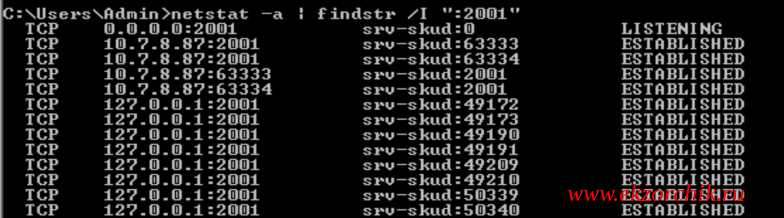
Оснастка: Орион. Администратор базы данных — Сотрудники — Добавить —
- Фамилия: alektest
- Имя: alektest
- Отчество: alektest
- Статус: любое значение из выпадающего списка
по окончании внесения настроек нажимаем «Сохранить»
Затем переключаемся в пункт «Пароли», нажимаем «Добавить», проверяем соответствие настроек:
- Сотрудник: alektest a. a.
- Тип кода: Пароль для программ
- Код: нажимаем сюда и указываем пароль:
- Новый пароль: Aa1234567
- Подтверждение пароля: Aa1234567
- Полномочия на запуск программ:
- Учет рабочего времени — вкл
- Генератор отчетов — вкл
по окончании внесения настроек нажимаем «Сохранить»
Далее заводим компьютер в оснастку с которого будет происходить подключение к модулю «Учет рабочего времени» — Орион. Администратор базы данных — Настройка — Структура системы — Система — Добавить:
Важно чтобы:
- Имя — было указано хост имя клиентской станции
- TCP/IP — был указан IP адрес клиентской станции
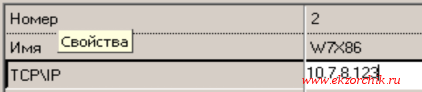
На заметку: в поле «Имя» нужно обязательно указывать имя клиентской машины для которой разрешаем доступ.
После в параметре «Настройки» — определяю уровень доступ к СКУД, а именно запуск только программы «Генератор отчетов» на компьютере где развернут сам СКУД, т. е. Srv-skud
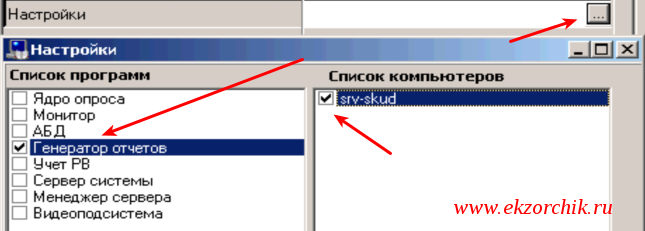
На заметку: советую на клиентской машине также как на сервере где установлен СКУД выключить брандмауэр.
В конечном итоге заведенный компьютер будет выглядеть так:

Применяю изменения:
Орион. Администратор базы данных — Сервис — Обновить БД в «Оперативной задаче»
Теперь запускаю Virtualbox с осью Windows 7 x86 Корпоративная, устанавливаю из инсталляционного пакета клиентскую часть:
orionprosetup.exe (Версия файла: 1.12.2.0 от 03.09.2015, размер инсталляционного пакета: 958 MБ)
- Установить MS SQL Server Express 2008не установлен: галочкой не отмечаем
- Тип установки: Ручная установка
- Папка назначение — оставляем по дефолту
- Компоненты: нужно только:
- Учет рабочего времени Орион Про
- Генератор отчетов Орион Про
- Монитор Орион Про
Далее указываем IP адрес компьютера на котором развернута база данных СКУД, в моем случае все на одной машине:
- Адрес компьютера: 10.7.8.87
Нажимаю «Установить» и ожидаю завершения установки.
Теперь перехожу в каталог куда установилось клиентское ПО Болида:
C:BOLIDARM_ORION_PRO1_12_2открываю файл orion.ini и изменяю его, а именно параметры:
[SrvLog]
SrvAddr=10.7.8.87
SrvPort=2001
[SrvReporter]
SrvAddr=10.7.8.87
Не забываем сохранить внесенные изменения.
Теперь запускаю на клиентской станции:
Пуск — Все программы — Болид — АРМ Орион Про 1.12 с сервисным пакетом 2 — Оболочка системы, подключение должно произойти, если это не произошло то можно посмотреть лог
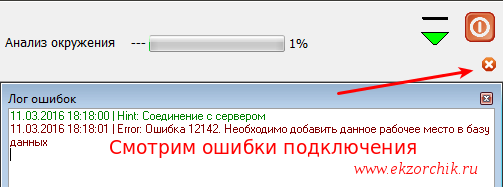
Если ошибка:
Error: Ошибка 12142. Необходимо добавить данное рабочее место в базу данных — это значит у Вам не предопределен параметр того, что должно запускать с клиентской машины при подключении к СКУД, в моем случае это «Отчеты».
проверяйте все заново, вот так в правильном случае должно выглядеть окно подключения к системе контроля управления доступом.

Теперь запускаем «Отчеты», указываем пароль от заведенной выше учетной записи alektest — Aa1234567
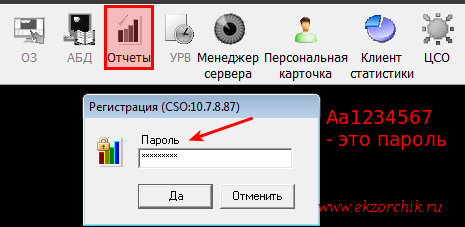
и вуаля запускается оснастка «Генератор отчетов».
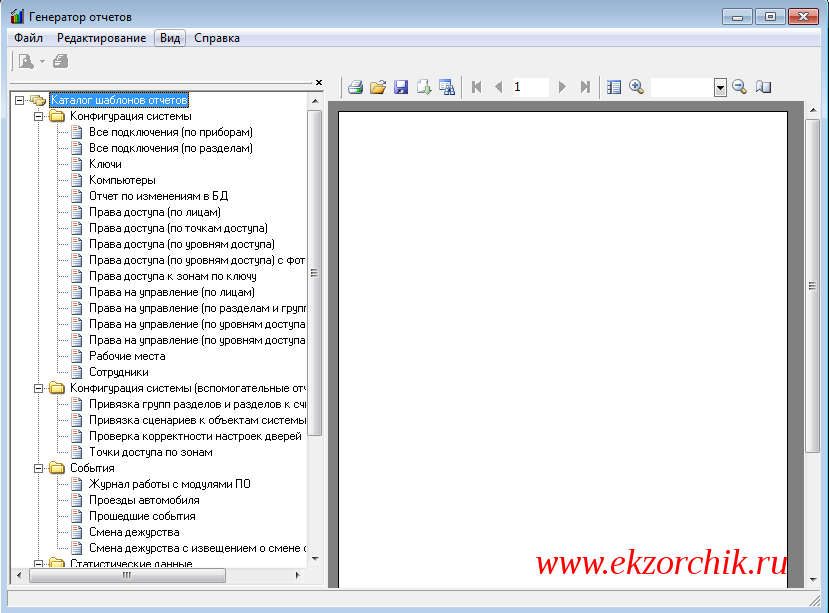
Ну, а дальше работа в оснастке не вызывает каких-либо трудностей, все интуитивно понятно. На этом я прощаюсь, заметка работоспособна. С уважением автор блога — ekzorchik.
Спасибо поддержке, присланный алгоритм настройки связи между VN и Орион Про успешно заработал.
Для помощи другим выкладываю алгоритм.
Изначальные условия:
первый ПК: Win7Pro 64 bit, VN8.8 (10 IP камер, IM-orion)
второй ПК: Win7Pro 64 bit, ОрионПро
Далее:
{!ВАЖНО: как и рекомендует производитель запускать инсталяционный файл Орион Про в режиме совместимости :Windovs XP SP3.}
Настройки для компьютера с Orion
1. Поставить весь Orion с БД.
2. Настроить DCOM (описано в существующей документации),
Внимание! Для настройки DCOM-объектов в x64 ОС необходимо запускать не «dcomcnfg.exe», а «mmc.exe comexp.msc /32». В противном случае компоненты Орион не будут доступны для просмотра.
{!ВАЖНО: все исполняемые модули Орион Про запускать в режиме совместимости: Windovs XP SP3.}
3. Запустить по очереди указанные модули Orion:
a. Центральный сервер Орион (его не выключаем, из документации к Орион: ««Центральный Сервер системы» — основной модуль, обычно устанавливаемый на рабочее место (далее – РМ), на котором физически находится База данных АРМ «Орион Про» (далее – БД). «Центральный Сервер системы» является связующим звеном между модулями системы и используемой СУБД. Обеспечивает работу с базой данных MS SQL и передачу данных по сети на рабочие места»).
b. Оболочка системы. Панель появляется в верхней части экрана.
i. В документации по оболочке, поставляемой с Орион Про можно найти информацию по возможным ошибкам, наиболее актуальна ошибка 12142, из документации: «в Базе данных отсутствует информация о данном рабочем месте (при первоначальных запусках системы), либо информация введена некорректно.»
c. Администратор баз данных (АБД)– основной модуль для конфигурации системы. В нем пароль «1». Запускается из интерфейса Оболочки системы.
!Важно: чтобы изменения вступили в силу необходимо посылать команду из АБД: СервисОбщее обновление БД
4. Далее в АБД настроить:
a. Компьютер (если еще нет).
b. К компьютеру подключить видеосистему (к узлу Видео, VN является видеосистемой с COM интерфейсом). В настройках указать IP адрес машины, на которой развернут VN.
c. К видеосистеме подключить камеру, номер которой должен совпадать с идентификатором в VN.
d. Применить все настройки.
5. Рестартовать ОС и перезапустить все модули.
Настройки для компьютера с VN
1. Установить Орион Про, можно без БД.
{мой коментарий: Орион Про на компе не устанавливал, просто скопировал всю директорию с установленного на РС Orion и перенес ее (директорию) на РС где будет устанавливаться VideoNet. И запустил приложение VideoDriver.exe в режиме совместимости :Windovs XP SP3. Затем приложение закрыл и в DCOM получил необходимый объект CoreAuto Object.}
2. Запустить Оболочку системы Ориона. Ее должно хватить, чтобы на компьютере появилась нужная служба DCOM CoreAuto Object (в существующей документации ссылка на настройки). {Соответственно этот пункт не делал}
3. Убедиться, что в списке объектов DCOM появилась нужная служба CoreAuto Object (описание настроек в существующей документации).
Внимание! Для настройки DCOM-объектов в x64 ОС необходимо запускать не «dcomcnfg.exe», а «mmc.exe comexp.msc /32». В противном случае компоненты Орион не будут доступны для просмотра.
В свойствах службы «Расположение» установить 2 галки: «запускать приложение на локальном компьютере» и «запускать приложение на указанном компьютере», указать машину с Орионом.
4. Установить VN.
5. Добавить в конфигурацию VN внешнюю систему Орион.
!Важно: в свойствах указать имя локальной машины. {ПОДЧЕРКНУ ДОПОЛНИТЕЛЬНО: не IP адрес а именно сетевое имя ЛОКАЛЬНОЙ машины — на которой установлен VideoNet}
6. Добавить камеру с номером, совпадающим с номером, указанным в конфигурации Ориона.
7. Перезагрузить машину.
8. Запустить Видеодрайвер Орион Про.
9. Запустить VN.
Если настройки корректны, то в VN появляться сообщения: «сообщение от системы Орион КД: <Восстановление соединения с системой Орион>.» В Видеодрайвере на вкладке «события» пявятся записи типа «Создан объект класса NCoreAuto», «События присоединения от видеосистемы» и т.д.
ИЗ рекомендаций: вначале запускается система с VideoNet, и только потом система с Орион Про. В противном случае соединение иногда не происходит, либо происходит с задержкой. Если Система с Орион Про была запущена ранее системы с VideoNet, то можно просто обновить БД из АБД.
# Web-шпаргалка Tester40.ru
Методика добавления приборов и расположение графических объектов приборов на планах объекта в ПО «Орион Про»
Небольшая иструкция по работе с программой российской фирмы BOLID «Орион Про».
Для того, чтобы добавить приборы в программу, необходимо сделать выгрузку файла конфигурации приборов из программы Pprog. После выгрузки, через менеджер загрузки конфигурации загрузить конфигурацию приборов в ПО «Орион Про».
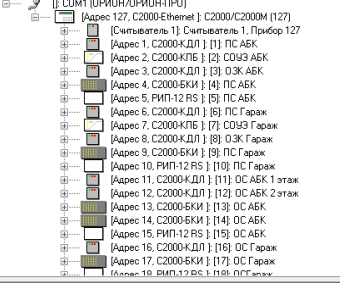

1. Импорт файла конфигурации из программы Pprog

Запуск мастера импорта конфигурации

Как говорит тех. поддержка Болид импорт файла конфигурации в АБД делается только один раз и в пустую БД.
При загрузке файла возможно вылетит ошибка «Ошибка в работе приложения: Access violation at address 009F6D98 in module ‘Abd.exe’. Read of addredd EDE0F2F1», но в ней ничего срашного нет.
Открываем Pprog, что идет в комплекте с Орион Про «C:BOLIDARM_ORION_PRO1_20_2PprogPprog.exe» (необходимо проверить стоит ли галка «Запускать от имени администратора»)
Открываем файл конфигурации и если ругается то соглашаемся что изменены адреса приборов.
Заходим во вкладку «Трансляция событий» и удаляем все принтеры. Сохраняем файл.
Пробуем загружать заново. (У меня все завершилось успешно, если что не так то звоните в тех.поддержку)
Выбор файла в мастере импорта


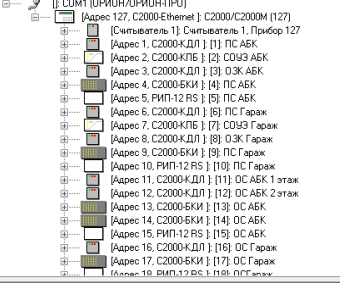
Окно «Адреса приборов» в Администраторе базы данных после успешного импорта конфигурации
2. Добавление плана помещений.
Для того, чтобы добавить план объекта, необходимо перейти на вкладку Планы помещений и в нижнем окне кликнуть на Компьютер:* и нажать кнопку Добавить.

В инспекторе ввести название плана и загрузить картинку в формате *.bmp
Нажать на кнопку Сохранить.

3. Добавление разделов в плане помещений.
Необходимо зайти в ранее добавленный план помещения и кликнуть на Разделы. Ниже нажать на кнопку Добавить.

Удерживая кнопку Ctrl выбрать разделы и нажать кнопку OK.

После, каждому разделу добавить область в инспекторе с помощью редактора разделов.

Нажать на символ подтверждения и кнопку Сохранить.
4. Размещение датчиков на плане помещения.
Для того, чтобы разместить датчики, необходимо выбрать раздел и подпункту(адресу датчика) в инспекторе присвоить символ текущего датчика. Для этого выбрав датчик, нажать на кнопку Править. Далее в инспекторе добавить Извещатель.

В редакторе разделов выбрать тип датчика, иконку датчика соответственно проекту, кликнуть на выбранной иконке и кликнуть на области в которой присутствует датчик.

Нажать на символ подтверждения и кнопку Сохранить.
Таким же образом добавляются датчики на план помещения и в других разделах.

После всех проделанных действий необходимо обновить данные в Оперативной задаче, нажав в Администраторе баз данных в меню Сервис > Обновить БД в «Оперативной задаче».
Источник
# Web-шпаргалка Tester40.ru
Установка и настройка АРМ «Орион Про» в клиент-серверном исполнении
АРМ «Орион Про» это пакет программного обеспечения для аппаратно-программного комплекса ИСО «Орион», на котором реализуются системы охранной сигнализации, контроля и управления доступом, охранного видеонаблюдения, автоматика противопожарных систем, сопряженные с инженерными системами объектов — система довольно интересная. Однажды пришлось столкнуться с ней и при установке возникли некоторые ньюансы, которые в этой заметке и будут рассмотрены.

На одном установлен Windows Server (он будет в качестве сервера соответственно), а на втором обычная пользовательская Windows (ПК оператора/охраны).
Первое что необходимо сделать это вставить ключи с лицензиями Орион в ПК и скачать саму программу с сайта.
1. Установка серверной части «Орион про»
На сервере устанавливаем «Орион Про» установив галку при запросе установки MS SQL Server (только если MS SQL не был установлен ранее). Программа установки сама скачает и настроит MS SQL Server и никаких действий при этом не требуется.

Все остальные пункты установки можно оставить по-умолчанию.
Лучше сразу задать с свойствах сервера, монитора, управление сервером и т.д. запуск от администратора по-умолчанию.

Проверяем подключение к серверу. Для этого запускаем «Управление сервером» (пароль по-умолчанию 73173100) и в окне должно быть «Соединение: установлено».

После запускаем «Оболочку системы» и начинаем добавлять данные в АБД (Администратор Базы Данных).
Если ругается на подключение к БД

и вылетает ошибка после запуска оболочки (как было у меня)

, то необходимо проделать следующие действия.
Находим в менеджере центрального сервера в меню БД пункт «Присоединение базы данных к серверу».

На ошибку нажимаем «ок» и далее запускается мастер присоединения БД.
В поле «Имя псевдонима подключаемой БД» вносим любое имя на анг. раскладке, можно оставить по-умолчанию — Orion.
В поле «Имя файла базы данных» выбираем файл в папке C:ORIONBASEMSDE2008» либо orion1202.mdf либо orion1201.mdf на выбор.
Нажимаем «далее» и после подключения и завершения работы мастера пробуем запустить оболочку либо управление сервером.
В итоге сообщений и ошибок быть не должно.
Заходим в АБД и создаем компьютер клиента. Нам необходимо ввести ip-адрес клиента, выбрать настройки и его имя.
На этом установка и настройка «Орион Про» на сервере закончена.
После окончания установки рекомендую перезагрузить ПК.
2. Установка «Орион Про» на клиенте.
На клиенте устанавливаем Орион Про без галки установки MS SQL Server.
Также выбираем тип установки — вручную.
Выбираем нужные нам элементы на клиенте (соответственно сервер Орион, ядро и т.п. выбирать не нужно).


Вводим ip-адрес сервера, жмем далее и ждем окончания установки.


3. Подключение клиента «Орион Про» к серверу.
После установки и перезагрузки клиент должен подключиться к серверу.
Если нет связи с сервером, то необходимо на машине сервера добавить «сервер Орион» в исключение брандмауэра и антивируса.
Источник
Добавление датчиков в орион про
Буду признателен любой подсказе, совету и любому другому высказыванию на эту тему.
Вопросы собственно говоря такие:
Нет ли где, на просторах интернета, руководства типа «быстрый старт» по ИСО «Орион»? Ссылку если можно.
Какова последовательность программирования системы? Правильно ли я ее себе представляю?
1. Назначение адресов приборам программой UProg или с пульта C2000.
2. Программирование приборов для работы в автономном режиме программой UProg.
3. Настройка системы в програме Администратор Базы данных АРМ «Орион Про» и запись (синхронизация) настроек в пульты C2000 а так же запись ключей в С2000-2
Верны ли следующие мои соображения по работе системы:
Работу оборудования интегрированной системы охраны «Орион» можно разделить на 3 режима:
1. Нормальный режим работы– Управление приборами осуществляется с ПК посредством АРМ «Орион Про» — программной составляющей аппаратно-программного комплекса ИСО «Орион».
2. Аварийный режим работы при выходе из строя ПК с АРМ «Орион Про» — Управление приборами осуществляется с пультов C2000.
3. Аварийный режим работы при выходе из строя магистральной линии связи от приборов до пульта C2000 – Приборы переходят в режим локального управления.
В нормальном режиме работы управление всеми приборами осуществляется с ПК централизованно посредством модуля «Ядро опроса». Управление производится
по состоянию не зон, а логических объектов: разделов или групп разделов. Нормальный режим можно разделить на два подрежима:
• Управление приборами по протоколу «Орион»
• Управление приборами по протоколу «Орион Про»
Разница между протоколами в том, что в случае сбоя работы ПК, после восстановления его нормальной работы, модуль «Ядро опроса» при работе по протоколу «Орион Про» сможет получить из пультов C2000 все события, произошедшие за время аварийной работы системы, а при работе по протоколу «Орион» эти события будут утеряны (хотя непонятно, почему нельзя их восстановить из буферов памяти локальных приборов. Возможно, из за отсутствия синхронизации приборов по времени?).
В аварийном режиме работы при выходе из строя ПК с АРМ «Орион Про» — Управление приборами осуществляется с пультов C2000. Размер базы данных пульта «С2000» сильно ограничен по сравнению с размером базы данных АРМ «Орион Про», что является препятствием для резервирования систем с количеством шлейфов сигнализации более 512 [в случае использования адресных датчиков на С2000-С2000-КДЛ каждый датчик является шлейфом? ] (2048 для «С2000М») и разделов более 255 (511 для «С2000-М»). Возможное решение – разбиение системы на несколько фрагментов (подсистем), каждый из которых управляется своим пультом «С2000». АРМ «Орион Про» работает со всеми подключенными пультами, при отключении компьютера каждый пульт работает только с теми приборами, которые подключены к его выходу RS-485, то есть большая система распадается на несколько малых.
Вопрос по данному режиму следующий – как оценить необходимое количество пультов С2000 для полного резервирования системы? Например если на этаже имеются 4 С2000-КДЛ с общим количеством адресных датчиков 400, 2 Сигнал-20, 2 КПБ, 2 С2000-2 на две точки доступа по 300 ключей на каждую – то достаточно ли будет для резервирования пульта «С2000» или надо ставить пульта «С2000-М», а если его тоже не хватит, то возможно их надо ставить 2 штуки с разделением системы этажа на две независимых подсистемы?
В аварийном режиме работы, при выходе из строя магистральной линии связи от приборов до пульта C2000 – Приборы переходят в режим локального управления. В этом режиме прибор берет на себя принятие решения о запуске программ управления релейными выходами по состоянию своих зон, предоставлении доступа, взятии/снятии своих зон с охраны.
Вопрос следующий – надо ли программировать каждый прибор для работы его в автономном режиме и всегда ли это возможно. А так же как осуществляется программирование прибора для работы его в автономном режиме – с помощью программы UProg или программы Администратор Базы данных АРМ «Орион Про»?
Если я правильно понимаю, то начальное конфигурирование системы требует как минимум задать адрес каждому прибору подключенному к магистрали программой UProg. Далее обязательному программированию для работы в автономном режиме подлежат такие приборы, как С2000-АСПТ, С2000-2 работающий как контроллер доступа и, возможно, другие приборы. С помощью какой программы их программировать — UProg или программы Администратор Базы данных АРМ «Орион Про»?
Теперь о необходимости программирования работы в автономном режиме остальных приборов. (Привожу пример из конкретного проекта, монтаж по которому нами ведется в данный момент, а программировании предстоит в ближайший месяц). Возьмем набор оборудования установленного на втором этаже описанный выше: на этаже имеются 4 С2000-КДЛ с общим количеством адресных датчиков около 400. К 2 из них подключены пожарные датчики, к 2 другим охранные. 2 Сигнал-20 (пожарная сигнализация существующая), 2 КПБ – к ним подключены табло «ВЫХОД» и система речевого оповещения, 2 С2000-2 на две точки доступа по 300 ключей на каждую. Насколько я понимаю, при обрыве магистральной линии связи и потери связи с ПК и пультом C2000 (расположены на первом этаже) все приборы расположенные на втором этаже перейдут в автономный режим работы. Управлять КПБ при этом они не смогут, соответственно оповещение о пожаре не сработает. Возьмем С2000-КДЛ с пожарными датчиками. Исполнительного устройства типа Адресный релейный блок «С2000-СП2» в двухпроводной линии связи не предусмотрено соответственно при работе в автономном режиме в случае пожара никаких действий С2000-КДЛ осуществить не сможет. Отсюда напрашивается вывод, что в данном случае все программирование С2000-КДЛ сводиться к назначению ему адреса, а все дальнейшее программирование для работы в автономном режиме бессмысленно? И сразу напрашивается вопрос о «грамотности проекта» — а не лучше ли было с точки зрения надежности работы системы добавить в двухпроводную линию связи Адресный релейный блок «С2000-СП2» и уже к нему подключать лини оповещения? С другой стороны Адресный релейный блок «С2000-СП2» в отличии от КПБ не осуществляет контроля исправности цепей подключения исполнительных устройств.
Аналогичный вопрос по локальному программированию Сигнал-20 – нужно ли оно в данном случае? С2000-2, если не ошибаюсь, на работу в автономном режиме как точку контроля доступа, можно ( и проще) запрограммировать из Администратор Базы данных АРМ «Орион Про»? Т.е. программирование С2000-2 должно проходить в 2 этапа:
1. Назначение адреса программой UProg.
2. Создание конфигурации базы ключей, пользователей, и т.д. в Администраторе Базы данных АРМ «Орион Про» и «заливки» ее в С2000-2?
С уважением, Вадим. 

 Бумер
Бумер
[18.01.2010 7:04:34] В принципе вы на правильном пути понимания как работает Орион
только вряд ли кто-нибудь будет здесь отвечать на ваши вопросы практически надо делать работу за вас 🙂 проще все-таки в службу поддержки звонить если вы в москве то книжку я могу вам одолжить — 🙂 


[18.01.2010 10:54:42] Совет- не стоит вещать на КДЛ более 60-ти адресов. И у меня, и многих, с кем общаляся- после 60 начинаю теряться адреса ДПЛС. 


[18.01.2010 11:00:49] А какой кабель и какой длинны использовали, если не секрет? 

 N
N
[18.01.2010 11:09:57] Вроде 90-95 есть и работает (6 КДЛ от 45 до 95 адресов). КМВВ 2х0,75 — линия, и 2х2х0,5 — интерфейс. 


[18.01.2010 11:35:40] У меня по проекту КПСЭнг-FRLS 1х2х0,75 350 метров максимальная длинна. Если причина отказов в наводках, то экран должен помочь. 

 oleg_v ®
oleg_v ®
[19.01.2010 9:05:37] Ещё из опыта по «Болиду». Был объект — трёх этажное здание, по одному КДЛ на каждом этаже. В двухпроводке только адресные дымовые и ИПР. Интерфейс 485 по стояку и на 1-й этаж к С2000 и АРМ «Орион». При включении сначала извещатели 1-го этажа начали периодически терять связь с КДЛ, думали что может сечение кабеля маленькое, закольцевали линию. Первый этаж вроде заработал нормально, зато то же с третьим стало происходить, кинули времянку на третий, второй замолотил и половина первого. Вобщем прыгали с проводами, пока не пришла в голову светлая мысль замерить напряжение питания (все приборы питались от одного РИП СКАТ) и оказалось что РИП выдаёт вместе с честными 12 в. на постоянке ещё и 25 в. переменки. Просто померять ещё и на переменки не догадались сразу. Заменили РИП и сразу всё идеально заработало, стоит уже три года без сбоев.



[19.01.2010 14:14:07] С рипом сурово 🙂 У меня в этом плане легче, по рипу на этаж. 

 oleg_v ®
oleg_v ®
[19.01.2010 14:46:24] По чужому проекту монтаж делали. Я так тоже стараюсь не питать всё от одного единственного РИПа, хотя бы из за соображений, что при выходе из строя РИПа не потеряет работоспособность вся система сигнализации. А так же блоки питания относительно малой мощности достать на замену гораздо легче, чем блоки под аккумуляторы 12 и более Ач., соотв. сокращается время ремонта. 


[09.02.2010 15:29:11] Коллеги, подскажите:
На объекте условно 2 зоны ДУ в 2-х разных противопожарных отсеках. Можно ли на АРМ «Орион» (или «Орион ПРО») запрограммировать на одном адресном шлейфе раздельное управление 2-мя зонами ДУ?
Т.е при сработке извещателей в одной зоне запускалось ДУ, только в этой зоне. Вопрос чисто по программированию.
Оборудование Болид: КДЛ и Дип 34А, КПБ.
П.С. не хочется делать 2 разных шлейфа на 2 зоны(((
Заранее спасибо! 

 oleg_v ®
oleg_v ®
[09.02.2010 18:52:59] От двух шлейфов с адресными датчиками мало что изменится. Адресация извещателей в пределах одного всё равно КДЛ сквозная. Сделайте два раздела, и группируйте какие надо извещатели в эти разделы. Потом в привязке управления привязать нужные реле КПБ к нужным разделам. 


[09.02.2010 21:08:57] Спасибо, Олег. Так и сделал.
«Адресация извещателей в пределах одного всё равно КДЛ сквозная» — но эту фразу не понял((( 

 oleg_v ®
oleg_v ®
[09.02.2010 22:49:21] . «Адресация извещателей в пределах одного всё равно КДЛ сквозная» — но эту фразу не понял(((
Прошу прощения, опечатка тут, надо читать так: «Всё равно адресация извещателей в пределах одного КДЛ сквозная» — но эту фразу не понял(((
То есть шлейф один единственный для одного КДЛ с включеными в него до 127 извещателями. Это на Ваше: «П.С. не хочется делать 2 разных шлейфа на 2 зоны(((»
Но уже не важно, разобрались главное. 

 Alex36ist
Alex36ist
[11.02.2010 19:08:48] Люди помогите,подскажите!Orion pro, на клиенте при установки связи вылетает ошибка 14321!Что это,как исправить.Заранее благодарен! 

 oleg_v ®
oleg_v ®
[12.02.2010 8:38:21] Alex36ist Вы точно номер ошибки привели!? Это виндовская ошибка, или окно сообщений клиента? На компьютере фаервол (брандмауер), установлены? Отключите или правильно настройте их. Если ошибка возникает при установке связи, то и искать надо в первую очередь проблемах настройки сети, если компьютеры друг друга видят по сети и могут обмениваться файлами, то уже разбираться с сетевыми настройками сервера и клиента. Не зная точно ситуацию, хотя бы конфигурацию сети, и софта на компьютерах дать более точный совет не получиться. 

 Alex36ist ®
Alex36ist ®
[15.02.2010 20:02:23] Олег, извини обманул, ошибка 12142. В базе все проверил , cеть настроена, фаервол отключил. Расшифровка ошибки — В базе данных нет информации о рабочем месте. 


[15.02.2010 20:27:49] Alex36ist по вашему вопросу, с сайта «Болида» такая информация есть:
Вопрос: (от 2009.04.02)
При запуске оболочки в ее логе отображается ошибка 12142, активна только иконка АБД.
Ответ:
Ошибка 12142 означает, что сетевое имя ПК и то имя, которое задано ему в БД АРМ «Орион ПРО» не совпадают, либо Вы осуществляете первый запуск системы, и база данных еще не сформирована.
Искать надо в этом направлении. 


[15.02.2010 20:46:43] Олег спасибо! 

 dzyn
dzyn
[17.06.2010 15:46:22] теряются адреса потому что надо тянуть 2-х проводную линию, то есть кольцом а не ответвлениями, а так будет пропадать то одно то другое,и на кдл можно 127 адресов выставлять. 


Совет- не стоит вещать на КДЛ более 60-ти адресов. И у меня, и многих, с кем общаляся- после 60 начинаю теряться адреса ДПЛС.
—Конец цитаты——
Слышал про 100, 110, 90, но что-бы не более 60!
Сами загружали контроллеры бывало и на 100% и никаких проблем не испытывали.. 


98. Главное, качественное питание обеспечить для КДЛ и следить за предельными параметрами линии. 


Путинка
Главное, качественное питание обеспечить для КДЛ и следить за предельными параметрами линии.
Источник
F.A.Q. — Часто задаваемые вопросы по оборудованию БОЛИД
При запуске АБД в АРМ «Орион ПРО» 1.11 появляется сообщение «Не далось активизировать RpcServer», а также в самом АБД не видны большинство кнопок
?
Проблема связана с тем, что на ПК закрыты/заняты сетевые порты в диапазоне 8080-8090.
В логе оболочке (LogErrorFromShell) появляются ошибки о невыполнении запроса 400 и 171. При этом индикатор загрузки не доходит до 100 процентов
?
Данную проблему можно решить, выполнив процедуру реиндексации с помощью «Менеджера сервера БД». Также мы рекомендуем настроить автоматическое проведение реиндексации базы по расписанию. В случае, если в меню «БД» менеджера сервера нет соответствующего подпункта, Вам необходимо обратиться по электронной почте [email protected] в службу технической поддержки для получения обновления.
Почему после удаления данных за определенный период времени из базы данных, база в размерах не уменьшается
?
После удаления данных из журналов, новые данные будут записываться на «старое место». Размер самой базы может измениться только после модернизации (когда фактически создаётся новая база), либо после использования специального инструмента «перегонки» данных из среды управления полноценным 2005 SQL сервером..
Каким образом можно поднять скорость работы порта в АРМ «Орион ПРО»?
Для перевода пультов на скорость 19200 необходимо, чтобы они были версии 2.04, а ПО АРМ «Орион ПРО» — версии 1.11.
Для обновления версии пульта «С2000М», а также получения ссылки на актуальный дистрибутив ПО, необходимо отправить нам запрос по электронной почте [email protected]
Для изменения скорости сначала установите в настройках пульта соответствующее значение (введите пароль установщика, далее выберите пункт меню НАСТРОЙКА -> RS232 ?> СКОРОСТЬ) . После этого откройте редактор реестра (Пуск -> Выполнить -> Regedit), разверните ветвь HKEY_LOCAL_MACHINESOFTWAREBOLIDORIONRSPORT[номер порта, к которому подключаются приборы] и создайте параметр portbaud типа DWORD, значение должно быть равным желаемой скорости (19200)..
Помогите настроить учет рабочего времени «Орион про», опишите необходимые действия.
- Сначала необходимо сформировать графики работы для сотрудников. Для этого сформируйте уровни доступа, в которых содержатся «рабочие» зоны доступа с заданными для них окнами времени;
- Присвойте эти графики людям на странице «Сотрудники» в поле «График работы»;
- Для корректной работы УРВ сотрудникам нужно также задать компанию и подразделение;
- Сотруднику, ответственному за составление отчетов нужно создать пароль для программ, в котором обязательно отметить галкой пункт «Учет рабочего времени».Обращаем Ваше внимание на то, что для корректной работы программы «Учет рабочего» времени необходимо, чтобы в системе формировались события прохода при движении людей через точки доступа. Для этого к контроллерам доступа подключаются датчики прохода (в соответствие с руководством по эксплуатации на приборы). Также в конфигурациях контроллеров с помощью программы Uprog требуется прописать индексы контролируемых зон доступа. Эти индексы должны совпадать с теми, которые указаны в свойствах дверей в «Администраторе базы данных».
Можно ли изменить уже использующийся план помещения, например, добавить номера помещений?
Да, можно. Для этого в «Администраторе базы данных» выберите нужный план, нажмите кнопку «Править», зайдите в свойство «Файл» и с помощью кнопки «Экспорт» сохраните файл из базы. Загрузить исправленный файл в базу можно с помощью кнопки «Импорт».
Пытаюсь синхронизировать ключи, свойство «Хранить код ключа в приборе» — включено, но при нажатии на кнопку «Подробно» в диалоговом окне отображается, что ключ не должен храниться в приборе, почему?
Откройте страницу «Администратора базы данных» — «Доступ». Выберите проблемный контроллер и разверните его до узла считывателей. Убедитесь, что двери, созданные на основе данных контроллеров привязаны к его считывателям и реле. Если привязки нет, то выделите считыватель, нажмите кнопку «Добавить» и в появившемся окне выберите дверь, которая должна управляться с данного считывателя.
Также Вам нужно проверить уровни доступа ключей (возможно, точки или зоны доступа нет в уровне доступа ключа).
Почему в «Мониторе» не показываются фотографии? В свойствах считывателя выбраны нужные события, включено свойство компьютера «Показывать на время»?
В АРМ «Орион ПРО» версии 1.11 для показа фотографий в «Мониторе системы» нажмите клавишу F7 и активируйте галками нужные считыватели.
При запуске оболочки в ее логе отображается ошибка 12142, активна только иконка АБД.
Ошибка 12142 означает, что сетевое имя ПК и то имя, которое задано ему в БД АРМ «Орион ПРО» не совпадают, либо Вы осуществляете первый запуск системы, и база данных еще не сформирована.
При попытке считать новый ключ в администраторе базы данных «ОрионПро», в сетевых обменах ошибка «connect time out» и ключ не считывается.
Ошибка «connect time out» в Сетевых обменах «Администратора базы данных» однозначно говорит о том, что АБД не смог связаться с ядром опроса. То есть, ядро либо не запущено, либо IP-адрес с запущенным ядром в АБД задан неверно, либо задан IP-адрес второго (не главного) сетевого адаптера рабочего места с ядром опроса. Порядок адаптеров (сетевых карт) устанавливается в меню Пуск — Панель управления — Сетевые подключения — Дополнительно — Дополнительные параметры.
Как правильно синхронизировать ключи? АРМ «Орион ПРО» версия 1.11.
Для того, чтобы корректно прописать ключи в приборах, а также уменьшить время, которое требуется для проведения данной манипуляции, рекомендуем произвести следующие действия:
- установить функцию кэширования конфигурации (свойство Компьютера в «Администраторе базы данных» на странице «Адреса приборов»), это позволит в несколько раз сократить скорость считывания конфигурации. То есть, первоначально конфигурация считывается с интерфейса, после чего сохраняется в специальные файлы. При считывании конфигурации в следующий раз, она будет загружаться именно из этих файлов. Для повторного считывания конфигурации с интерфейса необходимо в окне считывания конфигурации после вычитывания из файлов повторно нажать кнопку «Считать»;
- далее в настройках АБД устанавливаются такие галки как «Автоматически обновлять БД в ядрах» (то есть, эта процедура позволяет пропускать такой шаг как «Обновление базы» после добавления в нее новой информации). «Автоматическая запись окон времени и уровней доступа» — при включении данной опции окна времени и уровни доступа вручную в приборы прописывать будет не нужно. То есть, при установке данных галок для синхронизации ключей достаточно будет лишь «Получать состояния ключей» (клавиша F9, а также галка в настройках АБД — «Автоматически получать состояния ключей при переходе на вкладку пароли»; если Вы уже находитесь на этой вкладке при добавлении новых ключей, то потребуется выполнить манипуляцию вручную), а далее — «Синхронизировать все коды ключей». Также обращаем внимание на то, что в АРМ «Орион ПРО» 1.11 появилась функция автоматической синхронизации (опция «Автоматически синхронизировать ключи»). Синхронизация выполняется в момент нажатия на кнопку «Сохранить» (код ключа). Для автоматической синхронизации необходимо, чтобы была считана конфигурация, а также были установлены все вышеперечисленные галки в настройках АБД. То есть, общий алгоритм выглядит следующим образом:
- включить опции «Автоматическая запись окон времени и уровней доступа», «Автоматически обновлять БД в ядрах», включить кэширование конфигурации;
- считать конфигурацию из приборов;
- добавить необходимую информацию в базу (данные сотрудников и коды ключей);
- получить состояние кодов ключей (меню «Сервис»);
- синхронизировать ключи (меню «Сервис»).
В Администраторе баз данных при установки планов все нормально, а после перезагрузки системы 1/3 плана становится черной. Планы BMP, подложка чисто белая.
Для решения проблем с планами помещений Вам необходимо увеличить в два раза значение параметра BLOB SIZE в реестре по пути HKEY_LOCAL_MACHINESOFTWAREBOLIDORIONCSODBPARAMS.
После увеличения значения параметра перезагрузите планы в базу данных, а перед запуском ОЗ удалите папку TEMP (находится в каталоге с установленным АРМ «Орион ПРО»).
Если черная полоса остается, необходимо проделать данные манипуляции еще раз.
У нас установлено ПО АРМ «Орион Про» с модулем учета рабочего времени.
Возникла необходимость интеграции с 1С бухгалтерией.
Если возможно вышлите необходимое ПО и методику интеграции.
Интеграция поддерживается в АРМ «Орион ПРО» версии 1.11 с 1С версии 8.0 и реализуется при помощи специальной внешней компоненты, которую мы можем предоставить по специальному запросу по электронной почте [email protected]
В 1С с помощью внешней компоненты можно получить:
- готовые типовые отчеты учета рабочего времени АРМ «Орион Про» по одному или нескольким сотрудникам, с возможностью выбора и сортировки по подразделениям.
- данные из Базы данных, позволяющие вести учет рабочего времени с помощью самостоятельно написанных алгоритмов.
Информация:
- о сотрудниках;
- о подразделениях;
- о зонах доступа;
- о временных зонах (окнах времени);
- о группах доступа (уровнях доступа);
- о событиях системы;
- об уважительных причинах отсутствия;
- протокол.
Подскажите, по каким причинам в АРМ «Орион ПРО» в сервере может отображаться надпись о работе в демо-режиме, хотя ключ вставлен в usb-порт, драйвера для него установлены, номер ключа определяется.
Вероятнее всего, Вы не скопировали лицензионный файл prvd.ini с диска в каталог с «Центральным сервером системы».
Возник вопрос: будет ли АРМ «Орион ПРО» работать под Windows Windows Vista? И какие условия необходимо выполнить, чтобы программа работала под этой ОС?
- АРМ «Орион ПРО» работает под управлением ОС Windows Vista, начиная с версии 1.11.
- Для корректной работы АРМ «Орион ПРО» под управлением Windows Vista необходимо проделать следующие шаги:
- Открыть доступ к корневой папке системного диска (обычно С:).
Это необходимо в связи с тем, что:
- BDE при работе создает в корневой папке диска файл PDOXUSRS.NET, в котором храниться служебная информация о Базах данных, и в который вносятся регулярные изменения;
- Windows Vista по умолчанию блокирует доступ к корневой папке системного диска даже для учетных записей администраторов.
Вместо данного пункта можно выполнить пункт 3.
Установить BDE (Borland Data Engine).
- Поменять путь для системного файла PDOXUSRS.NET, используемого
- Запустить BDE Administrator из Панели управления Windows.
- Перейти на вкладку Configuration и выбрать в дереве пункт ConfigurationDriversNativePARADOX.
- Для параметра NET DIR необходимо выставить папку к которой имеется полный доступ для конкретной учетной записи пользователя (например C:Program Files).
Вместо данного пункта можно выполнить пункт 1.
Для перехода на сетевую структуру нам необходимо организовать 5 рабочих мест (все рабочие места на 4 прибора), Из них 4 рабочих места должны иметь только ядро, без отображения обстановки посредством монитора, и их работа будет организованна непосредственно с приборами системы «Орион» без пульта, а одно — должно контролировать всю систему, т.е иметь на одном компьютере сервер, АБД, генератор отчетов, ядро, которое должно работать с пультами «С2000», и монитор — общий на все объекты. Вопрос: какое ПО покупать, и защитывается ли стоимость уже используемого ПО АРМ «ОРИОН» на 127 приборов?
Для организации описанной системы Вам необходимо будет приобрести «Сервер Орион ПРО», пять «Оперативных задач Орион ПРО» (исполнение должно соответствовать количеству подключаемых к РМ приборов), АБД, «Генератор отчетов». Имеющийся у Вас ключ сможет активировать одну «Оперативную задачу Орион ПРО» исп. 127.
Хочу уточнить некоторые детали касательно встроенного языка программирования сценариев в АРМ «Орион Про». Как осуществляется написание сценариев?
1. Ввод командных строк как в VBA или С++
2. Ввод в АРМ уже готовых макрокоманд в соответствии с необходимой логикой работы системы.
В АРМ «Орион Про» имеется несколько возможностей создания сценариев:
- посредством ввода текста сценария в специальное окно по аналогии с другими языками программирования;
- создание сценариев на основе шаблонов (готовых макрокоманд).
Описание синтаксиса и принципов работы встроенного языка сценариев АРМ «Орион Про» поставляется вместе с дистрибутивом АРМ «Орион Про».
«Генератор отчетов» и «Отображение статистики» является модулями системы. Значит ли это, что стоимость данного ПО входит в общую стоимость пакета «АРМ Орион Про» или указанные модули необходимо приобретать отдельно?
Модуль «Генератор отчетов» необходимо приобретать отдельно. Модуль «Отображение статистики» является бесплатным и поставляется с дистрибутивом АРМ «Орион Про».
Можно ли поставить в систему 2 сервера и синхронизировать их? В одном здании у нас уже работает сервер, а во втором собираемся запускать. Как можно их синхронизировать, чтобы они пользовались одной базой, чтобы в одной базе сотрудника завести, и он появился во второй.
Организовать одновременное функционирование двух серверов в системе нельзя. Однако в системе заложена возможность использования функции «горячего» резервирования.
Структура системы при этом выглядит следующим образом. Имеется центральный компьютер, на котором установлен «главный» сервер системы. В штатном режиме работы с данным сервером поддерживают связь все рабочее места системы. В случае разрыва связи с этим сервером происходит переключение на сервер резерва. Таких серверов может быть несколько. Такая структура предполагает использование нескольких экземпляров MS SQL Server’а. На каждом из таких рабочих мест зарегистрирована своя база данных: на центральном сервере — основная, на серверах резерва — резервная. Между основной Базой данных и резервными Базами данных настраивается полная синхронизация данных.
Можно ли с одного компьютера переносить данные на другой путем сохранения-восстановления базы? Будет ли такой перенос коррекным? Сохранятся ли данные о шлейфах, приборах и прочее?
Да, возможно. Для этого в программе «Менеджер центрального сервера» АРМ «Орион ПРО» версии 1.11 добавлены такие сервисы, как «Присоединение базы данных» и «Отсоединение базы данных». То есть сначала базу данных требуется отключить от сервера, перенести файлы на нужный ПК, после чего выполнить манипуляцию присоединения.
Перенести базу можно также с помощью функции создания архива.
При тревоге в каком-то здании завода оно должно «подсветиться» на ген.плане. Затем при «клике» мышкой по этому зданию должен открыться план этого здания и «карточка объекта» (информация о контактных лицах, их телефоны и т.д). Возможно ли это осуществить на ПО «Орион Про»?
При работе Монитора АРМ «Орион ПРО», в зависимости от состояния объекта, он будет подсвечен определенным цветом. Таким образом, Вы всегда сможете определить, где именно произошла сработка, так как при переходе из одного состояния в другое раздел изменит свой цвет.
Для детализации нужного плана Вы можете использовать так называемые ссылки с одного плана помещения на другой. При работе в АРМ «Орион ПРО» ссылка отображает обобщенное состояние разделов, на которые указывает. При тревоге в каком-либо разделе Вы сможете переключиться на план помещения, в котором произошла тревога, для получения подробной информации. К сожалению, в настоящее время функция вывода «Карточки объекта» не реализована в АРМ «Орион ПРО». Возможно, она будет поддерживаться в ближайших выпусках нашего программного обеспечения.
На данном этапе в качестве упрощенного аналога Вы можете использовать описание раздела.
Каким образом можно организовать удаленное управление 120 подсистемами «Орион»?
Рекомендуем использовать преобразователи «С2000-Ethernet».
Максимальное количество приборов в системе АРМ «Орион ПРО» зависит от исполнения используемых «Оперативных задач».
Применима следующая схема.
Данная схема рассчитана на 900 пультов («С2000″/»С2000М») при установке «Оперативной задачи Орион ПРО» исп. 512 на компьютеры, к которым подключаются приборы.
Настраиваю программу Орион ПРО 1.9 для работы на объекте. У меня следующие вопросы:
1. Не могу сделать слияние двух баз данных. Обе баы данных с Ориона 7.3.1 преобразовал для Ориона ПРО. Лежат в двух отдельных папках. по отдельности каждая работает.
2. Демонстратор работы приборов не скачивает конфигурацию из базы данных. В файле orion.ini изменил путь к базе данных, но все равно выхоит ошибка Table: Field «LineNo»not found.
- Для слияния двух БД АРМ «Орион ПРО» версии 1.11 необходимо запустить программу «Менеджер центрального сервера». Выбрать в меню «БД» пункт «Модернизация-слияние…», в появившемся мастере выбрать пункт «Слияние», на втором шаге мастера модернизации выбрать режим «Слияние», в списке баз данных добавить путь ко второй БД. Далее следовать указаниям мастера. Также рекомендуем обновить эксплуатируемый АРМ до вып.1.10, в котором был исправлен ряд недоработок, связанных с модернизацией баз данных.
- Действительно, демонстратор работы приборов рассчитан на работу с БД АРМ «Орион» и не может загружать данные из БД АРМ «Орион ПРО». Однако, Вы можете сформировать дерево подключенных приборов вручную, если задействован всего один COM-порт и работа с приборами осуществляется по протоколу «Орион» (без пульта «С2000»).
На двух удаленных обьектах необходимо организовать независимый от работы копьютерной сети контроль состояния температурного и других параметров помещения серверной с выдачей тревожных извещений посредством GSM-модема. Вопрос: можем ли мы передавать произвольные тексты SMS, привязанные к тревогам и другим событиям в контролируемом разделе?
В АРМ «Орион» реализована возможность посылать SMS сообщения с произвольным текстом по определенным событиям. Для этого можно использовать сценарии управления с шагом «Транслировать SMS сообщение», привязывая их к событиям системы. В АРМ «Орион ПРО» не реализована возможность работы с GSM модемом.
При прохождении сотрудника через СКД проходной предприятия на экране появляется фото сотрудника с его данными: телефон, компания, где он работает и т.д. Можно ли дополнить или заменить данные на появляющейся карточке?
В АРМ «Орион Про» 1.10 реквизиты сотрудника, которые Вы хотите видеть в карточке сотрудника, можно настраивать через конфигурационный файл HozOrgCard.xml. Если Вы хотите добавить информацию о должности и подразделении, то Вам необходимо добавить в этот файл следующие теги:
<field dbfield=»Section» caption=»Подразделение»>
<field dbfield=»Post» caption=»Должность»>
Что такое «Программный модуль управления аппаратными средствами ИСБ «Орион»? Расскажите, пожалуйста, подробнее о его функциях и назначении.
Мы не предоставляем протокол обмена наших приборов. Через некоторое время Вы сможете приобрести у нас пакет разработчика для работы с приборами «Орион». С помощью данного ПО Вы сможете интегрировать наше оборудование в создаваемую Вами систему безопасности. Драйвер является XML-RPC сервером, т.е. интерфейс спроектирован по технологии XML-RPC c транспортом HTTP 1.1. Клиент для нашего сервера может быть реализован на любой платформе программирования и под любую операционную систему. Мы проектировали свой компонент по спецификации на XML-RPC (www.xml-rpc.com) и подключали различных клиентов, написанных под Borland Delphi и JAVA. Во всех популярных средах программирования (C++, C#, Delphi, JAVA) есть готовые свободно распространенные реализации XML-RPC(как правило, в виде компонентов).
Возможна ли установка на один из компьютеров (или на несколько компьютеров) только Ядра и Оболочки для сбора данных и передачи их Центральному серверу Орион-Про.
Да. Вы можете устанавливать на один (или несколько ПК) только Ядро и Оболочку системы. При этом на этих рабочих местах должны быть установлены электронные ключи защиты.
У нас имеется ключи USB для «Орион-Про» вер. 1.8. Ключ имеет лицензии на Сервер, АБД, Монитор, ГО, УРВ и второй ключ — лицензию на ОЗ. Вопрос: могу ли я на одном компьютере установить Сервер, АБД, ГО, УРВ, на втором компьютере — Монитор, а на третьем ОЗ и ядро. Будет ли система работать в данной конфигурации, и не понадобится ли ещё дополнительно лицензия на Монитор на отдельный компьютер. Мы же не устанавливаем Монитор на первом компьютере.
В этом случае лицензия на дополнительный монитор не потребуется, если Вы не будете одновременно запускать более двух мониторов.
Возможно ли разнести сервер SQL (MSDE) и центральный сервер «Орион-Про» и как это сделать? Какое дополнительное программное обеспечение для этого понадобится? И если возможно, подробную методику установки в такой конфигурации.
Как производить резервное копирование баз SQL(MSDE), и какие программы для этого нужны?
Да, Вы можете устанавливать SQL (MSDE) сервер и «Центральный сервер БД» Орион ПРО на разные ПК. При этом в «Менеджере сервера БД» требуется указать имя ПК, на котором установлен SQL и имя экземпляра SQL сервера (HOST NAME — имя ПК, формат — имя хоста, SERVER NAME — имя экземпляра, формат — имя хостаимя экземпляра). Функционал архивирования, резервного копирования, резервного копирования по расписанию также реализован в «Менеджере сервера БД», меню «БД».
Просим дать рекомендации по инсталляции АРМ «Орион Про».
Сначала Вам требуется установить компоненты программного пакета АРМ «Орион Про» на все компьютеры.
Примерная последовательность действий для установки на каждом компьютере такова:
1. Запустить инсталляционный файл АРМ «Орион Про»
2. Ознакомиться с Лицензионным соглашением и подтвердить принятие соглашения
3. Для компьютера, где будет установлен Сервер, отметить инсталляцию BDE 5.1 и MSDE; для остальных компьютеров — не отмечать
4. Для компьютера, где будет установлен Сервер, выбрать «MSDE-установку»; для остальных компьютеров выбрать «Компоненты без сервера БД»
5. Выбрать путь, по которому будут установлены компоненты АРМ «Орион Про»
6. Отметить для каждого компьютера свой набор устанавливаемых компонентов; Пункт «Программы настройки приборов UProg и PProg» отмечать только для компьютеров на, которых будет установлена Оперативная задача; Пункт «Драйвера электронного ключа» отмечать только для компьютеров, на которых будет установлен Сервер или Оперативная задача; Пункт «Редактор планов» только для компьютеров с АБД; Также указываем, что отмечать пункт «Управление сервером БД» (Менеджер сервера) следует только для компьютера, где установлен Сервер;
7. Для компьютера, где будет установлен Сервер, отметить установку «Драйвера электронного ключа защиты» и «Microsoft XML Parser»; Для компьютеров, где будут установлены Оперативные задачи, отметить установку «Драйвера электронного ключа защиты»; Для остальных компьютеров — не отмечать
8. Нажать кнопку «Установить»
9. Перезагрузить компьютер
10. Зайти в меню ПускПрограммы…БолидАРМ_Орион_ПроУтилиты и запустить ярлык «Зарегистрировать рабочую базу для MSDE». Или Вы можете в SQL-сервере создать свою Базу данных
11. Скопировать из корневого каталога установочного диска в папку с установленным АРМ «Орион Про» (на компьютере, где установлен Сервер) файл prvd.ini
12. На компьютере, где установлен Сервер, и на компьютерах, где установлены Оперативные задачи, установить соответствующие ключи защиты
На каждом из компьютеров, кроме компьютера с сервером, запустить Оболочку и указать IP-адрес компьютера с установленным Сервером.
Для модернизации Базы данных АРМ «Орион» под АРМ «Орион Про» следует скопировать папку с Базой данных АРМ «Орион» в папку с установленным АРМ «Орион Про». Затем требуется запустить Сервер, после него Сервер-менеджер. В менеджере сервера следует настроить систему на работу со скопированной Базой данных от АРМ «Орион» (выставить Driver — Standart, Путь к базе данных — путь к скопированной Базе данных). Выбрать пункт меню «БД» «Модернизация». Далее произвести действия в соответствии со Справкой программы Сервер менеджер.
После чего запустить АБД и сконфигурировать систему. Первыми шагами будет добавление компьютеров с установленными компонентами системы и указания, какие компоненты возможно запускать на данных компьютерах.
Может ли быть в системе два (или более) Ядра (приборы подключаются к двум разным компьютерам в сети)? При этом Сервер остаётся один? Сколько в таком случае необходимо приобретать ОЗ — соответственно количеству компьютеров (в Исполнениях, соответствующих кол-ву подключенных приборов в конкретной точке)?
В системе может быть два (и более) ядра. При этом все сетевые клиенты будут работать с единой базой данных (одним сервером). В этом случае необходимо приобрести количество ОЗ, соответствующее количеству ПК, к которым будут подключаться устройства ИСО «Орион». Исполнения должны соответствовать количеству подключаемых к ОЗ приборов.
Можно ли установить Сервер на одном компьютере (собственно сервере), а приборы подключить к другому компьютеру (с установкой на нём Ядра+Монитора)? Можно ли в таком случае устанавливать АБД на одном из этих двух или на любом другом компьютере в сети?
Вы можете использовать один ПК для организации на нем сервера, а другой — для организации рабочего места Оперативная задача (т.е. ядро и монитор). Администратор базы данных может быть установлен на любой из ПК, связанный с сервером по локальной сети.
Хотим к одному компьютеру подключить приборы охранной и пожарной сигнализации и установить «Оперативная задача «Орион Про» исп.4, а с другого — по локальной сети просматривать события и управлять. Какой комплект программ нам необходимо закупить? Достаточно ли будет только Базовой «Оперативной задачи» «Орион Про» исп.4? Или нужно будет покупать дополнительно «сервер Орион», «Администратор БД» и «Монитор»? И возможно ли работать без «Администратора БД»?
Описанная Вами схема реализуема при помощи средств АРМ «ОРИОН ПРО». Для реализации Вам будут необходимы следующие модули:
— Сервер «Орион Про»,
— Оперативная задача «Орион Про», исполнение которой должно соответствовать количеству подключаемых к ПК адресуемых приборов ИСО «Орион»,
— Администратор базы данных «Орион Про»,
— Монитор «Орион Про».
Выберите продукт —
PProg Proxy-2A Proxy-2A исп.01 Proxy-2M Proxy-2MA Proxy-3A Proxy-3M Proxy-3MA Proxy-5AB Proxy-5AG Proxy-5MSB Proxy-5MSG UProg USB-RS232 USB-RS485 АБД Орион АБД Орион Про АРМ Орион АРМ С2000 БЗЛ Бокс-12 исп.0 (Бокс-12/34М5) Бокс-24 исп.0 (Бокс-24/17М5) БРИЗ БРИЗ исп.01 БРИЗ исп.02 Видеосистема Орион Про ГО Орион Демонстратор работы приборов Орион Про ДИП-34А ДИП-34А-01-01 ДИП-34А-01-02 ДИП-34А-03 ДИП-34АВТ ДИП-34ПА Идентификация хозорганов АРМ С2000 Интернет сервер АРМ С2000 Интерфейс RS-485 ИПР 513-3 ИПР 513-3 ПА ИПР 513-3А Кречет КСА ПЦО Эгида исп.02 Мастер импорта сотрудников Орион Мастер системы Орион Модуль интеграции Орион Про Модуль управления ИСО Орион Монитор Орион Про МПН НСО Оболочка системы Орион Про ОЗ Орион Орион Авто Орион Видео Орион Про Персональная карточка Орион Про ПИ-ГР Посетитель Поток-3Н Поток-БКИ Продукт не указан РИП-12 Spring РИП-12 исп.01 (РИП-12-3/17М1) РИП-12 исп.01А РИП-12 исп.02 (РИП-12-2/7М1) РИП-12 исп.03 (РИП-12-1/7М2) РИП-12 исп.04 (РИП-12-2/7М2) РИП-12 исп.05 (РИП-12-8/17М1) РИП-12 исп.05А РИП-12 исп.06 (РИП-12-6/80М3-Р) РИП-12 исп.11 (РИП-12-1/7П2) РИП-12 исп.12 (РИП-12-2/7М1-Р) РИП-12 исп.14 (РИП-12-2/7П2-Р) РИП-12 исп.18 (РИП-12-3/17П1) РИП-12 исп.50 (РИП-12-3/17М1-Р-RS) РИП-12 исп.54 (РИП-12-2/7П2-Р-RS) РИП-12/8 РИП-12/8 исп.01 РИП-12В-1А-1.2 Ач РИП-12В-1А-1.2 Ач Protection РИП-12В-1А-7 Ач РИП-12В-1А-7Ач Protection РИП-24 исп.01 (РИП-24-3/7М4) РИП-24 исп.02 (РИП-24-1/7М4) РИП-24 исп.04 (РИП-24-1/4М2) РИП-24 исп.05 РИП-24 исп.06 (РИП-24-4/40М3-Р) РИП-24 исп.11 (РИП-24-3/7М4-Р) РИП-24 исп.12 (РИП-24-1/7М4-Р) РИП-24 исп.50 (РИП-24-2/7М4-Р-RS) РИП-24-0.8А-4 Ач РИП-24/8 исп.01 РИП-24В-0.8А-4 Ач Protection Рупор Рупор исп.01 Рупор-200 Рупор-ДТ С2000 С2000-2 С2000-2 исп.01 С2000-4 С2000-Adem С2000-BioAccess-F4 С2000-BioAccess-F8 С2000-BioAccess-MA300 С2000-Ethernet С2000-PGE С2000-Proxy С2000-Proxy H С2000-USB С2000-АР1 исп.01 С2000-АР1 исп.02 С2000-АР1 исп.03 С2000-АР1 исп.04 С2000-АР2 С2000-АР2 исп.01 С2000-АР8 С2000-АСПТ С2000-БИ SMD С2000-БКИ С2000-БРШС-Ex С2000-ВТ С2000-ИК исп.01 С2000-ИК исп.02 С2000-ИК исп.03 С2000-ИК исп.04 С2000-ИП С2000-ИП исп.02 С2000-ИП-02-02 С2000-ИТ С2000-К С2000-КДЛ С2000-КПБ С2000-КС С2000-ПИ С2000-ПИК-СТ С2000-ПП С2000-ПТ С2000-ПУ С2000-РПИ С2000-СМК С2000-СМК исп.02 С2000-СМК исп.03 С2000-СМК Эстет С2000-СП1 С2000-СП1 исп.01 С2000-СП2 С2000-СП2 исп.02 С2000М С2000Р-АРР32 С2000Р-ОСТ Сигнал-10 Сигнал-20 сер.02 Сигнал-20 сер.04 Сигнал-20М Сигнал-20П (2001г.-2005г.) Сигнал-20П SMD Сигнал-20П исп.01 СПИ-2000А Статистика Орион Про Столовая Считыватель-2 Считыватель-3 УАБД УК-ВК УК-ВК исп.00 УК-ВК исп.01 УК-ВК исп.02 УК-ВК исп.03 УК-ВК исп.04 УК-ВК исп.05 УК-ВК исп.06 УО-4С исп.02 Управление сервером Орион Про УРВ для 1С:Предприятие 8 УРВ Орион УРМ Орион Видео Фобос-3 Центральный сервер Орион Про ШКП-10 ШКП-110 ШКП-18 ШКП-250 ШКП-30 ШКП-4 ШКП-45 ШКП-75 Эгида-3 Ядро опроса Орион Про
Сложно сказать, насколько целесообразно автоматически включать дымоудаление после запуска системы пожаротушения. Оценить эффективность тушения без участия людей практически невозможно, а преждевременное включение вентиляции может привести, наоборот, к разгоранию незатушенного очага. Тем не менее, момент запуска система может определить по наличию пускового импульса. Включив в пусковую цепь прибора С2000-АСПТ промежуточное реле (УК-ВК), Вы можете можете включить его контакты в технологический шлейф. Далее, связав с этим шлейфом одно или несколько реле блоков С2000-СП1 или С2000-КПБ, Вы можете настроить в АРМ «Орион» или в ПКУ С2000 необходимые Вам тактики управления: задержка на включение и время включения.
Для решения поставленной Вами задачи рекомендуем следующее.
ИК-датчики подключаются в шлейфы прибора «Сигнала-20П». Прибор «Сигнал-20П» может контролировать состояние 20 ШС. Сопротивление проводов ШС без учета выносного элемента должно быть не более 1 кОм»
В зависимости от того, какие каналы связи существуют на объекте, возможно использовать преобразователи интерфейса в ВОЛС, Ethernet (С2000-Ethernet), либо радиоканальные модемы «Невод-5». При дальнейшей необходимости систему можно расширять, подключением приборов к линии интерфейса RS-485, последовательно с прибором «Сигнал-20П». Максимальное количество приборов в системе 127. Максимальная протяженность линии интерфейса RS-485 без использования повторителя интерфейса «C2000-ПИ» равна 3000 метров. Применение «С2000-ПИ» позволит удлинить линию интерфейса RS-485 на 3000 метров. В линии интерфейса RS-485 можно использовать несколько «С2000-ПИ». Вместо прибора «Сигнал-20П» можно использовать контролер двухпроводной линии «С2000-КДЛ». Выходные контакты реле ИК-датчиков подключаются к адресным расширителям(«С2000-АР1», «С2000-АР2», «С2000-АР8»). Адресные расширители включаются в ДПЛС. «С2000-КДЛ» может контролировать до 127 адресных извещателей или адресных расширителей, максимальная протяженность двухпроводной линии связи не более 700 метров при сечении жил проводов 0,75 мм2. Т.е. Ваши 40 ИК-датчиков подключаются к двум приборам «С2000-КДЛ», соединенных линией интерфейса RS-485.
Более подробно о трансляция интерфейса RS-485 по волоконно-оптическому тракту читайте на нашем сайте www..поддержка/рекомендации по проектированию.
ОЗ АРМ «Орион» контролирует присутствие сотрудника в зонах доступа и управляет режимом antipassback, анализируя события «Проход». При использовании С2000-2 это событие генерируется самим контроллером в том случае, если после идентификации хозоргана и предоставления доступа была нарушена цепь контроля прохода (подробнее в руководстве по эксплуатации С2000-2).
В Вашем случае, вероятнее всего, цепь контроля прохода не была задействована, поэтому не происходит генерация события «Проход», и режим antipassback не работает.
Проблемы с расположением БД при установке АРМ «Орион» в Windows 7.
При использовании АРМ Орион в Windows 7, если запустить «Оперативную задачу» не от имени администратора (в обычном режиме), то в большинстве случаев ОЗ выдаст ошибку. В таких случаях рекомендуем запуск от имени администратора. Однако если до запуска ОЗ, уже запускалось АБД в «обычном режиме» и добавлялись приборы и другие элементы, то база сохраняется не в папке по умолчанию «C:Program FilesOrion763demo74», а папке User или Пользователи.
И если запустить АБД от имени администратора, то в АБД будет исходная база данных, без клиентских приборов.
В таком случае необходимо:
1) В Свойствах программ abd.exe, master.exe, Orion.exe на вкладке Совместимость поставить галку «Выполнять эту программу от имени Администратора»;
2) запустить master.exe и в меню настройки проверить путь к базе данных;
3) создать архив текущей базы (папка по умолчанию «C:Program FilesOrion763demo74»);
4) Поиском в папке «User» / «Пользователи» найти папку «demo74» или файл «pLogData.DB». После чего скопировать содержимое найденной папки в папку с текущей базой (по умолчанию «C:Program FilesOrion763demo74») с заменой существующих файлов;
5) Запустить АБД и убедится в корректности текущей базы.
Какие сетевые порты и протокол используют модули учет рабочего времени, генератор отчетов и находящиеся на объекте АРМ «Орион»?
Все приложения используют протокол TCP/IP.
«Учет рабочего времени» и LockDown работают по порту 2001
«Генератор отчетов» — 21443
При запуске модулей АРМ «Орион» выдается ошибка 2108.
У Вас некорректно установились драйвера базу данных(BDE).
Выполните следующие манипуляции:
— в Панели управления ОС выберите пункт «Установка и удаление программ» и удалите BDE;
— запустите редактор реестра (Пуск -> Выполнить -> regedit) и удалите папку по пути HKEY_LOCAL_MACHINESOFTWAREBorlandDatabase Engine;
— перезагрузите компьютер.
После этого проведите необходимые действия по установке драйверов (скачать инсталлятор Вы можете с нашего сайта
http://сайт/files/373/566/bde.zip
Настройка работы пультов С2000/С2000М с АРМ «Орион» по протоколу «Орион Про».
1.
Для начала необходимо проверить подключение пульта С2000-М к ПК, необходимо использовать только rs-232 (т.е. от пульта к ПК должен идти rs-232), при этом можно использовать преобразователи, наример:
С2000-USB + C2000-ПИ, или USB RS-232.
Так же необходимо обратить внимание на подключение пульта по rs-232, используется подключение «крест на крест»:
TxD – RxD
DTR – TxD
GND – 0В
2.
Далее необходимо проверить связь с пультом, для этого перевести пульт С2000-М в режим «программирования» и выполнить поиск в программе Uprog или Pprog. Если пульт нашелся, то подключение выполнено правильно.
3.
После проверки связи с пультом, необходимо сконфигурировать пульт для работы с ПК, для этого ввести пароль программирования: далее задать Адрес пульта по rs-232 (например 1), скорость — 9600, режим — «компьютер».
4.
В АБД необходимо на вкладке адреса приборов добавить пульт С2000-М, указав его адрес по rs-232. После чего необходимо на вкладке «адреса приборов» выбрать «мой компьютер» и нажать кнопку править, после чего в инспекторе задать парамер протокол работы — «Орион ПРО», и нажать «Сохранить».
5.
При запуске Оперативной задачи, должно появится окно поск приборов, в котором будет прокручиваться счетчик с 1 по 127, при этом должен найтись пульт С2000-М и все остальные приборы.
Как установить причину по которой АРМ «Орион ноходится в демо режиме
Программа запускается в демо режиме в следующих случаях(АРМ «Орион»):
— Не определяется электронный ключ (при запуске АБД до ввода пароля в левом нижнем углу синего окошка ID ключа), если ID отображается некорректно (в виде нулей) следует переустановить драйвер ключа, если не помогло, ключ следует отправить в ремонт
— Количество приборов добавленных в АБД превышает количество приборов в вашем исполнении АРМ «Орион»
— Некорректно введен серийный номер (необходимо ввести номер в программе «Мастер системы» в меню «Номер») В случае, если серийный номер утерян, его можно получить заполнив регистрационную карточку(сайт/files/373/566/regcard_0.zip) и отправив ее на почту [email protected]сайт
— В случае если вы перешли на более новую версию АРМ «Орион» серийный номер тоже следует заменить (сайт/files/373/566/regcard_0.zip)
В журнал событий АРМ поступают одинаковые (дублирующиеся) события от приборов.
Уточните, в каком режиме работает пульт «С2000М».
Если пульт работает в режиме «Компьютер», проверьте дублируются ли описанные сообщения на пульте..zip) увеличьте в настройках пульта значение параметра «Пауза перед ответом по RS-485 » на 2 или 4 единицы.
.html) увеличьте в настройках используемого COM-порта значение параметра «Пауза между посылкой квитанции» на 2 или 4 единицы.
Создание систем безопасности в большинстве случаев предполагает организацию рабочего места оператора, который будет вести постоянный контроль и наблюдение за всеми приборами и устройствами.
Компания Болид предоставляет нам широкий выбор ПО, предназначенного для организации рабочих мест с различными возможностями. Необходимый набор ПО подбирается отдельно для каждого объекта в зависимости от конфигурации системы и необходимых дополнительных пользовательских функций.
АРМ «Орион»
Для реализации одного рабочего места наиболее актуальным станет применение программного обеспечения АРМ «Орион», которое выпускается в нескольких модификациях — , . Номер исполнения указывает на максимальное количество приборов системы, которыми может управлять ПО — 4, 10, 20 и 127 соответственно. АРМ «Орион» состоит из программных модулей «Оперативная задача», «Администратор базы данных», «Генератор отчетов», «Учет рабочего времени», «Персональная карточка», каждый из которых выполняет свои функции в системе.
Модуль «Оперативная задача» позволяет наблюдать за состоянием всех приборов и зон на планах помещений, управлять взятием и снятием зон с охраны, реализовать гибкие сценарии управления системой, организовать взаимодействие с видеосистемами сторонних производителей и.т.д.
«Администратор базы данных» применяется для создания и управления базой данных системы, в которую заносятся все приборы с их адресами и размещением на планах, сценарии управления, личные данные и рабочие графики персонала, пароли и коды электронных ключей с указанием уровня доступа.
Программный модуль «Учет рабочего времени» позволяет вести учет отработанного сотрудниками времени, отслеживать нарушения рабочего графика, выводить отчет по одному или нескольким сотрудникам одновременно, экспортировать данные в HTML или Excel.
«Генератор отчетов» позволяет формировать отчетность по различным событиям в системе с возможностью импорта в Excel/ HTML или вывода на печать.
«Персональная карточка» позволяет выполнять фотоверификацию персонала и посетителей с выводом на экран персональной карточки. Также в составе ПО несколько программных утилит, предназначенных для прорисовки планировок объекта, проверки работоспособности шлейфов, архивирования и очистки базы данных и т.д.
Такой набор функциональных составляющих обеспечивает широкие возможности рабочего места, позволяет реализовать полноценное управление всеми приборами системы.
АРМ «УАБД»
Данное программное обеспечение применяется для организации удаленного рабочего места с возможностями управления базой данных АРМ «Орион» по протоколу TCP/IP через локальную сеть. позволяет заносить в базу данных приборы и устройства системы, размещать их на планировках объекта, считывать и редактировать их конфигурации ППКП и контроллеров, производить программирование сценариев управления с привязкой их к определенному времени или событиям. Также есть возможность вносить персональные данные сотрудников и посетителей с дальнейшей печатью пропусков, заносить в базу данных пароли и коды идентификаторов с присвоением каждому из них определенных прав доступа. Вся занесенная информация загружается в Оперативную задачу АРМ «Орион». К одному АРМ «Орион» можно подключить только одно .
АРМ «НСО»
УРМ «Орион Видео»
АРМ «Орион Про»
АРМ «Орион-Про» применяется преимущественно для управления крупными распределенными системами, где необходимо создание нескольких рабочих мест с различным функционалом. В отличии от АРМ «Орион», данная система состоит из модулей, которые поставляются отдельно и могут устанавливаться как на 1, так и на разные ПК. Все рабочие места системы АРМ «Орион Про» объединяются локальной сетью.
Программные модули АРМ «Орион Про»
1. Сервер «Орион Про»
2. Администратор базы данных «Орион Про»
3. Монитор «Орион Про»
4. Оперативная задача «Орион Про»
Модуль является обязательной составляющей АРМ «Орион Про» и состоит из 2-х отдельных программ — Ядро опроса и Монитор. Поскольку системный модуль был рассмотрен выше, остановимся более подробно на модуле Ядро опроса. Данный модуль осуществляет опрос всех приборов в системе, подключенных по RS-485, запуск сценариев управления системами, управление взятием и снятием с охраны, организует процесс взаимодействия остальных рабочих мест с приборами системы. Системный модуль Ядро опроса устанавливается абсолютно на все ПК, которые должны работать с приборами на физическом уровне. К COM или USB портам ПК может быть подключено до 127 сетевых контроллеров / или ППКП, а также до 32 биометрических считывателей. Также возможно подключение приборов по сети Ethernet через преобразователь интерфейсов С2000-Ethernet, но при этом скорость работы системы значительно снижается.
Как правило, Ядро опроса работает совместно с / , резервируя друг друга. То есть в случае отключения Ядра опроса, управление берет на себя сетевой контроллер, который после восстановления работы ПК передает ему права управления и всю накопленную информацию. Также возможен вариант когда опрос приборов ведет пульт / , а Ядро опроса получает всю информацию от пульта. Такая схема позволяет значительно разгрузить ПК в случае наличия в системе большого количества приборов, подключенных к нескольким пультам / . Работа Ядра опроса с приборами может выполняться и без применения сетевых контроллеров / . В этом случае при отключении Ядра опроса приборы работают автономно, а при включении — передают на ПК информацию о всех событиях, произошедших за время отключения. Оперативная задача «Орион Про»
выпускается в исполнениях , и , рассчитанных на подключение 4, 10, 20, 127, 512 и 1024 приборов системы «Орион».
5. Генератор отчетов «Орион Про»
Данный модуль предназначен для создания отчетов по произошедшим в системе событиям за определенный промежуток времени. Большое количество встроенных фильтров позволяет осуществлять гибкую настройку отчетной документации с учетом категории событий, времени, элементов системы и т.д. Для упрощения работы в реализована возможность создания шаблонов отчетов. Экспорт созданных файлов производится в наиболее распространенные форматы — Word, Excel, HTML, PDF и т.д. Генератор отчетов имеет интуитивно понятное меню и не вызовет затруднения даже у начинающих пользователей.
6. Учет рабочего времени «Орион Про»
ПО «Орион-Авто»
Информационная система АРМ «С2000»
Данное ПО, как правило, устанавливается на ПК инженера по обслуживанию или же сервисного инженера и позволяет выполнять мониторинг событий ИСО «Орион» с последующим формированием отчетов. Применяется совместно с пультом / или ППКП, работающими автономно. отображает состояние приборов и зон, ведет журнал событий с возможностью выборки по заданным фильтрам, позволяет выводить отчеты на печать или экспортировать в HTML. В данном случае ПК может работать постоянно, например, на пожарном посту здания, или периодически, при просмотре событий сервисным инженером или директором компании. Кроме того, предусмотрена возможность отображения событий системы на нескольких рабочих местах . Такой вариант применения особо актуален для средних и крупных объектов, где пожарный и охранный посты наблюдения, на которых необходимо отображение работы соответственных систем, расположены в разных местах.
Учет рабочего времени для 1С:Предприятие 8
Программное обеспечение УРВ для 1С:Предприятие 8
применяется для организации учета рабочего времени сотрудников на базе технологической платформы 1С:Предприятие (8.1, 8.2, 8.3). Программа получает информацию о проходах с контроллеров , после чего на основании полученных данных ведет учет отработанного сотрудниками времени. Связь контроллеров с сервером может производиться по сетям Ethernet и Internet, за счет чего появляется возможность мониторинга систем удаленных филиалов предприятий. Также ПО позволяет производить фотоверификацию сотрудников и посетителей объекта с отображением фотографий и личных данных. Благодаря открытому программному коду пользователь может вносить свои коррективы в алгоритмы расчетов или разработать собственные отчеты.
Основной комплект ПО является обязательным минимумом для организации работы и включает лицензии на 1 контроллер доступа, 1 рабочее место с фотоверификацией и неограниченное количество мест без фотоверификации. Если же нам необходимо организовать систему с фотоверификацией сотрудников одновременно не нескольких рабочих местах, для каждого из них дополнительно приобретается лицензия на . Для расширения системы дополнительными контроллерами помимо основного комплекта ПО необходимо приобрести ,
исп.32
) и 16 () контроллеров.
Содержание
- Эксплуатация » Поломался Орион Про, как ПРОЩЕ починить или переустановить?
- Эксплуатация » Орион 1.20, МЦС, не удалось подключиться к серверу
- 9 ответов
- forum-bolid.ru
- Менеджер центрального сервера , проблемы с Параметрами БД
- forum-bolid.ru
- Проблема с Windows Server 2016 и Орион Про
- forum-bolid.ru
- Центральный сервер периодически виснет
Эксплуатация » Поломался Орион Про, как ПРОЩЕ починить или переустановить?
Microsoft Server 2003 Std
Орион Про 1.12 без SP
Всё ставилось с дистрибутива Орион Про, ничего постороннего
На сервере установлены: Сервер, Оболочка с Ядром опроса, Управление сервером. Всё остальное не устанавливалось, сервер только для сервера.
Соединения с двумя пультами через два COM-порта.
UProg с этого сервера успешно общается с приборами, то есть, COM-порты рабочие.
Сегодня была авария по питанию, которую не заметили из-за ИБП. После смерти ИБП отвалились мониторы. Подали электричество, запустили, оболочка на сервере (не на мониторах) запускается с ошибкой соединения. Лог такой
29.07.2019 12:54:46 | Hint: Соединение с сервером
29.07.2019 12:54:59 | Error: Ошибка 240. Невыполнение запроса: транслируемые события
В ядре опроса СОМ-порты перестали присутствовать.
Orion.ini нормальный (у меня сохранён эталонный для сравнения)
Сейчас система работает под пультами и БКИ, есть время подумать.
Как с меньшими потерями запустить сервер?
Могу развернуть системный диск из февральского образа + субботний бэкап базы. Проблема — потеряется доверие в домене, придётся выводить из домена и затаскивать обратно. Вроде бы несложно и я знаю, как это сделать.
Можно переустановить сервер на работающей машине. Не представляю себе это, просто никогда не делал. Сдуру переустановлю всё.
А может быть можно при переустановки отметить галочкой только ядро опроса и всё?
Посоветуйте.
Источник
Эксплуатация » Орион 1.20, МЦС, не удалось подключиться к серверу
Установлена Орион ПРО 1.20. ЦСО запущен.
Когда первый раз заходил в Мнеджер Центрального Сервера, ошибка — не удалось подключиться к серверу.
В файле orion.ini прописал локальный сервер (127.0.0.1), порт 2001 — заработало. Всё увидело.
Спустя 2 дня снова ошибка — не удалось подключится к серверу.
Что можно сделать в данной ситуации?
3 года 7 месяцев назад

– Налетов Константин 3 года 7 месяцев назад
9 ответов
Не изменилось ничего.
Просто пишет — не удалось соединиться с сервером.
ЦСО запущен 100%. В автозагрузке висит. Запускаю МЦС при открытом ЦСО — выдаёт ошибку.
Запускалось. Чего ей щас не хватает — непонятно. Пробовал в orion.ini писать имя компа, его локальный ip-адрес. Всё равно ошибка.
3 года 7 месяцев назад

– Комаров Александр Федорович 3 года 7 месяцев назад
– Налетов Константин 3 года 7 месяцев назад
Совершенно недавно поднималась тема про антивирус KAV https://partners.bolid.ru/forum/forum_3486.html, который закрывает порты, может и у Вас такая же ситуация.
3 года 7 месяцев назад

Антивирус не установлен. Разве что встроенный windows defender. Но ведь работало.
3 года 7 месяцев назад

А как узнать, какие каталоги правильные? Всё запускается из одной директории. Версия 1.20 (выпуск 1, постройка 803).
3 года 7 месяцев назад

Если у вас каталог всего один — он с вероятностью 99% правильный, если вы руками не заменяли модули.
У каждой программы есть версия (которую в том числе можно посмотреть в свойствах файла на вкладке «подробно») и они на ЦСО и менеджере сервера должны быть 1.20 или выше.
Откройте ЦСО на вкладке «О программе». Посмотрите текущий порт. (по умолчанию 2001).
Выполните в командной строке команду
Запустите менеджер сервера. Дождитесь ошибки, что не удалось подключиться и нажмите ок.
В менеджере сервера выберите пункт «ФайлСервер. «. В открывшемся окне укажите текущий адрес компьютера (или 127.0.0.1 для локального) и порт совпадающий с тем, который указан в ЦСО. Нажмите ок.
Если нет записи что порт LISTENING или всё равно возникает ошибка — надо проверять настройки антивирусов и фаерволов.
Если совсем ничего не получается — обращайтесь в техподдержку. С вами ещё раз проверят все настройки и если не найдут ошибок в настройках — вышлют специальные модули для диагностики проблемы.
– Комаров Александр Федорович 3 года 7 месяцев назад
Источник
forum-bolid.ru
Менеджер центрального сервера , проблемы с Параметрами БД
Здравствуйте, есть Орион Про 1.20.1 настроен, работает.
НО есть 2 проблемы.
1) При запуске утилиты, как приложено в картинке, нет параметров БД , информации по базе . НО при этом сам орион работает, монитор, сервер и все все все. А вот в Менеджере ничего сделать нельзя ибо во вкладке БД все пункты серые, не активные.
Лечится данная ерись методом перебора способа подключения базы (127.0.0.1, имя сервера при поиске из списка, ай пи адресс) Настроено по айпи адресу. Раза с 20-30 помогает, и соединение появляется и все ок. Проблема возникает через раз, а если перезагрузки компьютера небыло больше недели то 100 %.
КАК решить данную проблему?
2) Где искать или может кто поможет пошагово написав инструкцию по Резервному копированию БД при помощи Винды и планировщика задач.(у самого нихрена не получается. Болидовцы говорят что мля нажми 2 кнопки и все гуд. НО нихрена не работает, Задача не создается автоматически).
Картинку для наглядности и то что получается.(качество режет форум)
И по 2 вопросу, я написал что хотел, трудности с пониманием и знанием функционала, тогда наверное не стоит писать ненужные посты, а если хотите поговорить за жизнь то пишите в личку, пообщаемся.
Можно попробовать в реестре поискать ветку BOLID, и там в подветках ручками поправить, тоже прокатывает.
У меня как-то тоже была проблема с именем базы, ручками поправил в реестре и прокатило.
Ну это так, если другие варианты не получатся. Атак же.
Pahill , у Вас используется плата расширения на 10 com портов?
Посмотрите в программном модуле Администратор Базы Данных (АБД) настройки com портов- какой там задан тип ПИ ?
Возможно поможет тема (последнее сообщение):
Загрузка CPU сервера опроса.
У ТС проблема была в типе преобразователя интерфейсов. Разница между ними кстати описана в инструкции, но про рекомендации для С2000-Ethernet ни гу-гу.
«. Тип преобразователя интерфейсов, используемого для конвертирования RS-485 интерфейса.
Источник
forum-bolid.ru
Проблема с Windows Server 2016 и Орион Про
Здравствуйте!
На Windows 7 (EN) работает всё отлично, ставил сам.
Сейчас осуществляем переезд на другую железку с Windows Server 2016. Система англоязычная, поэтому сначала установил SQLEXPRESS2012 с активированной учеткой SA и паролем 1-6, импортировал нашу базу, установил Орион Про, изменил в реестре данные для нашей базы.
Запускаю shell, запускаю cso (OCS) и больше ничего не запустить. При запуске Server Manager — ошибка «Can’t connect to server». Адрес 127.0.0.1 и порт 2001. Пробовал локальный адрес машины указывать — бестолку.
Пробовал разные версии Ориона — 1.20/1.20.1/1.12 и русские и английские.. Ставил с нуля sqlexpress 2008/2012..
Чувство, что сервер (CSO) находится в своей песочнице и его не видят остальные компоненты программы. Прошу помочь, уже третий день сна не знаю 
У вас сервер менеджер не может подключиться к ЦСО.
До SQL дело даже близко не доходит.
Открываем ЦСО на первую вкладку и смотрим внизу порт.
Идём в фаервол и убеждаемся что порт не заблокирован. Идём в антивирус и убеждаемся что порт не заблокирован. Идём в командную строку netstat /a от админа и убеждаемся что порт открыт. Если не открыт — идём в настройки совместимости и запускаем ЦСО от имени администратора. Если порт всё ещё не открыт а ЦСО «работает» — на этом моменте мы уже обращаемся в техподдержку.
Дальше идём в каталог с Орион ПРО в файл orion.ini.
В разделе SrvLog проверяем SrvAddr — адрес машины. Можно 127.0.0.1 если всё на одной машине и lopback активен (проходит пинг на 127.0.0.1). SrvPort — должен совпадать с тем, который выводит ЦСО.
После того как всё проверили — запускаем сервер менеджер. И если оно опять не коннектится — обращаемся в техподдержку.
При обращении в техподдержку быть готовы назвать: Точную версию Орион ПРО (можно посмотреть в файле version_orion.ini). Версию ОС (включая разрядность). Версию SQL.
Не доходит дело до SQL.
Давайте ещё пару моментов проверим. Посмотрите в свойствах файлов ЦСО и Сервер менеджера в дополнительных что они одного выпуска. Если случайно попались ЦСО и сервер менеджер из разных выпусков (до 1.20 и после), то они не смогут соединиться.
Дальше вы говорите что руками переносили в реестр настройки. Стоит их убрать — полностью снести ветку. Возможно происходит какая то внутренняя ошибка при чтении.
Ну и в личку номер обращения в техподдержку.
Стандартный чеклист на этом заканчивается. Дальше только логи (в идеале тимвьювер или аналоги). Но это всё только через техподдержку.
Так может потому и пишут, что сервер не запущен ))
Таааакс. Так с SQL сервером-то ЦСО связывается, а не менеджер сервера. Откуда он может знать, сервер менеджер, что SQL сервер работает (или не работает), если он не может связаться с ЦСО?
Добавлено спустя 36 секунд:
А так да, вижу, SQL сервер запущен.
Получил следующий ответ от поддержки. Увы, на пятом шаге всё та же ошибка.. Переустанавливаю систему)
Спойлер Для настройки параметров SQL сервера, после установки АРМ Орион ПРО в ручном режиме на ПК с уже установленным SQL сервером необходимо:
1.
с помощью Среда SQL Server Management Studio необходимо проверить подключение к SQL серверу, при этом необходимо выбрать авторизацию SQL ввести учетную запись «sa» и пароль «123456».
Если при этом подключение не будет выполнено, то в SQL необходимо настроить данную учетную запись.
Так же стоит обратить внимание, на то что если в меню пуск в группе SQL Сервера отсутствует Среда SQL Server Management Studio, то её необходимо поставить и проверить.
2.
Далее если вход выполняется корректно, необходимо отключится от SQL сервера или перезапустить Management Studio. Из окна авторизации необходимо скопировать имя сервера (оно потом понадобится при настройке параметров сервера).
3.
При закрытом центральном сервере Орион ПРО необходимо зайти в редактор реестра по команде regedit путь
HKEY_LOCAL_MACHINESOFTWAREBolidORIONCSO для 32х
HKEY_LOCAL_MACHINESOFTWAREWow6432NodeBolidORIONCSO для 64х
и удалить папку DBPARAMS и если есть DBPARAMS12.
4.
Запустить центральный сервер Орион ПРО из контекстного меню «от имени администратора» (актуально для win7 и новее, что бы каждый раз не использовать данное меню можно зайти в свойства ярлыка выбрать вкладку совместимость и задать параметр «всегда выполнять от имени администратора»).
5.
Запустить «управление сервером» из меню пуск так же по правой кнопке — «от имени администратора», после запуска программы нужно ввести пароль 73173100, при этом в строке статуса должно быть указано «соединение установлено».
Если же при запуке выдается сообщение «нет соединения с сервером», то необходимо убедится, что в систем трее запущено CSO (центральный сервер), далее в меню файл — сервер — указать ip адрес текущего ПК, так же можно указать локальный адрес 127.0.0.1. После чего меню файл — переподключится и ввести пароль «73173100», результатом должно быть подключение к серверу и статус «соединение установлено».
6.
После запуска Менеджера центрального сервера, необходимо выбрать вкладку «параметры БД»
в параметрах указать
Database Access: ADO
Drivers: MSSQL
DATABASE NAME: не указываем
SERVER NAME: указывается имя сервера, скопированного из авторизации SQL Server Management Studio.
USER NAME: sa
CommandTimeout: 0
PASSWORD: 123456
7.
Далее
если была старая база SQL — указываем её имя в DATABASE NAME,
если база перенесена с другого ПК то в меню БД выбираем Восстановление (для восстановления из файла *.bak) или присоединение базы данных если скопированы файлы *.LDF и *.MDF
если не было базы, то в меню БД выбираем — «создать новую. «, далее следуя шагам мастера необходимо указать новое уникальное имя базы в поле DATABASE NAME.
Для присоедененных БД (или если база уже была на ПК) необходимо выполнить в меню БД — модернизация/слияние БД, в мастере отметить «модернизация» и следовать шагам. После кеширования в появившихся параметрах необходимо указать новое имя БД.
8.
После создания или присоединения БД, можно запустить оболочку Орион ПРО, в которой выбрать АБД, пароль либо 1, либо пароль от вашей старой БД.
9.
В АБД на первой вкладке нужно добавить ПК, указав его реальный ip в поле ip-адрес, а в поле имя указать hostname, после чего нажать сохранить.
10.
Далее необходимо отредактировать созданный ПК, в поле настройки выбрать «. » и отметить какие компоненты можно запускать на данном ПК, после чего сохранить параметры.
11.
Далее необходимо в меню сервис выбрать — обновление базы данных, при этом в оболочке параметр «анализ окружения» должен увеличится до 100%, и с некоторой задержкой запуститься Оперативная задача.
На этом настройка параметров сервера завершена.
Источник
forum-bolid.ru
Центральный сервер периодически виснет
Физический сервер — HP ProLiant DL145 Generation 2
ОС — Windows Server 2008 R2 Standart Service Pack 1 64bit
СУБД — MS SQL Server 2005 32bit
Версия программы — Центральный сервер Орион 1.11.2.46
На этой же машине подключены приборы по COM-порту. Там же работает Оболочка системы и Оперативная задача. В системе есть ещё 3 клиентские машины, каждая со своими ролями:
— Персональная карточка (стоит на раб. месте охранника у турникетов)
— Оперативная задача (раб. место начальника смены охраны)
— АБД (бюро пропусков).
Периодически (иногда несколько раз в день . ) что-то происходит с Центральным сервером (по всей видимости). Выглядит это так — на раб. местах Оперативная задача появляется сообщение о потере соединения с центральным сервером, на раб. месте персональная карточка перестают обновляться фото проходящих через турникет сотрудников.
Простым перезапуском на сервере Оболочки и Сервера БД Орион не лечится. Убийство процессов Оболочки и Центрального сервера в Диспетчере задач также не помогает. Приходится перезагружать ОС, запускать там Сервер БД Орион, Оболочку системы и Оперативную задачу (чтобы собирать данные с турникетов и приборов). Сегодня такое случалось уже 18 раз .
Ещё CoreOrion.exe не помешает. И надеюсь у вас в сообщение, а не в правилах антивируса опечатка — CSO.exe
Что выводится в лог оболочки при разрыве связи?
Локально (на ПК с ЦСО) тоже теряется связь с центральным сервером?
В доверенной зоне антивируса добавил CoreOrion.exe, исправил опечатку вместо sco.exe сделал cso.exe
Вот последние записи в файле EventLog.log
========== 21.04.2014 14:30:00 ========== omonitor.exe 1.11.2.1896()
21.04.2014 14:30:00 | Error: Соединение с сервером: Прерванный вызов функции
21.04.2014 14:30:00 | Error: Соединение с сервером: Прерванный вызов функции
21.04.2014 14:30:00 | Error: Соединение с сервером: Соединение закрыто по таймауту
21.04.2014 14:30:00 | Warning: Разрыв связи
21.04.2014 14:30:27 | Error: Соединение с сервером: Прерванный вызов функции
21.04.2014 14:30:27 | Error: Соединение с сервером: Прерванный вызов функции
21.04.2014 14:30:27 | Error: Соединение с сервером: Соединение закрыто по таймауту
21.04.2014 14:30:27 | Warning: Разрыв связи
21.04.2014 14:30:58 | Error: Соединение с сервером: Прерванный вызов функции
21.04.2014 14:30:58 | Error: Соединение с сервером: Прерванный вызов функции
21.04.2014 14:30:58 | Error: Соединение с сервером: Соединение закрыто по таймауту
21.04.2014 14:30:58 | Warning: Разрыв связи
========== 21.04.2014 14:37:53 ========== omonitor.exe 1.11.2.1896()
21.04.2014 14:37:53 | Hint: Соединение с сервером
21.04.2014 14:38:35 | Hint: TabAdd
21.04.2014 14:38:35 | Hint: Периметр 1
21.04.2014 14:38:35 | Hint: Периметр 2
21.04.2014 14:38:35 | Hint: Периметр 3
21.04.2014 14:38:35 | Hint: Периметр 4
21.04.2014 14:38:35 | Hint: Периметр 5
21.04.2014 14:38:35 | Hint: Периметр 6
21.04.2014 14:38:35 | Hint: Периметр 7
21.04.2014 14:38:35 | Hint: Периметр 8
21.04.2014 15:06:27 | Hint: TabAdd
21.04.2014 15:06:27 | Hint: Периметр 1
21.04.2014 15:06:27 | Hint: Периметр 2
21.04.2014 15:06:27 | Hint: Периметр 3
21.04.2014 15:06:27 | Hint: Периметр 4
21.04.2014 15:06:27 | Hint: Периметр 5
21.04.2014 15:06:27 | Hint: Периметр 6
21.04.2014 15:06:27 | Hint: Периметр 7
21.04.2014 15:06:27 | Hint: Периметр 8
21.04.2014 15:09:17 | Hint: TabAdd
21.04.2014 15:09:17 | Hint: Периметр 1
21.04.2014 15:09:17 | Hint: Периметр 2
21.04.2014 15:09:17 | Hint: Периметр 3
21.04.2014 15:09:17 | Hint: Периметр 4
21.04.2014 15:09:17 | Hint: Периметр 5
21.04.2014 15:09:17 | Hint: Периметр 6
21.04.2014 15:09:17 | Hint: Периметр 7
21.04.2014 15:09:17 | Hint: Периметр 8
А вот последние записи в файле logErrorFromShell.log
========== 21.04.2014 14:26:39 ========== Shell.exe 1.11.2.996()
21.04.2014 14:26:39 | Hint: Соединение с сервером
21.04.2014 14:28:39 | Error: Соединение с сервером: Прерванный вызов функции
21.04.2014 14:28:39 | Error: Соединение с сервером: Прерванный вызов функции
21.04.2014 14:28:39 | Error: Соединение с сервером: Соединение закрыто по таймауту
21.04.2014 14:28:39 | Warning: Разрыв связи
21.04.2014 14:29:20 | Error: Соединение с сервером: Прерванный вызов функции
21.04.2014 14:29:20 | Error: Соединение с сервером: Прерванный вызов функции
21.04.2014 14:29:20 | Error: Соединение с сервером: Соединение закрыто по таймауту
21.04.2014 14:29:20 | Warning: Разрыв связи
21.04.2014 14:30:01 | Error: Соединение с сервером: Прерванный вызов функции
21.04.2014 14:30:01 | Error: Соединение с сервером: Прерванный вызов функции
21.04.2014 14:30:01 | Error: Соединение с сервером: Соединение закрыто по таймауту
21.04.2014 14:30:01 | Warning: Разрыв связи
21.04.2014 14:30:41 | Error: Соединение с сервером: Прерванный вызов функции
21.04.2014 14:30:41 | Error: Соединение с сервером: Прерванный вызов функции
21.04.2014 14:30:41 | Error: Соединение с сервером: Соединение закрыто по таймауту
21.04.2014 14:30:41 | Warning: Разрыв связи
21.04.2014 14:31:22 | Error: Соединение с сервером: Прерванный вызов функции
21.04.2014 14:31:22 | Error: Соединение с сервером: Прерванный вызов функции
21.04.2014 14:31:22 | Error: Соединение с сервером: Соединение закрыто по таймауту
21.04.2014 14:31:22 | Warning: Разрыв связи
========== 21.04.2014 14:33:00 ========== Shell.exe 1.11.2.996()
21.04.2014 14:33:00 | Error: Соединение с сервером: Соединение закрыто по таймауту
21.04.2014 14:33:00 | Error: Соединение с сервером: Прерванный вызов функции
21.04.2014 14:33:00 | Error: Соединение с сервером: Прерванный вызов функции
21.04.2014 14:33:00 | Warning: Разрыв связи
========== 21.04.2014 14:37:36 ========== Shell.exe 1.11.2.996()
21.04.2014 14:37:36 | Hint: Соединение с сервером
Оба лога с компьютера-сервера, на клиентских станциях логи пока не смотрел
Источник
Содержание
- Инсталляция, монтаж » Автозапуск SQL Express 2012 и Орион-Про на Windows10 Про
- # Web-шпаргалка Tester40.ru
- Установка и настройка АРМ «Орион Про» в клиент-серверном исполнении
- 1. Установка серверной части «Орион про»
- 2. Установка «Орион Про» на клиенте.
- 3. Подключение клиента «Орион Про» к серверу.
- Эксплуатация » Windows 10
- 2 ответа
- Добавить ответ
- ПОКАЗАН
- ЗАДАН
- ПРОДУКТЫ
- forum-bolid.ru
- Windows 10 не могу запустить Орион Про
- forum-bolid.ru
- Проблемы при установке и настройке ОрионПро
Инсталляция, монтаж » Автозапуск SQL Express 2012 и Орион-Про на Windows10 Про
Так как провозился с проблемой автозапуска SQL Express 2012 и Орион-Про целых 2 дня, решил помочь. (автозагрузка в конце темы)
Скачать Орион-Про с сайта Bolid (во время написания версия 1.20.2)
Скачать SQL Express 2012
Установка:
Инструкция рекомендует последовательность установки 1)SQL, 2)Орион. (Разницы не заметил).
— Запустить установку SQL Express 2012 от имени Администратора через файл startmsde2012.exe. Перезагрузиться.
— Запустить установочник Орион-Про от имени Администратора, в процессе НЕ устанавливать галочку «Установить MS SQL Server..» (Хоть и написано на 43й странице инструкции, что должен быть выбор устанавливаемой SQL. увы или мне не повезло или SQL2012 в списке не появляется, кстати даже после установки и запуска рабочей системы выбор только 2008, если это баг то надеюсь исправят).
— Запускаем CSO , Менеджер Сервера ( по любому сругнется о доступе к базе), заходим по паролю 73173100, Файл->Сервер (Имя вашего компа, порт 2001) «Server Name» — «Имя компаSQLSERVER2012» (Опять же не знаю каким боком там SQL2008, не устанавливали ведь).
— Создаем базу, знакомые муторные дела с КДЛ 😉 10 действий чтобы поставить один датчик на план и то криво.
Когда все создано, запущено, проверено, работает и видит все приборы без проблем, начинается самое интересное — ошибки подключения к базе. Служба MSSQL$SQLSERVER2012 Остановлена .
Переименовать учетную запись Администратора (для русскоязычной Windows)
Нажать Win+R (Выполнить) ввести secpol.msc (Если не появилось или ошибка, дальше можно не читать у Вас домашняя Windows.)
Локальные политики -> Параметры безопасности -> Учетные записи: Переименование учетной записи Администратора.
Переименовываем английскими буквами (например Admin)
создаем файл Admin.txt и вписываем/копируем туда
@echo off
net user Admin /active:yes
net user Admin 123456
pause
exit
Сохраняем и переименовываем в Admin.bat
(Соответственно Admin это имя вашей переименованной учётки и 123456 ваш пароль от нее.)
Запускаем от имени администратораТеперь самое главное,файл автозагрузки:
Создаем файл SQLStart.txt, вписываем/копируем туда
runas /savecred /user:Admin «NET start MSSQL$SQLSERVER2012»
TIMEOUT /T 5 /NOBREAK
start «CSO» «C:BOLIDARM_ORION_PRO1_20_2CSO.exe»
TIMEOUT /T 5 /NOBREAK
start «Shell» «C:BOLIDARM_ORION_PRO1_20_2Shell.exe»
Сохраняем и переименовываем в SQLStart.bat и кладем в директорию С:Bolid
Создаем файл Reg.txt, вписываем/копируем туда
Windows Registry Editor Version 5.00
Пререименовываем в Reg.reg
Запускаем, подтверждаем.
Перезагружаемся, вводим пароль (пароль в последующем не вводится) если пути Ориона были по умолчанию, то все должно запуститься.
# Web-шпаргалка Tester40.ru
Установка и настройка АРМ «Орион Про» в клиент-серверном исполнении
АРМ «Орион Про» это пакет программного обеспечения для аппаратно-программного комплекса ИСО «Орион», на котором реализуются системы охранной сигнализации, контроля и управления доступом, охранного видеонаблюдения, автоматика противопожарных систем, сопряженные с инженерными системами объектов — система довольно интересная. Однажды пришлось столкнуться с ней и при установке возникли некоторые ньюансы, которые в этой заметке и будут рассмотрены.

Содержание:
На одном установлен Windows Server (он будет в качестве сервера соответственно), а на втором обычная пользовательская Windows (ПК оператора/охраны).
Первое что необходимо сделать это вставить ключи с лицензиями Орион в ПК и скачать саму программу с сайта.
1. Установка серверной части «Орион про»
На сервере устанавливаем «Орион Про» установив галку при запросе установки MS SQL Server (только если MS SQL не был установлен ранее). Программа установки сама скачает и настроит MS SQL Server и никаких действий при этом не требуется.

Все остальные пункты установки можно оставить по-умолчанию.
Лучше сразу задать с свойствах сервера, монитора, управление сервером и т.д. запуск от администратора по-умолчанию.

Проверяем подключение к серверу. Для этого запускаем «Управление сервером» (пароль по-умолчанию 73173100) и в окне должно быть «Соединение: установлено».

После запускаем «Оболочку системы» и начинаем добавлять данные в АБД (Администратор Базы Данных).
Если ругается на подключение к БД

и вылетает ошибка после запуска оболочки (как было у меня)

, то необходимо проделать следующие действия.
Находим в менеджере центрального сервера в меню БД пункт «Присоединение базы данных к серверу».

На ошибку нажимаем «ок» и далее запускается мастер присоединения БД.
В поле «Имя псевдонима подключаемой БД» вносим любое имя на анг. раскладке, можно оставить по-умолчанию — Orion.
В поле «Имя файла базы данных» выбираем файл в папке C:ORIONBASEMSDE2008» либо orion1202.mdf либо orion1201.mdf на выбор.
Нажимаем «далее» и после подключения и завершения работы мастера пробуем запустить оболочку либо управление сервером.
В итоге сообщений и ошибок быть не должно.
Заходим в АБД и создаем компьютер клиента. Нам необходимо ввести ip-адрес клиента, выбрать настройки и его имя.
На этом установка и настройка «Орион Про» на сервере закончена.
После окончания установки рекомендую перезагрузить ПК.
2. Установка «Орион Про» на клиенте.
На клиенте устанавливаем Орион Про без галки установки MS SQL Server.
Также выбираем тип установки — вручную.
Выбираем нужные нам элементы на клиенте (соответственно сервер Орион, ядро и т.п. выбирать не нужно).


Вводим ip-адрес сервера, жмем далее и ждем окончания установки.


3. Подключение клиента «Орион Про» к серверу.
После установки и перезагрузки клиент должен подключиться к серверу.
Если нет связи с сервером, то необходимо на машине сервера добавить «сервер Орион» в исключение брандмауэра и антивируса.
Эксплуатация » Windows 10
Доброго времени суток! Сегодня вышла новая ОС windows 10, на которую Microsoft рекомендует обновиться. Возникает вопрос- стоит ли обновлять ОС на рабочих машинах? Есть ли ограничения по совместимости софта Болида и новой ОС?
5 лет 8 месяцев назад

2 ответа
Добрый день. Детального тестирования модулей Орион ПРО на Windows 10 пока не проводилось. Будет проведено в ближайшее время.
На Windows 10 Орион ПРО устанавливается и запускается. Скорее всего при обновлении проблем не возникнет.
5 лет 8 месяцев назад

Комаров Александр Федорович
– Шапран Сергей 5 лет 8 месяцев назад
– Комаров Александр Федорович 5 лет 8 месяцев назад
– Пупшев Илья Николаевич 5 лет 8 месяцев назад
– Комаров Александр Федорович 5 лет 8 месяцев назад
Я намучился с «восьмеркой» и откатился на Win 7. Если на «десятой» будет такой же геморрой с установкой драйверов и поиском настроек, буду ставить «Орион» на виртуальных машинах на Линуксе.
5 лет 8 месяцев назад

Голосной Дмитрий Евгеньевич
– Комаров Александр Федорович 5 лет 8 месяцев назад
– Голосной Дмитрий Евгеньевич 5 лет 8 месяцев назад
– Комаров Александр Федорович 5 лет 8 месяцев назад
Добавить ответ
После подтверждения номера мобильного телефона у вас появится возможность добавлять сообщения на форуме.
Мы надеемся, что данная «форма допуска» сведет к минимуму флуд, флейм и троллинг на форуме, а также повысит ответственность пользователей за их сообщения.
Ваш номер телефона будет доступен только администраторам сайта.
Спасибо за понимание.
ПОКАЗАН
ЗАДАН
5 лет 8 месяцев назад
ПРОДУКТЫ
По каждому вопросу/ответу можно добавлять комментарии. Комментарии предназначены для уточнения вопроса/ответа.
forum-bolid.ru
Windows 10 не могу запустить Орион Про
помогите. установил орион и sql с сайта, пробовал отдельно — ничего не помогает.
такие вот ишибки
Добавлено спустя 1 минуту 7 секунд:
подскажите что не так, а то я первый раз устанавливаю.
а «орион и sql с сайта» ставили раздельно или просто запустили установку Ориона и оно само всё установилось? второй вариант правильнее, там sql устанавливается с нужными параметрами.
запуск от имени администратора?
Да я пробовал и отдельно и с сайта. Одна история. Удалял все полностью. ставил с нуля. Да от имени Администратора все запускаю.
похоже что надо действительно 14 пробовать. хотя он сам при установке предлагает 12.
Добавлено спустя 11 часов 17 минут:
SQL 14 не помог(((
Добрый день, сразу уточняю: ключи Орион Про мы уже оплатили, но по неизвестным науке причинам они будут только 20 марта. Планировали создать и отработать систему в демо-режиме до поступления ключей, но ничего не получается.
1. Не запускаестя Ядро.
Галочкой всё выделено изначально, ip-адрес тоже правильный — 127.0.0.1
Но не помогает даже полная перезагрузка компьютера.
Может быть, «имя компьютера» должно совпадать с DNS-именем, с указанием домена и т.д.? Надо попробовать.
И вот прошло 3 года.
А эта система всё еще требует интерактивного входа.
CSO как не запускался как сервис так и не запускается.
Народ очень упорно смотрю в сторону Лирикса, там вроде учли все детские ошибки Болида, что можно сказать про них плохого?
Стоит Орион 7.6.3.
Всё работало хорошо, с протоколом Орион.
Я сделал следующее — изменил в АБД протокол с «Орион» на «Орион про». Выполнил Опрос, выдало пустой результат. Далее я вернул протокол на.
Доброго времени суток, подскажите пожалуйста в чем разница в регистрации карточек через один и тот же считыватель между данными программными продуктами.
Суть проблемы заключается в том что:
На одном объекте реализован СКУД путем работы через АРМ.
forum-bolid.ru
Проблемы при установке и настройке ОрионПро
Exception: List index out of Bounds (0)
Эта ошибка возникает при установке ориона про в при открытии АБД.
Кто как настраивает SQL?
Как создать базу (database) в menegment SQL server?
Ок 
Итак. Заходим на сайт Bolid.ru что бы скачать АРМ Орион про последней версии.
Скачиваем дистрибутивы. Устанавливаем. При установке ставим галочку, что хотим установить SQL server 2008 (для Windows 7). Установили, теперь.
Открываем центральный сервер орион и оболочку системы (в демо режиме).
И получаем то что на скриншоте.
Вот, уже что-то.
Установку проводите под администратором? А запуск?
Посмотрите в службах, запущен-ли у вас SQL сервер.
Добавлено спустя 1 минуту 6 секунд:
Вообще эта ошибка означает, что вы (или кто-то еще) пытаетесь получить данные из несуществующего места.
Соединяемся. проверка подлинности SQL server (см скрин)
Далее создаем псевдоним  естественно на латинице
естественно на латинице  и все=) Немогли бы вы указать мануал, в котором вы это прочитали?
и все=) Немогли бы вы указать мануал, в котором вы это прочитали?
Снова возвращаемся к вопросу создания database.  Имя базы создается согласно скрину 3, так же как и соединение с сервером. При создании базы с именем, указанным на БД орион, возникает ошибка (см скрин 4).
Имя базы создается согласно скрину 3, так же как и соединение с сервером. При создании базы с именем, указанным на БД орион, возникает ошибка (см скрин 4).
Нафига лезть в эти дебри?
Прочитайте внимательно раздел 4 рук-ва пользователя ОрионПРО.
Добавлено спустя 28 секунд:
pet-and , опередил 
Вроде для Windows 7 и выше нужен SQL 2012. Но раз этот нормально встал, значит так и должно быть. В настройки SQL лезть не надо. Вам надо только залезть в диспетчер SQL (или как он там точно называется уже не помню), находится в пуск-все программы-Ну и папки созданные SQL при установке, и вот там (в диспетчере) посмотреть запущена ли локальная служба. Там вроде три графы, две из них должны быть запущены (выполняться). Далее, если у вас при запуске оболочки программы (после запуска сервера) менеджер сервера не активен, значит открываете само это приложение в папке с установленной программой Орион Про (в папке BOLIDOrion Pro v.1.20). И в ней создаете новую базу данных.
Добавлено спустя 1 минуту 43 секунды:
Т.е. в менеджере сервера создаете базу.
Содержание
- Эксплуатация » Поломался Орион Про, как ПРОЩЕ починить или переустановить?
- Эксплуатация » Орион 1.20, МЦС, не удалось подключиться к серверу
- 9 ответов
- forum-bolid.ru
- Менеджер центрального сервера , проблемы с Параметрами БД
- forum-bolid.ru
- Проблема с Windows Server 2016 и Орион Про
- forum-bolid.ru
- Центральный сервер периодически виснет
Эксплуатация » Поломался Орион Про, как ПРОЩЕ починить или переустановить?
Microsoft Server 2003 Std
Орион Про 1.12 без SP
Всё ставилось с дистрибутива Орион Про, ничего постороннего
На сервере установлены: Сервер, Оболочка с Ядром опроса, Управление сервером. Всё остальное не устанавливалось, сервер только для сервера.
Соединения с двумя пультами через два COM-порта.
UProg с этого сервера успешно общается с приборами, то есть, COM-порты рабочие.
Сегодня была авария по питанию, которую не заметили из-за ИБП. После смерти ИБП отвалились мониторы. Подали электричество, запустили, оболочка на сервере (не на мониторах) запускается с ошибкой соединения. Лог такой
29.07.2019 12:54:46 | Hint: Соединение с сервером
29.07.2019 12:54:59 | Error: Ошибка 240. Невыполнение запроса: транслируемые события
В ядре опроса СОМ-порты перестали присутствовать.
Orion.ini нормальный (у меня сохранён эталонный для сравнения)
Сейчас система работает под пультами и БКИ, есть время подумать.
Как с меньшими потерями запустить сервер?
Могу развернуть системный диск из февральского образа + субботний бэкап базы. Проблема — потеряется доверие в домене, придётся выводить из домена и затаскивать обратно. Вроде бы несложно и я знаю, как это сделать.
Можно переустановить сервер на работающей машине. Не представляю себе это, просто никогда не делал. Сдуру переустановлю всё.
А может быть можно при переустановки отметить галочкой только ядро опроса и всё?
Посоветуйте.
Источник
Эксплуатация » Орион 1.20, МЦС, не удалось подключиться к серверу
Установлена Орион ПРО 1.20. ЦСО запущен.
Когда первый раз заходил в Мнеджер Центрального Сервера, ошибка — не удалось подключиться к серверу.
В файле orion.ini прописал локальный сервер (127.0.0.1), порт 2001 — заработало. Всё увидело.
Спустя 2 дня снова ошибка — не удалось подключится к серверу.
Что можно сделать в данной ситуации?
3 года 7 месяцев назад

– Налетов Константин 3 года 7 месяцев назад
9 ответов
Не изменилось ничего.
Просто пишет — не удалось соединиться с сервером.
ЦСО запущен 100%. В автозагрузке висит. Запускаю МЦС при открытом ЦСО — выдаёт ошибку.
Запускалось. Чего ей щас не хватает — непонятно. Пробовал в orion.ini писать имя компа, его локальный ip-адрес. Всё равно ошибка.
3 года 7 месяцев назад

– Комаров Александр Федорович 3 года 7 месяцев назад
– Налетов Константин 3 года 7 месяцев назад
Совершенно недавно поднималась тема про антивирус KAV https://partners.bolid.ru/forum/forum_3486.html, который закрывает порты, может и у Вас такая же ситуация.
3 года 7 месяцев назад

Антивирус не установлен. Разве что встроенный windows defender. Но ведь работало.
3 года 7 месяцев назад

А как узнать, какие каталоги правильные? Всё запускается из одной директории. Версия 1.20 (выпуск 1, постройка 803).
3 года 7 месяцев назад

Если у вас каталог всего один — он с вероятностью 99% правильный, если вы руками не заменяли модули.
У каждой программы есть версия (которую в том числе можно посмотреть в свойствах файла на вкладке «подробно») и они на ЦСО и менеджере сервера должны быть 1.20 или выше.
Откройте ЦСО на вкладке «О программе». Посмотрите текущий порт. (по умолчанию 2001).
Выполните в командной строке команду
Запустите менеджер сервера. Дождитесь ошибки, что не удалось подключиться и нажмите ок.
В менеджере сервера выберите пункт «ФайлСервер. «. В открывшемся окне укажите текущий адрес компьютера (или 127.0.0.1 для локального) и порт совпадающий с тем, который указан в ЦСО. Нажмите ок.
Если нет записи что порт LISTENING или всё равно возникает ошибка — надо проверять настройки антивирусов и фаерволов.
Если совсем ничего не получается — обращайтесь в техподдержку. С вами ещё раз проверят все настройки и если не найдут ошибок в настройках — вышлют специальные модули для диагностики проблемы.
– Комаров Александр Федорович 3 года 7 месяцев назад
Источник
forum-bolid.ru
Менеджер центрального сервера , проблемы с Параметрами БД
Здравствуйте, есть Орион Про 1.20.1 настроен, работает.
НО есть 2 проблемы.
1) При запуске утилиты, как приложено в картинке, нет параметров БД , информации по базе . НО при этом сам орион работает, монитор, сервер и все все все. А вот в Менеджере ничего сделать нельзя ибо во вкладке БД все пункты серые, не активные.
Лечится данная ерись методом перебора способа подключения базы (127.0.0.1, имя сервера при поиске из списка, ай пи адресс) Настроено по айпи адресу. Раза с 20-30 помогает, и соединение появляется и все ок. Проблема возникает через раз, а если перезагрузки компьютера небыло больше недели то 100 %.
КАК решить данную проблему?
2) Где искать или может кто поможет пошагово написав инструкцию по Резервному копированию БД при помощи Винды и планировщика задач.(у самого нихрена не получается. Болидовцы говорят что мля нажми 2 кнопки и все гуд. НО нихрена не работает, Задача не создается автоматически).
Картинку для наглядности и то что получается.(качество режет форум)
И по 2 вопросу, я написал что хотел, трудности с пониманием и знанием функционала, тогда наверное не стоит писать ненужные посты, а если хотите поговорить за жизнь то пишите в личку, пообщаемся.
Можно попробовать в реестре поискать ветку BOLID, и там в подветках ручками поправить, тоже прокатывает.
У меня как-то тоже была проблема с именем базы, ручками поправил в реестре и прокатило.
Ну это так, если другие варианты не получатся. Атак же.
Pahill , у Вас используется плата расширения на 10 com портов?
Посмотрите в программном модуле Администратор Базы Данных (АБД) настройки com портов- какой там задан тип ПИ ?
Возможно поможет тема (последнее сообщение):
Загрузка CPU сервера опроса.
У ТС проблема была в типе преобразователя интерфейсов. Разница между ними кстати описана в инструкции, но про рекомендации для С2000-Ethernet ни гу-гу.
«. Тип преобразователя интерфейсов, используемого для конвертирования RS-485 интерфейса.
Источник
forum-bolid.ru
Проблема с Windows Server 2016 и Орион Про
Здравствуйте!
На Windows 7 (EN) работает всё отлично, ставил сам.
Сейчас осуществляем переезд на другую железку с Windows Server 2016. Система англоязычная, поэтому сначала установил SQLEXPRESS2012 с активированной учеткой SA и паролем 1-6, импортировал нашу базу, установил Орион Про, изменил в реестре данные для нашей базы.
Запускаю shell, запускаю cso (OCS) и больше ничего не запустить. При запуске Server Manager — ошибка «Can’t connect to server». Адрес 127.0.0.1 и порт 2001. Пробовал локальный адрес машины указывать — бестолку.
Пробовал разные версии Ориона — 1.20/1.20.1/1.12 и русские и английские.. Ставил с нуля sqlexpress 2008/2012..
Чувство, что сервер (CSO) находится в своей песочнице и его не видят остальные компоненты программы. Прошу помочь, уже третий день сна не знаю 
У вас сервер менеджер не может подключиться к ЦСО.
До SQL дело даже близко не доходит.
Открываем ЦСО на первую вкладку и смотрим внизу порт.
Идём в фаервол и убеждаемся что порт не заблокирован. Идём в антивирус и убеждаемся что порт не заблокирован. Идём в командную строку netstat /a от админа и убеждаемся что порт открыт. Если не открыт — идём в настройки совместимости и запускаем ЦСО от имени администратора. Если порт всё ещё не открыт а ЦСО «работает» — на этом моменте мы уже обращаемся в техподдержку.
Дальше идём в каталог с Орион ПРО в файл orion.ini.
В разделе SrvLog проверяем SrvAddr — адрес машины. Можно 127.0.0.1 если всё на одной машине и lopback активен (проходит пинг на 127.0.0.1). SrvPort — должен совпадать с тем, который выводит ЦСО.
После того как всё проверили — запускаем сервер менеджер. И если оно опять не коннектится — обращаемся в техподдержку.
При обращении в техподдержку быть готовы назвать: Точную версию Орион ПРО (можно посмотреть в файле version_orion.ini). Версию ОС (включая разрядность). Версию SQL.
Не доходит дело до SQL.
Давайте ещё пару моментов проверим. Посмотрите в свойствах файлов ЦСО и Сервер менеджера в дополнительных что они одного выпуска. Если случайно попались ЦСО и сервер менеджер из разных выпусков (до 1.20 и после), то они не смогут соединиться.
Дальше вы говорите что руками переносили в реестр настройки. Стоит их убрать — полностью снести ветку. Возможно происходит какая то внутренняя ошибка при чтении.
Ну и в личку номер обращения в техподдержку.
Стандартный чеклист на этом заканчивается. Дальше только логи (в идеале тимвьювер или аналоги). Но это всё только через техподдержку.
Так может потому и пишут, что сервер не запущен ))
Таааакс. Так с SQL сервером-то ЦСО связывается, а не менеджер сервера. Откуда он может знать, сервер менеджер, что SQL сервер работает (или не работает), если он не может связаться с ЦСО?
Добавлено спустя 36 секунд:
А так да, вижу, SQL сервер запущен.
Получил следующий ответ от поддержки. Увы, на пятом шаге всё та же ошибка.. Переустанавливаю систему)
Спойлер Для настройки параметров SQL сервера, после установки АРМ Орион ПРО в ручном режиме на ПК с уже установленным SQL сервером необходимо:
1.
с помощью Среда SQL Server Management Studio необходимо проверить подключение к SQL серверу, при этом необходимо выбрать авторизацию SQL ввести учетную запись «sa» и пароль «123456».
Если при этом подключение не будет выполнено, то в SQL необходимо настроить данную учетную запись.
Так же стоит обратить внимание, на то что если в меню пуск в группе SQL Сервера отсутствует Среда SQL Server Management Studio, то её необходимо поставить и проверить.
2.
Далее если вход выполняется корректно, необходимо отключится от SQL сервера или перезапустить Management Studio. Из окна авторизации необходимо скопировать имя сервера (оно потом понадобится при настройке параметров сервера).
3.
При закрытом центральном сервере Орион ПРО необходимо зайти в редактор реестра по команде regedit путь
HKEY_LOCAL_MACHINESOFTWAREBolidORIONCSO для 32х
HKEY_LOCAL_MACHINESOFTWAREWow6432NodeBolidORIONCSO для 64х
и удалить папку DBPARAMS и если есть DBPARAMS12.
4.
Запустить центральный сервер Орион ПРО из контекстного меню «от имени администратора» (актуально для win7 и новее, что бы каждый раз не использовать данное меню можно зайти в свойства ярлыка выбрать вкладку совместимость и задать параметр «всегда выполнять от имени администратора»).
5.
Запустить «управление сервером» из меню пуск так же по правой кнопке — «от имени администратора», после запуска программы нужно ввести пароль 73173100, при этом в строке статуса должно быть указано «соединение установлено».
Если же при запуке выдается сообщение «нет соединения с сервером», то необходимо убедится, что в систем трее запущено CSO (центральный сервер), далее в меню файл — сервер — указать ip адрес текущего ПК, так же можно указать локальный адрес 127.0.0.1. После чего меню файл — переподключится и ввести пароль «73173100», результатом должно быть подключение к серверу и статус «соединение установлено».
6.
После запуска Менеджера центрального сервера, необходимо выбрать вкладку «параметры БД»
в параметрах указать
Database Access: ADO
Drivers: MSSQL
DATABASE NAME: не указываем
SERVER NAME: указывается имя сервера, скопированного из авторизации SQL Server Management Studio.
USER NAME: sa
CommandTimeout: 0
PASSWORD: 123456
7.
Далее
если была старая база SQL — указываем её имя в DATABASE NAME,
если база перенесена с другого ПК то в меню БД выбираем Восстановление (для восстановления из файла *.bak) или присоединение базы данных если скопированы файлы *.LDF и *.MDF
если не было базы, то в меню БД выбираем — «создать новую. «, далее следуя шагам мастера необходимо указать новое уникальное имя базы в поле DATABASE NAME.
Для присоедененных БД (или если база уже была на ПК) необходимо выполнить в меню БД — модернизация/слияние БД, в мастере отметить «модернизация» и следовать шагам. После кеширования в появившихся параметрах необходимо указать новое имя БД.
8.
После создания или присоединения БД, можно запустить оболочку Орион ПРО, в которой выбрать АБД, пароль либо 1, либо пароль от вашей старой БД.
9.
В АБД на первой вкладке нужно добавить ПК, указав его реальный ip в поле ip-адрес, а в поле имя указать hostname, после чего нажать сохранить.
10.
Далее необходимо отредактировать созданный ПК, в поле настройки выбрать «. » и отметить какие компоненты можно запускать на данном ПК, после чего сохранить параметры.
11.
Далее необходимо в меню сервис выбрать — обновление базы данных, при этом в оболочке параметр «анализ окружения» должен увеличится до 100%, и с некоторой задержкой запуститься Оперативная задача.
На этом настройка параметров сервера завершена.
Источник
forum-bolid.ru
Центральный сервер периодически виснет
Физический сервер — HP ProLiant DL145 Generation 2
ОС — Windows Server 2008 R2 Standart Service Pack 1 64bit
СУБД — MS SQL Server 2005 32bit
Версия программы — Центральный сервер Орион 1.11.2.46
На этой же машине подключены приборы по COM-порту. Там же работает Оболочка системы и Оперативная задача. В системе есть ещё 3 клиентские машины, каждая со своими ролями:
— Персональная карточка (стоит на раб. месте охранника у турникетов)
— Оперативная задача (раб. место начальника смены охраны)
— АБД (бюро пропусков).
Периодически (иногда несколько раз в день . ) что-то происходит с Центральным сервером (по всей видимости). Выглядит это так — на раб. местах Оперативная задача появляется сообщение о потере соединения с центральным сервером, на раб. месте персональная карточка перестают обновляться фото проходящих через турникет сотрудников.
Простым перезапуском на сервере Оболочки и Сервера БД Орион не лечится. Убийство процессов Оболочки и Центрального сервера в Диспетчере задач также не помогает. Приходится перезагружать ОС, запускать там Сервер БД Орион, Оболочку системы и Оперативную задачу (чтобы собирать данные с турникетов и приборов). Сегодня такое случалось уже 18 раз .
Ещё CoreOrion.exe не помешает. И надеюсь у вас в сообщение, а не в правилах антивируса опечатка — CSO.exe
Что выводится в лог оболочки при разрыве связи?
Локально (на ПК с ЦСО) тоже теряется связь с центральным сервером?
В доверенной зоне антивируса добавил CoreOrion.exe, исправил опечатку вместо sco.exe сделал cso.exe
Вот последние записи в файле EventLog.log
========== 21.04.2014 14:30:00 ========== omonitor.exe 1.11.2.1896()
21.04.2014 14:30:00 | Error: Соединение с сервером: Прерванный вызов функции
21.04.2014 14:30:00 | Error: Соединение с сервером: Прерванный вызов функции
21.04.2014 14:30:00 | Error: Соединение с сервером: Соединение закрыто по таймауту
21.04.2014 14:30:00 | Warning: Разрыв связи
21.04.2014 14:30:27 | Error: Соединение с сервером: Прерванный вызов функции
21.04.2014 14:30:27 | Error: Соединение с сервером: Прерванный вызов функции
21.04.2014 14:30:27 | Error: Соединение с сервером: Соединение закрыто по таймауту
21.04.2014 14:30:27 | Warning: Разрыв связи
21.04.2014 14:30:58 | Error: Соединение с сервером: Прерванный вызов функции
21.04.2014 14:30:58 | Error: Соединение с сервером: Прерванный вызов функции
21.04.2014 14:30:58 | Error: Соединение с сервером: Соединение закрыто по таймауту
21.04.2014 14:30:58 | Warning: Разрыв связи
========== 21.04.2014 14:37:53 ========== omonitor.exe 1.11.2.1896()
21.04.2014 14:37:53 | Hint: Соединение с сервером
21.04.2014 14:38:35 | Hint: TabAdd
21.04.2014 14:38:35 | Hint: Периметр 1
21.04.2014 14:38:35 | Hint: Периметр 2
21.04.2014 14:38:35 | Hint: Периметр 3
21.04.2014 14:38:35 | Hint: Периметр 4
21.04.2014 14:38:35 | Hint: Периметр 5
21.04.2014 14:38:35 | Hint: Периметр 6
21.04.2014 14:38:35 | Hint: Периметр 7
21.04.2014 14:38:35 | Hint: Периметр 8
21.04.2014 15:06:27 | Hint: TabAdd
21.04.2014 15:06:27 | Hint: Периметр 1
21.04.2014 15:06:27 | Hint: Периметр 2
21.04.2014 15:06:27 | Hint: Периметр 3
21.04.2014 15:06:27 | Hint: Периметр 4
21.04.2014 15:06:27 | Hint: Периметр 5
21.04.2014 15:06:27 | Hint: Периметр 6
21.04.2014 15:06:27 | Hint: Периметр 7
21.04.2014 15:06:27 | Hint: Периметр 8
21.04.2014 15:09:17 | Hint: TabAdd
21.04.2014 15:09:17 | Hint: Периметр 1
21.04.2014 15:09:17 | Hint: Периметр 2
21.04.2014 15:09:17 | Hint: Периметр 3
21.04.2014 15:09:17 | Hint: Периметр 4
21.04.2014 15:09:17 | Hint: Периметр 5
21.04.2014 15:09:17 | Hint: Периметр 6
21.04.2014 15:09:17 | Hint: Периметр 7
21.04.2014 15:09:17 | Hint: Периметр 8
А вот последние записи в файле logErrorFromShell.log
========== 21.04.2014 14:26:39 ========== Shell.exe 1.11.2.996()
21.04.2014 14:26:39 | Hint: Соединение с сервером
21.04.2014 14:28:39 | Error: Соединение с сервером: Прерванный вызов функции
21.04.2014 14:28:39 | Error: Соединение с сервером: Прерванный вызов функции
21.04.2014 14:28:39 | Error: Соединение с сервером: Соединение закрыто по таймауту
21.04.2014 14:28:39 | Warning: Разрыв связи
21.04.2014 14:29:20 | Error: Соединение с сервером: Прерванный вызов функции
21.04.2014 14:29:20 | Error: Соединение с сервером: Прерванный вызов функции
21.04.2014 14:29:20 | Error: Соединение с сервером: Соединение закрыто по таймауту
21.04.2014 14:29:20 | Warning: Разрыв связи
21.04.2014 14:30:01 | Error: Соединение с сервером: Прерванный вызов функции
21.04.2014 14:30:01 | Error: Соединение с сервером: Прерванный вызов функции
21.04.2014 14:30:01 | Error: Соединение с сервером: Соединение закрыто по таймауту
21.04.2014 14:30:01 | Warning: Разрыв связи
21.04.2014 14:30:41 | Error: Соединение с сервером: Прерванный вызов функции
21.04.2014 14:30:41 | Error: Соединение с сервером: Прерванный вызов функции
21.04.2014 14:30:41 | Error: Соединение с сервером: Соединение закрыто по таймауту
21.04.2014 14:30:41 | Warning: Разрыв связи
21.04.2014 14:31:22 | Error: Соединение с сервером: Прерванный вызов функции
21.04.2014 14:31:22 | Error: Соединение с сервером: Прерванный вызов функции
21.04.2014 14:31:22 | Error: Соединение с сервером: Соединение закрыто по таймауту
21.04.2014 14:31:22 | Warning: Разрыв связи
========== 21.04.2014 14:33:00 ========== Shell.exe 1.11.2.996()
21.04.2014 14:33:00 | Error: Соединение с сервером: Соединение закрыто по таймауту
21.04.2014 14:33:00 | Error: Соединение с сервером: Прерванный вызов функции
21.04.2014 14:33:00 | Error: Соединение с сервером: Прерванный вызов функции
21.04.2014 14:33:00 | Warning: Разрыв связи
========== 21.04.2014 14:37:36 ========== Shell.exe 1.11.2.996()
21.04.2014 14:37:36 | Hint: Соединение с сервером
Оба лога с компьютера-сервера, на клиентских станциях логи пока не смотрел
Источник
Имеется С2000 2 версии 1, 11 и 1,15, С2000-Proxy Н (болидовский накладной считыватель), ОРИОН КД 7.6.2.
Все карты доступа «заливаю» через АБД ОРИОНА. На объекте 30 дверей, на всех дверях с обоих сторон считыватели, antipassback- нет, временных окон- нет и каких либо ограничений для всех сотрудников- нет, все ключи прописаны, и хранятся в приборах. Залитые карты открывают все двери с ОБОИХ сторон.
НО на некоторых дверях считыватель при прикосновении карты воспроизводит длинный громкий звуковой сигнал «ошибка» или «неверный пароль», но доступ всё равно предоставляет, на другой стороне этой же двери считыватель тихонько пикает и открывает дверь. Есть двери где с обоих сторон считыватели пищат громко но пропускают, есть где только с одной, и есть двери которые «исправны» с обоих сторон. Формально всё работает но всё равно что- то не так. Да, С2000 2 транслирует на ОРИОН при проходе сообщение «доступ предоставлен» и «проход» никаких сообщений типа «неверный пароль» нет.
Быстрая настройка точки доступа (двери) в Орион Про
Кто- нибудь сталкивался с таким? Как вылечить, подскажите.
Источник: mastergrad.com
forum-bolid.ru
FORUM_NAME: АРМ Орион Про версии до 1.20
Описание: АРМ «Орион Про» — пакет программного обеспечения для аппаратно-программного комплекса ИСО «Орион», на котором реализуются системы охранной сигнализации, контроля и управления доступом, охранного видеонаблюдения, автоматика противопожарных систем, сопряженные с инженерными системами объектов.
Справочная информация, руководства для АРМ Орион Про версии до 1.20
Модератор: Модераторы
- 1
- 2
- След.
В общем проблема такая! Поставили новую систему Орион про 1.12 sp5. Появилась проблема с дополнительным кодом! В общем стоит С2000-2 в режиме две двери на вход, один считыватель с клавиатурой работает по двойной идентификации, второй обычный. Cоответственно в кишках прибора стоит галка двойная идентификация!
При создании персоны добавляем ключ proximity, ставим галочку дополнительный код, вводим пин-код допустим 6 цифр, далее хранить код ключа в приборе ставим вкл., сохраняем далее синхронизируем вроде все ок записалось! Далее при выходе из ядра или считывании конфигурации из приборов, на вкладке пароли у соответствующей персоне пишет неправильные данные в приборе, жмем подробнее там пишет различаются настройки дополнительного кода! жмем синхронизировать пишет ошибку Range check error! Заходим в прибор uprogom ключ вроде записан правильно! В прошлой версии Орион про было подобное но там при синхронизации все пропадало!
Помогите пожалуйста! Заранее благодарен!
Проверка БД на ошибки ничего не дает?
БД с чистого листа или модернизировалась с предыдущей версии?
Ну вероятно всплыл очередной баг новой версии — пишите в техподдержку.
АРМ Орион. Добавить ключ сотрудника и обновить ключ в контроллере
Курите man ‘ы , господа.
В версии 1.11 sp5 периодически появляется подобная лабуда с основными ключами, т.е. база даннных показывает пароль (ключ) неправильным, но при этом прибор отрабатывает как надо. Иногда помогала только перезагрузка всего и вся. И еще я заметил, что при каких-то глобальных изменениях базы данных (появление новых приборов, тактик управления или СКД, в том числе и с помощью сценариев управления и т.п.), система работает более уверенно, если провести модернизацию базы данных и, по-моему главное считка конфигурации приборов.
AlexRuden писал(а): Проверка БД на ошибки ничего не дает?
БД с чистого листа или модернизировалась с предыдущей версии?
Ну вероятно всплыл очередной баг новой версии — пишите в техподдержку.
проверку сделаю отпишу! Врят ли что нить покажет! БД модернизировалась
pet-and писал(а): В версии 1.11 sp5 периодически появляется подобная лабуда с основными ключами, т.е. база даннных показывает пароль (ключ) неправильным, но при этом прибор отрабатывает как надо. Иногда помогала только перезагрузка всего и вся. И еще я заметил, что при каких-то глобальных изменениях базы данных (появление новых приборов, тактик управления или СКД, в том числе и с помощью сценариев управления и т.п.), система работает более уверенно, если провести модернизацию базы данных и, по-моему главное считка конфигурации приборов.
Да что тока не делали! С2000М перепрошивали, экспортировали несколько раз базу данных, кишки С2000-2 полностью все чистили до удаления всех ключей и уровней доступа! Даже создали тестовую схему включили отдельный прибор С2000-2 и собрали подобную схему подключили к интерфейсу и такая же лабуда! Все нормально синхронизируется а ключи с дополнительными кодами красные! Считывание конфигурации и перезагрузка ядра не помогает! и при синхронизации ошибка Range check error Первый раз сталкиваюсь с этой ошибкой(
myshkyt писал(а): и при синхронизации ошибка Range check error Первый раз сталкиваюсь с этой ошибкой(
Курите man ‘ы , господа.
AlexRuden писал(а):
myshkyt писал(а): и при синхронизации ошибка Range check error Первый раз сталкиваюсь с этой ошибкой(
Попробуем! Завтра отпишусь!
А у тут присутствующих подобное есть? Дополнительные коды по двойной идентификации применяется? И как работает без ошибок и какая версия программы?
Можно еще вот так проверить ключи на наличие их в БД —
sqlcmd -S .SQLSERVER2005 -Q «SELECT CodeP,CodePAdd,OwnerName FROM ИМЯБАЗЫ.dbo.pMark» -o c:BOLIDkeys.txt
В файле будут все ваши коды ключей с доп. пин-кодами. Код ключа в открытом виде, только перевернут. А вот пин-код зашифрован. Может болидовцы что-то намудрили с шифрацией/дешифрацией?
Курите man ‘ы , господа.
myshkyt писал(а): Поставили новую систему Орион про 1.12 sp5. .
1.12 или 1.11 sp5?
Звоните в техподдержку. Самостоятельно эту проблему вы не решите.
AlexRuden писал(а):
myshkyt писал(а): и при синхронизации ошибка Range check error Первый раз сталкиваюсь с этой ошибкой(
в общeм знaчeния битов в тaблицe pmark столбeц config со структурой бд отличaются. В тaблицe 65664 битa в структурe 65536 для идeнтификaторa с дополнитeльным кодом! Тaк и должно быть?
myshkyt писал(а): Тaк и должно быть?
Сравните эти поля с демо-базой Болида (ставится при инсталяции).
Курите man ‘ы , господа.
Дело не в базе. Если возникают проблемы с доп кодом в 1.12 — обращайтесь в техподдержку. И всё будет хорошо.
Что там скажут?
Зачем лишний раз техподдержку напрягать из-за мелочи какой.
Sia-Ori писал(а): Что там скажут?
Зачем лишний раз техподдержку напрягать из-за мелочи какой.
Да небось длина доп.кода фиксирована и равна 100 цифр)
Курите man ‘ы , господа.
Небольшая бага в софте. Вышлют исправленную версию.
MadHacker писал(а): Небольшая бага в софте. Вышлют исправленную версию.
Курите man ‘ы , господа.
Нет. Оболочка.
Похожие темы
Первое сообщение
Обновил «Орион Про» с версии 1.12 до 1.20.2. Модернизация прошла успешно, все работает, но!
Спустя месяц заметил, что при формировании отчетов в фильтрах компании сотрудников дублируются — в первой вкладке те кто был добавлен.
Последнее сообщение
Доброго дня!
Можно попробовать создать в АБД еще одну компанию и туда постепенно перенести и стареньких и новеньких.
Первое сообщение
Добрый день! возникала поблема сработок т.е ручники просто не срабатывают индикация в норме,есть советы?
Последнее сообщение
Спасибо! на объекте буду попробую ваши рекомендации..
Первое сообщение
Здравствуйте.
Есть около сотни сотрудников.
Настроены по одному шаблону.
Утилита нахождение на объекте отрабатывает и показывает корректно.В логе ОЗ при прохождении сотрудника отметка ставится.
В УРВ в списке отображаются все сотрудники, но при.
Последнее сообщение
Проверьте следующее:
— сотрудники должны быть назначены в подразделения
— сотрудникам или подразделения должны быть назначены корректные рабочие графики (уровни доступа) с указанием зон доступа
— уровень доступа (график) для УРВ назначается на.
Первое сообщение
Доброго времени суток! Подскажите пожалуйста, может кто сталкивался с подобным. У нас установлен АРМ Орион Про вер. 1.20.2, с недавних пор наша база данных стала «жить своей жизнью», а именно проблема в том, что из базы данных стали.
Последнее сообщение
Было похожее на 1.11 и 1.12.2, но из семисот-восьмисот карт, «невидимок» всего поймано четыре, пять. После исправления ситуации, вроде бы, не повторяется.
На 1.11 sp5, периодически люди пропадали отовсюду, но до перезаписи всех ключей.
Первое сообщение
20210104_162357.jpg Здравствуйте.
На складе установлен Сигнал-20м, на шлейке 1 и 2 подключены комбинированные датчики, шлейф 3 ИПР, к К4 сирена.
Проблема что при срабатывании ИПР не работает сирена, и все время висит неисправность на самом.
Последнее сообщение
Корпус колодки ШС открыт
Открытый корпус монтажного отсека = неисправность
резистор 2.2 убрать с колодок Х1х9 на ИПР?
На вашем рисунке х1 и х9. А производитель их именует 6 и 7. Резистор можно поставить поменьше. Н-р: 1.5 кОм. Но 2.2 тоже.
Первое сообщение
Добрый день!
Поставили считыватели «КОДАС» 1100м, выполнили настройки СКУД, в приборы (с2000-2) ключи пишутся, но сотрудников не пускает,
карты EM marine, начали проверять в орионе карты идут с одним кодам, а при считывании через uprog код.
Последнее сообщение
в Орион через настольный считыватель? может там какие переключатели есть, чтобы уменьшить количество передаваемых байт? а там уже опытным путём можно вычислить
Первое сообщение
После обновления системы с 1.12 до 1.20 начались проблемы
1. Не отображаются тревоги. Не визуально, не звуком. Просто горят красным на плане, раздел или датчик. отобразились только после перезагрузки монитора в текущих тревогах. В основном.
Последнее сообщение
Alexseven , добрый день.
1.Как устанавливали АРМ ОрионПРО 1-20 ?
2. проверьте в «АБД» >>Уровни доступа
3. проверьте в «ядре опроса» и в «АБД» настройки СОМ-портов и протоколы.
4.на сервере продолжает работать.
Первое сообщение
Добрый день! При вводе в эксплуатацию нового Сигнал-20П вер.3.00:
1) некорректно работает табло-установил в Uprog’е программу «лампа»-табло не горит и питания на него не подается, попробовал поставить программу «Выключить»-табло.
Последнее сообщение
Результат следующий: обновили прошивку прибора до версии 3.01-всё равно не заработало. Отключили управление реле в приборе, сделали контроль реле в пульте с2000м-заработало как надо. Всё таки что-то у них не то с прибором, ну пока и так работает.
Первое сообщение
Как это у нас обычно бывает, проблемы пошли сразу после установки.
Абсолютно новый компьютер, только настроил винду и первое, что начал делать — качать орион.
Скачал, установил. Лезу в сервер, вижу это
Ладно думаю, сейчас пару.
Последнее сообщение
а версия ориона какая?
неделю назад загруженная с оф. сайта (1.20.3.5788). Думаю проблема кроется в предустановленной винде в связке с компом HP. В поисках решения натыкался на аналогичные грабли.
Первое сообщение
Суть вопроса. Орион про на компе, клавиатура с2000, и с2000п
Датчик что стоит на задержке с атрибутом 7 в uprog отрабатывает только задержку на взятие, время ухода в тревогу хоть и выставленно 45 сек, уходит в тревогу сразу. Не могу понять что.
Последнее сообщение
Clabberty , скажите — какой прибор? и какие настройки в приборе и пульте?
- Информационный блок
- Справочная информация, правила, инструкции, программы, FAQ
- Справочная литература, инструкции, FAQ
- Программы
- Объявления пользователей
- Продам оборудование
- Куплю оборудование
- Ищу работу (монтаж, наладка, консультация)
- Нужна помощь (монтаж, наладка, консультация)
- Продукция производства ЗАО НВП «Болид»
- Программное обеспечение ИСО Орион
- АРМ Орион Про версии 1.20 и выше
- АРМ Орион Про версии до 1.20
- Орион Видео Про
- АРМ Орион
- АРМ «С2000»
- Орион-Авто
- Электронный ключ защиты
- Конфигурирование
- Прочие программы
- Приборы производства ЗАО НВП «Болид»
- С2000-Периметр
- С2000-АР
- С2000-КДЛ
- С2000-КПБ
- C2000-СП2, С2000-СП2 исп.02
- Прочие приборы
- С2000-КДЛ-2И
- С2000-СП4
- С2000-СП1, С2000-СП1 исп.01
- Извещатели производства ЗАО НВП «Болид»
- Охранные извещатели
- Пожарные извещатели
- Прочие извещатели и датчики
- Комплект устройств для взрывоопасных объектов
- Фотон-18, Фотон-18А, Фотон-18Б, Фотон-18Д
- С2000-БРШС-Ех
- Фотон-Ш-Ех
- Стекло-Ех
- Шорох-Ex
- СТЗ-Ех
- ИПД-Ех
- ИПДЛ-Ех
- ИПП-Ех
- ИПР-Ех
- УК-Ех
- МК-Ех
- Сетевые контроллеры, блоки индикации и управления, клавиатуры
- С2000М вер. 3.xx и выше
- C2000M
- С2000-БИ SMD, С2000-БИ исп.02
- С2000-БКИ
- С2000-К
- С2000-КС
- С2000
- Приборы и блоки с радиальными ШС
- Сигнал-20
- Сигнал-20М
- Сигнал-20П SMD, Сигнал-20П исп.01
- Сигнал-10
- С2000-4
- С2000-ПУ
- Преобразователи интерфейсов
- С2000-Ethernet
- С2000-РПИ, С2000-РПИ исп. 01
- С2000-ПИ, ПИ-ГР
- С2000-USB
- USB-RS232
- USB-RS485
- Прочие преобразователи
- Организация каналов связи
- Контроллеры доступа и считыватели
- С2000-2
- УК-ВК/06
- С2000-BIOAccess-F4
- С2000-BIOAccess-F8
- С2000-BIOAccess-F18
- С2000-BIOAccess-MA300
- С2000-BIOAccess-ZK4500
- Proxy-H1000
- Считыватели серии Proxy
- Адресная радиоканальная подсистема на основе С2000-АРР32
- С2000Р-АРР32
- С2000Р-ИПР
- С2000-ИП
- С2000-ДИП
- С2000Р-Сирена
- С2000Р-СМК
- С2000Р-ИК
- С2000Р-РМ
- С2000Р-РМ исп.01
- С2000Р-АСР2
- Приборы речевого оповещения
- Рупор
- Рупор исп.01
- Рупор-200
- Рупор-Диспетчер
- Приборы управления пожаротушением
- С2000-АСПТ
- С2000-ПТ
- Поток-3Н
- Поток-БКИ
- ШКП
- Приборы передачи извещений
- С2000-PGE
- С2000-GSM
- УО-4С исп.02
- С2000-ИТ
- С2000-ПП
- RS232-TTL
- Средства централизованной охраны
- АРМ ПЦО Эгида-3
- АРМ «ГБР»
- УОП-3 GSM
- Орион Радио
- Сигнал-6Р
- Автоматика и диспетчеризация
- АРМ Ресурс
- С2000-АСР2, С2000-АСР8
- Ресурс-GSM
- С2000-Т, С2000-Т исп.01
- С2000-ДЗ
- Видеонаблюдение
- Вопросы по продукции производства ЗАО НВП «Болид» не вошедшие в вышеперечисленные разделы
- Вопросы по продукции производства ЗАО НВП «Болид» не вошедшие в вышеперечисленные разделы
- Продукция других производителей
- Системы видеонаблюдения
- Системы контроля и управления доступом
- Охранно-пожарная сигнализация
- Системы оповещения и трансляции
- Вспомогательное оборудование
- Программное обеспечение для систем безопасности
- Прочее
- Общение на различные темы
Отказ от ответственности
Мнения и комментарии, размещённые во всех форумах являются личными и не обязательно отражают мнение администрации forum-bolid.ru.
Администрация forum-bolid.ru не несет ответственности за любые действия, советы и сообщения пользователей и гостей forum-bolid.ru, которые могут принести ущерб или убытки другим пользователям forum-bolid.ru.
Кроме этого, Администрация forum-bolid.ru не может быть связана и нести ответственность за материалы и содержимое других сайтов, на которые размещены ссылки с forum-bolid.ru.
Источник:
Как видим, все выглядит так же, как и в Орионе без ПРО и алгоритмы расшифровки паролей точно такие же.
Пульт С2000
Со старой версией пульта все предельно просто, достаточно быть просто аккуратным и иметь съемник для 8-и ногих микросхем или любые подручные ДИЭЛЕКТРИЧЕСКИЕ инструменты.
Плата пульта С2000 выглядит так:

Красным цветов выделен микроконтроллер (он нас не интересует), а синим микросхема памяти – 24С512, содержимое которой нам и нужно прочитать.
Считываем конфигурацию следующим способом: берем пульт с известным паролем для входа в режим программирования, подключаем к компьютеру, переводим в «режим программирования», запускаем Uprog и пробуем считать конфигурацию. Читается? Отлично! Прерываем чтение, выдергиваем 24C512 и вставляем другую, которая из пульта с неизвестными паролями, считываем, наслаждаемся. Естественно в считанной конфигурации будут и пароли.
Пульт C2000М
С этой версией пульта несколько сложнее. Микросхем памяти две штуки, да еще и припаяны насмерть.
Нам понадобится два пульта. Один, из которого будем считывать конфигурацию с неизвестными паролями и второй, с помощью которого мы будем это делать. Пульт, с помощью которого будем считывать, придется немного модифицировать, работоспособность его полностью сохраниться, но товарный вид пострадает. Делать это или нет, выбор за вами. Пульт, из которого будем читать совершенно не пострадает, никаких следов вторжения не остается.
Пульт С2000М выглядит так (наклейки и защитный пластик сняты):

Красным цветом выделен микроконтроллер, тут он нас тоже не интересует, синим – микросхемы памяти, желтым – технологический разъем, желтой и зеленой линиями – пятаки через которые идет обмен данными памяти и микроконтроллера.
Микросхемы памяти, как мы видим – две штуки 24LC512. Этот тип микросхем может объединяться в банки по 8 штук, но в данном случае их две. Общается микропроцессор с микросхемами памяти посредством двух линий («последовательные данные» и «последовательные синхроимпульсы»), которыми мы и будем манипулировать. Способ считывания, точно такой же как и с С2000, только микросхемы тут не переставишь, а отпаивать/припаивать их совсем не хочется, поэтому давайте еще посмотрим на обратную сторону платы пульта:

Зеленым и желтым отмечены такие же пятаки, которые мы видели с обратной стороны платы. Красными крестиками помечены места, где нужно перерезать дорожки.
Необходимо сделать следующее:
1. Перерезать отмеченные на рисунке дорожки.
2. К пятакам припаять проводки небольшой длины.
3. Соединить провода с зеленых пятаков и соответственно с желтых между собой.
4. Подключить пульт к компьютеру
5. Подать на пульт питание
6. Перевести пульт в «режим программирования»
7. Проверить читается конфигурация или нет. Если читается переходим к следующему шагу. Если нет, проверяем полярность проводков.
8. Отсоединяем проводки соединенные между собой.
9. Подаем питание на пульт с неизвестными паролями.
10. Надеваем на технологическом разъеме пульта с неизвестными паролями джампер на 4-й и 5-й контакты (пульт уйдет в режим РЕСЕТ и его микроконтроллер нам не будет мешать).
11. Проводки которые припаяны к пятакам, которые находятся ближе к микроконтроллеру прижимаем к таким же на пульте с неизвестными паролями.
12. Считываем конфигурацию.
Самое главное, в момент чтения не передвинуть проводки на соседние контакты, а то все может закончится не очень хорошо, поэтому для себя я модифицировал пульт более основательно. Расположил на свободном месте платы штырьки от компьютерной материнки 4х4 и к ним припаял провода. Когда установлены оба джампера, пульт в нормальном режиме, когда снимаю — в режиме чтения «чужой памяти».
Также для удобства изготовил такой провод: с одной стороны разъем (можно взять от компьютера которые идут на RESET, HDD LED, и т. д.), а с обратной припаял иголки. Использовать гораздо проще, надеваем разъем, прижимаем иглы к пятакам читаемого пульта — и все. Для еще большего удобства примотал иглы к карандашу с необходимым шагом.
К сожалению, фото модифицированного пульта приложить не могу. Монтажники по незнанию. В мое отсутствие взяли его и установили на объекте. Ехать забирать далеко, поэтому, как возникнет новая необходимость, сделаю себе еще один.
Да, и еще. Если в момент чтения убрать контакты с пятаков (не мудрено, М-ка читается минут 5-10, руки устают), чтение просто прекратится. Приложите снова — и все продолжиться с того же самого места.
P.S. Холивар на тему «информирование производителя о дырах в защите» предлагаю не разводить, так как базы они и сами по требованию вскрывают, а в новых версиях пульта С2000М появилась возможность сброса пароля без сброса конфигурации.
Источник: www.pvsm.ru
Синхронизация ключей в приборах болид
Для программирования контроллеров серии C2000, понадобится программное обеспечение Uprog, скачать которое вы можете на официальном сайте Bolid.
Инструкция по работе с программой UProg.
Для начала работы, нужно запустить «UProg.exe» и нажать кнопку «Чтение конфигурации из прибора».

Далее выбрать порт и нажать «Поиск».

Где взять номер порта?
Для этого ОБЯЗАТЕЛЬНО сначала подключите преобразователь интерфейсов USB-RS485 к компьютеру.
«ПУСК» -> «НАСТРОЙКА» -> «ПАНЕЛЬ УПРАВЛЕНИЯ» -> «СИСТЕМА» -> «ОБОРУДОВАНИЕ» -> «ДИСПЕТЧЕР УСТРОЙСТВ»
Найдите пункт «Порты (LPT и COM)». Один из пунктов выглядит, как «USB-RS485(COM#)». В скобках стоит нужный порт.

Как выбрать считыватель?
После нажатия кнопки «Поиск», необходимо выбрать «адрес». Это нужно для того, что бы выбрать считыватель, с которого будут задаваться настройки.
Выберите нужный вам «адрес».
Появится следующее меню. Здесь войдите во вкладку «Ключи».

Далее нажмите кнопку «Чтение ключей из прибора» (скорее всего они автоматически прочитаются и без нажатия).

Выйдет подобный список.

Лишние ключи удалите клавишей «Delete» на клавиатуре. Соответственно, если сотруднику нужно ограничить доступ в помещение, удалите его ключ из списка.
Если какой либо ключ нужно вернуть в прибор, то нажмите кнопку «Показывать удаленные ключи».
Черным цветом подсвечиваются действующие ключи, серым — удаленные. Выделите ключ, который хотите восстановить и нажмите «Удаление или восстановление удаленного ключа».

Когда все ключи выбраны, нажмите «Запись ключей в прибор».

После данного алгоритма действий, новая карта запишется только в считыватель, с которого производилась настройка. Чтобы карта работала на всех считывателях организации, нужно снова зайти под каждым адресом и записать ключи в прибор.
Проще всего, сначала привязать все новые карты к одному из считывателей, сохранить конфигурационный файл, а уже его записать в каждый из адресов.
Если вы нашли ошибку, пожалуйста, выделите фрагмент текста и нажмите Ctrl+Enter.
# Web-шпаргалка Tester40.ru
Методика добавления приборов и расположение графических объектов приборов на планах объекта в ПО «Орион Про»
Небольшая иструкция по работе с программой российской фирмы BOLID «Орион Про».
Для того, чтобы добавить приборы в программу, необходимо сделать выгрузку файла конфигурации приборов из программы Pprog. После выгрузки, через менеджер загрузки конфигурации загрузить конфигурацию приборов в ПО «Орион Про».
Читайте так же:
Синхронизация nokia asha 200
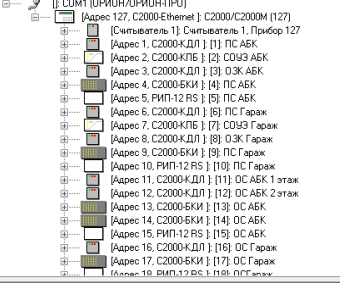
Содержание:

1. Импорт файла конфигурации из программы Pprog

Запуск мастера импорта конфигурации

Как говорит тех. поддержка Болид импорт файла конфигурации в АБД делается только один раз и в пустую БД.
При загрузке файла возможно вылетит ошибка «Ошибка в работе приложения: Access violation at address 009F6D98 in module ‘Abd.exe’. Read of addredd EDE0F2F1», но в ней ничего срашного нет.
Открываем Pprog, что идет в комплекте с Орион Про «C:BOLIDARM_ORION_PRO1_20_2PprogPprog.exe» (необходимо проверить стоит ли галка «Запускать от имени администратора»)
Открываем файл конфигурации и если ругается то соглашаемся что изменены адреса приборов.
Заходим во вкладку «Трансляция событий» и удаляем все принтеры. Сохраняем файл.
Пробуем загружать заново. (У меня все завершилось успешно, если что не так то звоните в тех.поддержку)
Выбор файла в мастере импорта


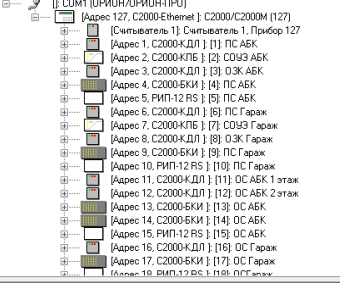
Окно «Адреса приборов» в Администраторе базы данных после успешного импорта конфигурации
2. Добавление плана помещений.
Для того, чтобы добавить план объекта, необходимо перейти на вкладку Планы помещений и в нижнем окне кликнуть на Компьютер:* и нажать кнопку Добавить.

В инспекторе ввести название плана и загрузить картинку в формате *.bmp
Нажать на кнопку Сохранить.

3. Добавление разделов в плане помещений.
Необходимо зайти в ранее добавленный план помещения и кликнуть на Разделы. Ниже нажать на кнопку Добавить.

Удерживая кнопку Ctrl выбрать разделы и нажать кнопку OK.

После, каждому разделу добавить область в инспекторе с помощью редактора разделов.

Нажать на символ подтверждения и кнопку Сохранить.
4. Размещение датчиков на плане помещения.
Для того, чтобы разместить датчики, необходимо выбрать раздел и подпункту(адресу датчика) в инспекторе присвоить символ текущего датчика. Для этого выбрав датчик, нажать на кнопку Править. Далее в инспекторе добавить Извещатель.

В редакторе разделов выбрать тип датчика, иконку датчика соответственно проекту, кликнуть на выбранной иконке и кликнуть на области в которой присутствует датчик.

Нажать на символ подтверждения и кнопку Сохранить.
Таким же образом добавляются датчики на план помещения и в других разделах.

После всех проделанных действий необходимо обновить данные в Оперативной задаче, нажав в Администраторе баз данных в меню Сервис > Обновить БД в «Оперативной задаче».
Читайте так же:
Все об iphone как синхронизировать заметки
Как расшифровать коды ключей Proximity в базе Орион Про Болид
В этом посте я хочу поделиться с вами информацией о том как расшифровать коды ключей Proximity карт в базе Орион Про Болид. Может возникнуть вопрос: «Зачем это нужно, ведь есть же генератор отчетов который предоставляет данную информацию?». Возможно я странный человек, но я считаю что пользоваться разного рода надстройками над СУБД если имеешь опыт работы с нею это несколько странно.
Работать с базой напрямую гораздо интереснее и веселее чем изучать чужие костыли. Коды карточек PROXIMITY в базе хранятся в базе в таблице pMark с столбце CodeP. Зачем-то разработчики ПО Орион Про их зашифровали… Но на наше счастье не очень серьезно. О связях между таблицами в БД Орион Про я уже делал короткую заметку в посте Связи между таблицами в базе данных MS SQL Orion Pro Болид, поэтому сейчас на этом останавливаться не будем. Вообще если кого-то интересует аналитика — пишите в комментах, присылайте дампы базы — будем посмотреть.
У меня есть файл в формате excel — экспорт открытых ключей из базы Орион Про. На его примере мы посмотрим как легко расшифровываются ключи карточек. Вот скрин:

Дамп ключей из БД Орион Про в формате Excel
Возьмем в работу 3х человек, да простят меня эти люди. Участниками эксперимента назначим номера 10239 Меднов, 10297 Дербенева и 10308 Лапынин.
Теперь напишем простенький запрос к БД:

На скрине виден результат. Ключи, как мы видим спрятаны.
Запрос к БД Орион Про для получения кодов ключей
Давайте скопируем крокозябры из столбца codeP и вставим в какой-нибудь двоичный редактор. Что получилось — видно на скринах ниже:
 Код ключа из базы Орион Про в редакторе WinHex
Код ключа из базы Орион Про в редакторе WinHex


Таким образом мы выяснили что ключ представляет 12 байтное слово. На самом деле это кодировка ASCII. Теперь давайте для наглядности впишем полученные данные в нашу таблицу. Вот что получается:  Сырой код ключа из БД Орион Про
Сырой код ключа из БД Орион Про
Читайте так же:
Сервер синхронизации системного времени

Прелестно… Теперь откинем первый байт и заменим все пары байт FE01 на 00, вот что получилось:

Ну и напоследок: осталось переписать байты задом наперед и ключик наш! Делаем.
Расшифрованный ключ карты Proximity из БД Орион Про
Вот собственно и все шифрование, далее осталось только написать функцию которая будет делать это на лету и можно писать любые запросы.
Если есть вопросы — задавайте в комментариях. Пожалуйста оценивайте статью.
Оцените пожалуйста статью:
24 Replies to “ Как расшифровать коды ключей Proximity в базе Орион Про Болид ”
Эта схема преобразования старая как мир, но работает не во всех версиях Орион ПРО.
Сейчас пытаюсь реверсировать для версии 1.20.2 и пока без результата.
Вот пара примеров карт и базы:
Карта: 62 00 04 00 AF CE DE 01
в Базе: 08 01 D0 AE D0 9E D0 87 D1 8E 01 04 D1 8E 01 62
Карта: 8A 00 00 00 34 7C FA 01
в Базе: 08 01 D1 8A 7C 34 D1 8E 01 D1 8E 01 D1 8E 01 D0 89
Описание Болид АРМ Орион 1.0 КД
Программное обеспечение системы «Орион» разработано НВП «Болид». Система предназначена для регистрации подключения и отключения охранных, пожарных, охранно-пожарных приборов, контроля их состояния и управления доступом в ходе работы, индикации и запоминания извещений, поступающих от данных приборов, настройки их конфигурации и ограничения доступа к функциям управления с помощью паролей
- Установить драйверы BDE.
- Установить программное обеспечение АРМ «Орион».
Система «Орион» поддерживает следующие типы приемно-контрольных приборов:
Оперативная задача
- Протоколирование всех событий, происходящих в системе
- Отображение состояний зон, разделов, точек доступа, приемно-контрольных приборов системы, считывающих устройств, видеокамер на планах помещений
- Управление взятием и снятием разделов и зон, как из программы, так и удаленно — со считывателей приборов («С2000-2», «С2000-4», «Сигнал-20П», «С2000-КДЛ») и с клавиатур («С2000-К», «С2000-КС»), а так же выдача специализированных команд точкам доступа, считывающим устройствам, видеокамерам
- Поддержка нескольких зон доступа
- Механизм разграничения полномочий по доступу и управлению объектами для персонала и посетителей
- Гибкое разграничение полномочий операторов за счет многоуровневой системы паролей
- Мощная поддержка макроязыка сценариев управления, позволяющих выдавать одну или комплекс команд приемно-контрольным приборам, исполнительным устройствам, а также программному обеспечению системы, как по событию в системе или временному расписанию, так и по команде оператора
- Речевое оповещение по тревогам, возможность записи и воспроизведения пользовательских сообщений
- Многоступенчатая обработка тревог
- Графическое отображение статистики АЦП и сопротивления шлейфов сигнализации, задымленности адресно-аналоговых дымовых и температуры адресно-аналоговых тепловых датчиков
- Поддержка технологических ШС для контроля инженерного оборудования
- Встроенная поддержка сетевых камер и USB-камер, совместимых с DirectShow
- Вывод информационных карточек по каждому элементу системы, а также по персоналу или посетителям объекта
- Защита системы от запуска несанкционированных программ
- Рассчитывать различные отчеты по сотрудникам предприятия: общий отчет об отработанном времени, список нарушителей трудовой дисциплины, отчет о сотруднике с детализацией по дням, подробный отчет о сотруднике, стандартную форму табеля за месяц
- Возможность регулирования уровня доступа к данным
- Поддержка мягких прогулов
- Поддержка свободного графика работы
- Поддержка запрета перехода через сутки
- Расчет отработанного времени по сложным графикам
- Подробно комментирует свои расчеты в протоколе работы
- Учитывает причины отсутствия сотрудников на работе
- Экспорт требуемых результатов работы в формат простого текста, HTML и Excel
- Многооконный интерфейс
- Возможность работы как на локальном компьютере, так и по сети
- Гибкое разграничение полномочий администраторов за счет многоуровневой системы паролей
- Занесение в базу данных сведений о подключенных приборах, задание сетевых адресов, считывание и редактирование конфигурации приборов
- Размещение на планах помещений охраняемого объекта извещателей, точек доступа, приборов, считывателей, камер наблюдения, задание областей разделов
- Ввод сценариев управления, настройка расписания запуска сценариев, привязка сценариев к событиям системы
- Ввод временных зон, рабочих графиков и праздничных дней
- Ввод информации о персонале и посетителях, ввод фотографий с видео или цифровой камеры, из файла, печать пропусков персонала и посетителей
- Задание паролей, занесение кодов Proxy-карт и брелоков Touch Memory, присвоение полномочий по уровню доступа данному паролю или коду
- Динамический ввод отредактированных данных непосредственно в Оперативную задачу
- Мастер системы
- архивирование БД на внешние носители
- удаление устаревших данных
- проверка целостности и исправление БД
- эмулирует работу приборов для настройки системы до установки на объект
- формирует тревожные и служебные события для проверки системы
- обеспечивает верификацию сотрудников для контроля соответствия сотрудника его личным данным
- возможность работы как на локальном компьютере, так и по сети
Удаленный Администратор БД
Возможность удаленного администрирования АРМ «Орион» при сохранении всех возможностей, заложенных в «Администраторе базы данных» АРМ «Орион»:
- подключение к АРМ «Орион» по сети по протоколу TCP/IP
- заполнение БД и отправка ее по сети рабочему месту АРМ «Орион»,
- запись новой информации в базу данных, перезагрузка новой базы данных без перезапуска «Оперативной задачи»
- индикация выполнения процесса передачи и перезагрузки
- вывод полной информации по ошибкам и исключительным ситуациям, в случае их возникновения
Дополнительные утилиты
Программа Диспетчер сообщений — сервер и клиент, осуществляющий передачу данных по сети
Мастер системы — программа обслуживания БД:
- архивирование БД на внешние носители
- проверка целостности БД
Работа с пультом С2000, резервирование АРМ Орион.
На текущий момент АРМ «Орион» поддерживает параллельную работу с пультом С2000/С2000М (работа в протоколе «Орион ПРО»). Принцип заключается в том, что приборы ИСО Орион опрашиваются пультом, а пульт, в свою очередь, «Оперативной задачей». То есть, пульт всегда находится в боевом режиме, а «Оперативной задачей» вычитываются все события (произошедшие, в том числе, и за время отключения компьютера).
В общем случае для реализации описанной логики работы обязательно, чтобы пульт был подключен к компьютеру по RS-232 интерфейсу. Для этого используется либо специальный шнур, либо преобразователи интерфейса «С2000-ПИ». Подробнее о схеме подключения приборов, а также все необходимые настройки приведены в приложении к руководству по настройке и эксплуатации АРМ «Орион» («Протокол ОП»).
Запись ключей и программирование приборов
Хотя программа UPROG не теряет своей значимости, в АРМ Орион КД последовательно осуществляется процесс включения функций программы UPROG — записи ключей и программирования конфигурации приборов из Администратора базы данных. В выпуске 4 данного программного обеспечения появилась возможность записи ключей в прибор С2000-4 без останова Оперативной задачи.
Источник: argument56.ru



